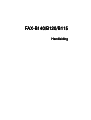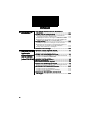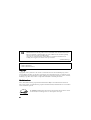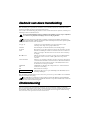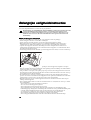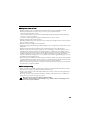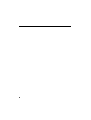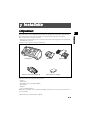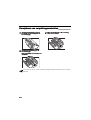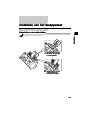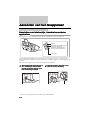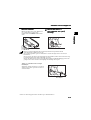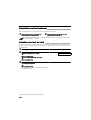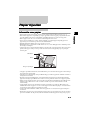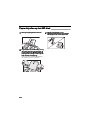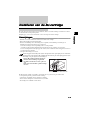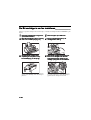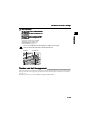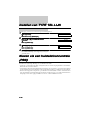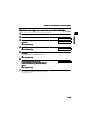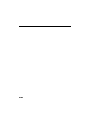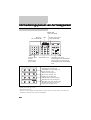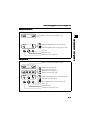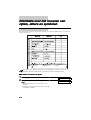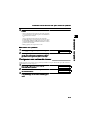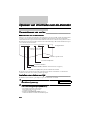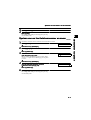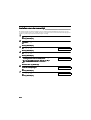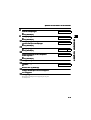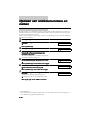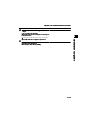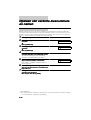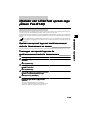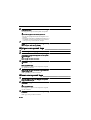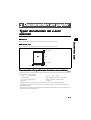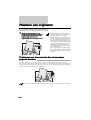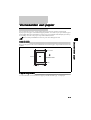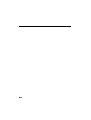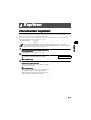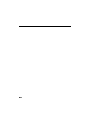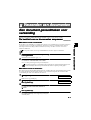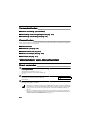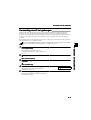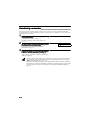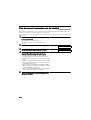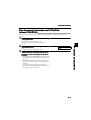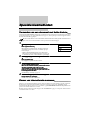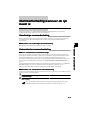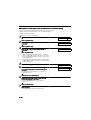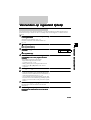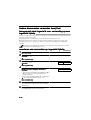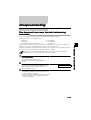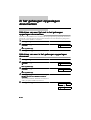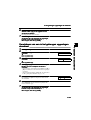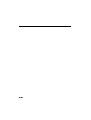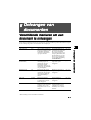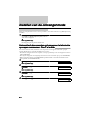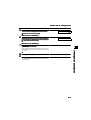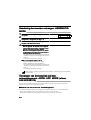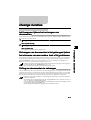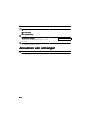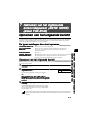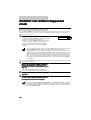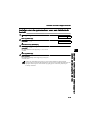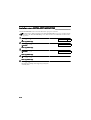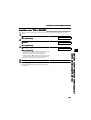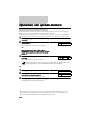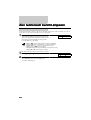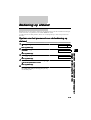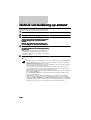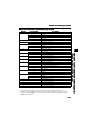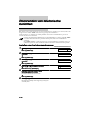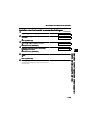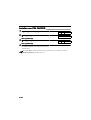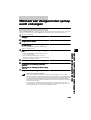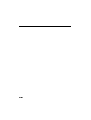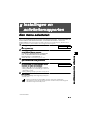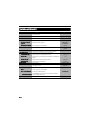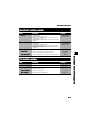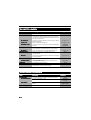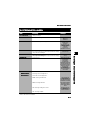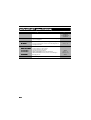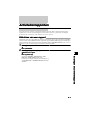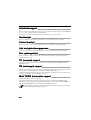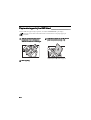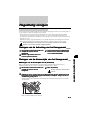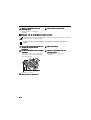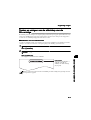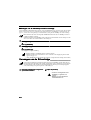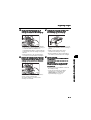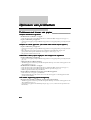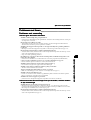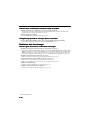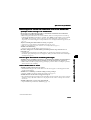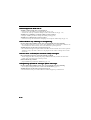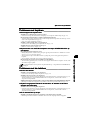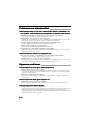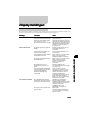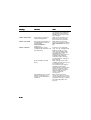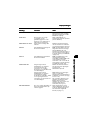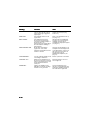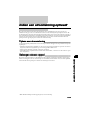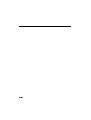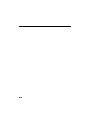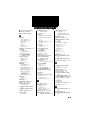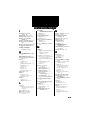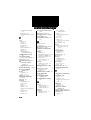FAX-B140/B120/B115
FAX-B140/B120/B115FAX-B140/B120/B115
FAX-B140/B120/B115
Handleiding
HandleidingHandleiding
Handleiding

ii
iiii
ii
Inhoud
InhoudInhoud
Inhoud
INLEIDING
INLEIDINGINLEIDING
INLEIDING
Gebruik van deze handleiding
Gebruik van deze handleidingGebruik van deze handleiding
Gebruik van deze handleiding........................................
................................................................................
........................................vii
viivii
vii
Ondersteuning
OndersteuningOndersteuning
Ondersteuning...............................................................
..............................................................................................................................
...............................................................vii
viivii
vii
Belangrijke veiligheidsinstructies
Belangrijke veiligheidsinstructiesBelangrijke veiligheidsinstructies
Belangrijke veiligheidsinstructies ..................................
....................................................................
..................................viii
viiiviii
viii
1.
1.1.
1.
Installatie
InstallatieInstallatie
Installatie
Uitpakken
UitpakkenUitpakken
Uitpakken ....................................................................
........................................................................................................................................
.................................................................... 1-1
1-11-1
1-1
Verwijderen van verpakkingsmaterialen................................. 1-2
Installatie van het faxapparaat
Installatie van het faxapparaatInstallatie van het faxapparaat
Installatie van het faxapparaat .....................................
..........................................................................
..................................... 1-3
1-31-3
1-3
Aansluiten van onderdelen ..................................................... 1-3
Aansluiten van het faxapparaat
Aansluiten van het faxapparaatAansluiten van het faxapparaat
Aansluiten van het faxapparaat....................................
........................................................................
.................................... 1-4
1-41-4
1-4
Aansluiten van telefoonlijn, handset en externe apparatuur... 1-4
Aansluiten van netsnoer ......................................................... 1-6
Instellen van taal en land........................................................ 1-6
Papier bijvullen
Papier bijvullenPapier bijvullen
Papier bijvullen ............................................................
........................................................................................................................
............................................................ 1-7
1-71-7
1-7
Informatie over papier............................................................. 1-7
Papier bijvullen op het MP-blad.............................................. 1-8
Installeren van de BJ-cartridge
Installeren van de BJ-cartridgeInstalleren van de BJ-cartridge
Installeren van de BJ-cartridge ....................................
........................................................................
.................................... 1-9
1-91-9
1-9
Aanwijzingen .......................................................................... 1-9
De BJ-cartridge in uw fax installeren .................................... 1-10
Testen van het faxapparaat.................................................. 1-11
Instellen van TYPE TEL.LIJN
Instellen van TYPE TEL.LIJNInstellen van TYPE TEL.LIJN
Instellen van TYPE TEL.LIJN.....................................
..........................................................................
..................................... 1-12
1-121-12
1-12
Kiezen via een huistelefooncentrale (PBX)
Kiezen via een huistelefooncentrale (PBX)Kiezen via een huistelefooncentrale (PBX)
Kiezen via een huistelefooncentrale (PBX).................
..................................
................. 1-12
1-121-12
1-12
Opslaan van type en nummer van de buitenlijn ................... 1-13
2.
2.2.
2.
Gereedmaken
Gereedmaken Gereedmaken
Gereedmaken
voor gebruik
voor gebruikvoor gebruik
voor gebruik
Belangrijkste onderdelen van uw fax
Belangrijkste onderdelen van uw faxBelangrijkste onderdelen van uw fax
Belangrijkste onderdelen van uw fax............................
........................................................
............................ 2-1
2-12-1
2-1
Het bedieningspaneel
Het bedieningspaneelHet bedieningspaneel
Het bedieningspaneel ..................................................
....................................................................................................
.................................................. 2-2
2-22-2
2-2
Informatie over het invoeren van cijfers, letters
Informatie over het invoeren van cijfers, letters Informatie over het invoeren van cijfers, letters
Informatie over het invoeren van cijfers, letters
en symbolen
en symbolenen symbolen
en symbolen..............................................................
............................................................................................................................
.............................................................. 2-4
2-42-4
2-4
Corrigeren van verkeerde invoer............................................ 2-5
Opslaan van informatie over de afzender
Opslaan van informatie over de afzenderOpslaan van informatie over de afzender
Opslaan van informatie over de afzender .....................
..........................................
..................... 2-6
2-62-6
2-6
Personaliseren van uw fax .....................................................2-6
Instellen van datum en tijd...................................................... 2-6
Opslaan van uw fax-/telefoonnummer en naam..................... 2-7
Instellen van de zomertijd....................................................... 2-8
Opslaan van snelkiesnummers en namen
Opslaan van snelkiesnummers en namenOpslaan van snelkiesnummers en namen
Opslaan van snelkiesnummers en namen ..................
....................................
.................. 2-10
2-102-10
2-10
Opslaan van verkorte kiesnummers en namen
Opslaan van verkorte kiesnummers en namenOpslaan van verkorte kiesnummers en namen
Opslaan van verkorte kiesnummers en namen ...........
......................
........... 2-12
2-122-12
2-12
Opslaan van UCanTalk spraak tags
Opslaan van UCanTalk spraak tags Opslaan van UCanTalk spraak tags
Opslaan van UCanTalk spraak tags
(alleen Fax-B140)
(alleen Fax-B140)(alleen Fax-B140)
(alleen Fax-B140)....................................................
........................................................................................................
.................................................... 2-13
2-132-13
2-13
Opslaan van spraak tags met snelkiesnummers/verkorte
kiesnummers en namen..................................................... 2-13
Toevoegen van spraak tags aan de snelkiesnummers/verkorte
kiesnummers...................................................................... 2-13
Wijzigen van spraak tags...................................................... 2-14
Wissen van spraak tags ....................................................... 2-14

iii
iiiiii
iii
Inhoud
InhoudInhoud
Inhoud
3.
3.3.
3.
Documenten en
Documenten en Documenten en
Documenten en
papier
papierpapier
papier
Gereedmaken van documenten
Gereedmaken van documentenGereedmaken van documenten
Gereedmaken van documenten ...................................
......................................................................
................................... 3-1
3-13-1
3-1
Typen documenten die u kunt scannen.................................. 3-1
Documenten die problemen kunnen veroorzaken.................. 3-1
Plaatsen van originelen
Plaatsen van originelenPlaatsen van originelen
Plaatsen van originelen................................................
................................................................................................
................................................ 3-2
3-23-2
3-2
Problemen met documenten die uit meerdere pagina's
bestaan ................................................................................ 3-2
Voorwaarden aan papier
Voorwaarden aan papierVoorwaarden aan papier
Voorwaarden aan papier ..............................................
............................................................................................
.............................................. 3-3
3-33-3
3-3
Afdrukvlak............................................................................... 3-3
Papier bijvullen ....................................................................... 3-3
4.
4.4.
4.
Kopiëren
KopiërenKopiëren
Kopiëren
Documenten kopiëren
Documenten kopiërenDocumenten kopiëren
Documenten kopiëren..................................................
....................................................................................................
.................................................. 4-1
4-14-1
4-1
5.
5.5.
5.
Verzenden van
Verzenden van Verzenden van
Verzenden van
documenten
documentendocumenten
documenten
Een document gereedmaken voor verzending
Een document gereedmaken voor verzendingEen document gereedmaken voor verzending
Een document gereedmaken voor verzending..............
............................
.............. 5-1
5-15-1
5-1
De kwaliteit van uw documenten aanpassen ......................... 5-1
Verzendmethoden .................................................................. 5-2
Kiesmethoden......................................................................... 5-2
Verzenden van documenten
Verzenden van documentenVerzenden van documenten
Verzenden van documenten.........................................
..................................................................................
......................................... 5-2
5-25-2
5-2
Direct verzenden .................................................................... 5-2
Verzending vanuit het geheugen............................................ 5-3
Handmatig verzenden ............................................................ 5-4
Annuleren van verzending
Annuleren van verzendingAnnuleren van verzending
Annuleren van verzending ...........................................
......................................................................................
........................................... 5-5
5-55-5
5-5
Automatisch kiezen
Automatisch kiezenAutomatisch kiezen
Automatisch kiezen......................................................
............................................................................................................
...................................................... 5-5
5-55-5
5-5
Verzenden van een document via snelkiezen of
verkort kiezen....................................................................... 5-5
Een document verzenden via de kieslijst ............................... 5-6
Verzenden van een document met UCanTalk
(alleen FAX-B140) ............................................................... 5-7
Speciale kiesmethoden
Speciale kiesmethodenSpeciale kiesmethoden
Speciale kiesmethoden................................................
................................................................................................
................................................ 5-8
5-85-8
5-8
Verzenden van een document met beller historie .................. 5-8
Kiezen van internationale nummers ....................................... 5-8
Nummerherhaling wanneer de lijn bezet is
Nummerherhaling wanneer de lijn bezet isNummerherhaling wanneer de lijn bezet is
Nummerherhaling wanneer de lijn bezet is...................
......................................
................... 5-9
5-95-9
5-9
Handmatige nummerherhaling ............................................... 5-9
Automatische nummerherhaling............................................. 5-9
Verzenden op ingesteld tijdstip
Verzenden op ingesteld tijdstipVerzenden op ingesteld tijdstip
Verzenden op ingesteld tijdstip ..................................
....................................................................
.................................. 5-11
5-115-11
5-11
Andere documenten verzenden terwijl verzending op een
ingesteld tijdstip is aangegeven ......................................... 5-12
Annuleren van verzenden op ingesteld tijdstip..................... 5-12
Groepsverzending
GroepsverzendingGroepsverzending
Groepsverzending .....................................................
..........................................................................................................
..................................................... 5-13
5-135-13
5-13
Een document naar meer dan één bestemming
verzenden .......................................................................... 5-13
In het geheugen opgeslagen documenten
In het geheugen opgeslagen documentenIn het geheugen opgeslagen documenten
In het geheugen opgeslagen documenten..................
....................................
.................. 5-14
5-145-14
5-14
Afdrukken van een lijst met in het geheugen opgeslagen
documenten ....................................................................... 5-14
Afdrukken van een in het geheugen opgeslagen
document ........................................................................... 5-14
Verwijderen van een in het geheugen opgeslagen
document ........................................................................... 5-15

iv
iviv
iv
Inhoud
InhoudInhoud
Inhoud
6.
6.6.
6.
Ontvangen van
Ontvangen van Ontvangen van
Ontvangen van
documenten
documentendocumenten
documenten
Verschillende manieren om een document te
Verschillende manieren om een document te Verschillende manieren om een document te
Verschillende manieren om een document te
ontvangen
ontvangenontvangen
ontvangen .................................................................
..................................................................................................................................
................................................................. 6-1
6-16-1
6-1
Instellen van de ontvangst mode
Instellen van de ontvangst modeInstellen van de ontvangst mode
Instellen van de ontvangst mode..................................
....................................................................
.................................. 6-2
6-26-2
6-2
Automatisch documenten ontvangen en telefonische
oproepen aannemen: Fax/Tel mode.................................... 6-2
Handmatig documenten ontvangen: HANDMATIG MODE .... 6-4
Ontvangen van documenten met een antwoordapparaat:
ANTW. APP. MODE (alleen FAX-B120/B115)..................... 6-4
Overige functies
Overige functiesOverige functies
Overige functies...........................................................
......................................................................................................................
........................................................... 6-5
6-56-5
6-5
Inkt besparen tijdens het ontvangen van documenten........... 6-5
Ontvangen van documenten in het geheugen tijdens het
uitvoeren van een andere taak of bij problemen.................. 6-5
Polling om documenten te ontvangen .................................... 6-5
Annuleren van ontvangst
Annuleren van ontvangstAnnuleren van ontvangst
Annuleren van ontvangst .............................................
..........................................................................................
............................................. 6-6
6-66-6
6-6
7.
7.7.
7.
Gebruiken van het
Gebruiken van het Gebruiken van het
Gebruiken van het
ingebouwde
ingebouwde ingebouwde
ingebouwde
antwoordapparaat
antwoordapparaat antwoordapparaat
antwoordapparaat
(ANTW. MODE)
(ANTW. MODE) (ANTW. MODE)
(ANTW. MODE)
(alleen FAX-B140)
(alleen FAX-B140)(alleen FAX-B140)
(alleen FAX-B140)
Opnemen van het uitgaande bericht
Opnemen van het uitgaande berichtOpnemen van het uitgaande bericht
Opnemen van het uitgaande bericht.............................
..........................................................
............................. 7-1
7-17-1
7-1
De typen meldingen die u kunt opnemen............................... 7-1
Opnemen van het uitgaande bericht ...................................... 7-1
Instellen van antwoordapparaat mode
Instellen van antwoordapparaat modeInstellen van antwoordapparaat mode
Instellen van antwoordapparaat mode..........................
....................................................
.......................... 7-2
7-27-2
7-2
Instellen van de opnameduur voor een telefonisch bericht .... 7-3
Instellen van ANTW.APP.MONITOR...................................... 7-4
Instellen van TOLL SAVER .................................................... 7-5
Opnemen van spraak memo's
Opnemen van spraak memo'sOpnemen van spraak memo's
Opnemen van spraak memo's......................................
............................................................................
...................................... 7-6
7-67-6
7-6
Wissen van berichten
Wissen van berichtenWissen van berichten
Wissen van berichten...................................................
......................................................................................................
................................................... 7-7
7-77-7
7-7
Een telefonisch bericht afspelen
Een telefonisch bericht afspelenEen telefonisch bericht afspelen
Een telefonisch bericht afspelen ..................................
....................................................................
.................................. 7-8
7-87-8
7-8
Functies voor bediening op afstand
Functies voor bediening op afstandFuncties voor bediening op afstand
Functies voor bediening op afstand..............................
............................................................
.............................. 7-9
7-97-9
7-9
Opslaan van het password voor de bediening op afstand...... 7-9
Gebruik van bediening op afstand........................................ 7-10
Doorzenden van telefonische berichten
Doorzenden van telefonische berichtenDoorzenden van telefonische berichten
Doorzenden van telefonische berichten......................
............................................
...................... 7-12
7-127-12
7-12
Instellen van het doorzendnummer ...................................... 7-12
Instellen van het aantal nummerherhalingen........................ 7-13
Instellen van PIN INVOER.................................................... 7-14
Wanneer een doorgezonden oproep wordt
Wanneer een doorgezonden oproep wordt Wanneer een doorgezonden oproep wordt
Wanneer een doorgezonden oproep wordt
ontvangen
ontvangenontvangen
ontvangen ...............................................................
..............................................................................................................................
............................................................... 7-15
7-157-15
7-15

v
vv
v
Inhoud
InhoudInhoud
Inhoud
8.
8.8.
8.
Instellingen en
Instellingen en Instellingen en
Instellingen en
activiteitenrapporten
activiteitenrapportenactiviteitenrapporten
activiteitenrapporten
Een menu selecteren
Een menu selecterenEen menu selecteren
Een menu selecteren...................................................
......................................................................................................
................................................... 8-1
8-18-1
8-1
Activiteitenrapporten
ActiviteitenrapportenActiviteitenrapporten
Activiteitenrapporten....................................................
........................................................................................................
.................................................... 8-7
8-78-7
8-7
Afdrukken van een rapport ..................................................... 8-7
Activiteitenrapport................................................................... 8-8
Lijst met snelkiesnummers ..................................................... 8-8
Lijst met verkorte kiesnummers.............................................. 8-8
LIJST MET GEBRUIKERSGEGEVENS................................. 8-8
Doc. geheugenlijst.................................................................. 8-8
TX (verzend) rapport .............................................................. 8-8
RX (ontvangst) rapport ........................................................... 8-8
Multi TX/RX (transactie) rapport............................................. 8-8
9.
9.9.
9.
Oplossingen voor
Oplossingen voor Oplossingen voor
Oplossingen voor
problemen
problemenproblemen
problemen
Verwijderen van vastgelopen papier
Verwijderen van vastgelopen papierVerwijderen van vastgelopen papier
Verwijderen van vastgelopen papier.............................
..........................................................
............................. 9-1
9-19-1
9-1
Papierstoringen in het originelenblad ..................................... 9-1
Papierstoringen bij het MP-blad ............................................. 9-2
Regelmatig reinigen
Regelmatig reinigenRegelmatig reinigen
Regelmatig reinigen.....................................................
..........................................................................................................
..................................................... 9-3
9-39-3
9-3
Reinigen van de behuizing van het faxapparaat .................... 9-3
Reinigen van de binnenzijde van het faxapparaat.................. 9-3
Testen en reinigen van de afdrukkop van de BJ-cartridge ..... 9-5
Vervangen van de BJ-cartridge.............................................. 9-6
Oplossen van problemen
Oplossen van problemenOplossen van problemen
Oplossen van problemen .............................................
..........................................................................................
............................................. 9-8
9-89-8
9-8
Problemen met invoer van papier........................................... 9-8
Problemen met faxen ............................................................. 9-9
Problemen met kopiëren ...................................................... 9-13
Problemen met de telefoon .................................................. 9-13
Problemen met afdrukkwaliteit ............................................. 9-14
Algemene problemen ........................................................... 9-14
Displaymeldingen
DisplaymeldingenDisplaymeldingen
Displaymeldingen ......................................................
............................................................................................................
...................................................... 9-15
9-159-15
9-15
Indien een stroomstoring optreedt
Indien een stroomstoring optreedtIndien een stroomstoring optreedt
Indien een stroomstoring optreedt..............................
............................................................
.............................. 9-19
9-199-19
9-19
Tijdens een stroomstoring .................................................... 9-19
Geheugen wissen rapport .................................................... 9-19
Technische gegevens
Technische gegevensTechnische gegevens
Technische gegevens ....................................................................................
........................................................................................................................................................................
....................................................................................T-1
T-1T-1
T-1
Trefwoordenlijst
TrefwoordenlijstTrefwoordenlijst
Trefwoordenlijst .............................................................................................
..........................................................................................................................................................................................
.............................................................................................T-1
T-1T-1
T-1

vi
vivi
vi
Copyright
CopyrightCopyright
Copyright
Copyright F 2002 by Canon Inc. Alle rechten voorbehouden. Niets uit deze handleiding mag worden
verveelvoudigd, verzonden, gecodeerd of opgeslagen in een documentatiesysteem, of vertaald in een taal
of computertaal, ongeacht methodiek of systeem, elektronisch, mechanisch, magnetisch, optisch, chemisch,
handmatig of op andere wijze zonder voorafgaande schriftelijke toestemming van Canon.
Handelsmerken
HandelsmerkenHandelsmerken
Handelsmerken
Canon, UCanTalk en BJ zijn geregistreerde handelsmerken. UHQ is een handelsmerk van Canon Inc.
Alle overige product- en merknamen zijn geregistreerde handelsmerken, handelsmerken of servicemerken
van de betreffende eigenaars.
Deze apparatuur voldoet aan de essentiële eisen van EU-richtlijn 1999/5/EC.
Hierbij verklaren wij dat dit product voldoet aan de EMC-eisen van EU-richtlijn 1999/5/
EC bij een nominale voedingsspanning van 230V, 50Hz hoewel de nominale spanning
van dit product 200V-240V, 50/60Hz bedraagt.
Als u naar een ander land binnen de EU verhuist en problemen ondervindt met de
werking van het apparaat, neem dan contact op met Canon.
(Uitsluitend Europa)
Type
• H12263 (FAX-B140)
• H12261 (FAX-B120/B115)
Als ENERGY STARH-partner heeft Canon vastgesteld dat deze producten voldoen
aan de richtlijnen van Energy StarH voor het besparen van energie.

vii
viivii
vii
Gebruik van deze handleiding
Gebruik van deze handleidingGebruik van deze handleiding
Gebruik van deze handleiding
Deze handleiding bevat gedetailleerde informatie voor het instellen, bedienen en onderhouden van het
apparaat en beschrijft tevens hoe u problemen kunt oplossen.
Lees voordat u deze handleiding gaat gebruiken eerst de onderstaande lijst met symbolen, terminologie en
afkortingen, zodat u er bekend mee bent.
Deze handleiding gebruikt haakjes om de toetsen aan te geven waar u op moet drukken om verschillende
functies te laten uitvoeren: [Stop].
Ondersteuning
OndersteuningOndersteuning
Ondersteuning
Uw fax is ontworpen met de allernieuwste technologie om een probleemloze werking te garanderen.
Probeer eventuele problemen met de werking van het faxapparaat op te lossen met behulp van de informatie
in Hoofdstuk 9. Kunt u het probleem niet zelf oplossen of denkt u dat uw faxapparaat onderhoud nodig
heeft, neem dan contact op met uw leverancier of met Canon.
Voorzichtig
VoorzichtigVoorzichtig
Voorzichtig
Geven aan welke handelingen u dient te vermijden om beschadiging van uw fax en persoonlijk letsel
te voorkomen. Volg altijd deze aanwijzingen om uw fax veilig te gebruiken.
Opmerking
OpmerkingOpmerking
Opmerking
Geven advies om uw fax nog efficiënter te gebruiken, beschrijven de beperkingen en laten zien hoe u
kleine problemen kunt vermijden. Wij adviseren u deze aanbevelingen te lezen, zodat u optimaal gebruik
kunt maken van uw fax en de vele functies.
(zie pag. xx) Verwijst naar een paginanummer waar u meer informatie over het
onderwerp uit de vorige zin of paragraaf kunt lezen.
standaard Een instelling die van kracht blijft tenzij u de instelling wijzigt.
document Het originele vel (of vellen) papier die u met uw fax verzendt of ontvangt.
menu Een lijst met instellingen waarin u een item kunt selecteren om deze in te
stellen of te wijzigen. Een menu heeft een titel en deze titel verschijnt op
het display.
3 en 4 toetsen Met deze toetsen kunt u een item in een menu selecteren. Druk op 4 om
het volgende item te selecteren en druk op 3 om het vorige item te
selecteren.
transactienummer Wanneer u een document verzendt of ontvangt, wijst uw fax automatisch
een uniek transactienummer aan dat document toe. De transactienummers
bestaan uit vier cijfers en helpen u bij het overzichtelijk houden van de
documenten die u ontvangt of verzendt.
TX/RX NR. TX/RX NR. is de afkorting die wordt gebruikt voor "transactienummer".
TX Verwijst naar verzending.
RX RX verwijst naar ontvangst.
LCD-display. De weergave op het LCD-display kan afhankelijk zijn van
de huidige instellingen.
Opmerking
OpmerkingOpmerking
Opmerking
Deze handleiding bevat informatie over drie modellen van Canon. De illustraties in deze handleiding
kunnen afwijken van het model dat u gebruikt. De instructies voor specifieke modellen zijn voorzien van
de naam van het betreffende faxapparaat.

viii
viiiviii
viii
Belangrijke veiligheidsinstructies
Belangrijke veiligheidsinstructiesBelangrijke veiligheidsinstructies
Belangrijke veiligheidsinstructies
Lees deze veiligheidsinstructies voordat u uw fax gaat gebruiken.
K
KK
K
Behandeling en onderhoud
Behandeling en onderhoudBehandeling en onderhoud
Behandeling en onderhoud
• Volg alle waarschuwingen en instructies die op het faxapparaat staan zorgvuldig op.
• Stel het faxapparaat niet bloot aan schokken of trillingen.
• Trek de steker uit de wandcontactdoos voordat u het faxapparaat verplaatst of reinigt.
• Om papierstoringen te voorkomen, adviseren wij u tijdens het afdrukken niet het netsnoer uit te
wandcontactdoos te trekken, de printerkap te openen of papier van het MP-blad te verwijderen.
• Verplaats het faxapparaat alleen als de BJ-cartridge zich in de cartridgehouder bevindt en zet de
cartridgehouder met plakband vast aan de rechter kant van het faxapparaat. U voorkomt hiermee dat in
het faxapparaat inkt wordt gemorst.
• Til het faxapparaat altijd aan de onderzijde op. Til het faxapparaat nooit aan zijn accessoires of deksels op.
• Steek geen voorwerpen in de uitsparingen of openingen van het faxapparaat; dergelijke voorwerpen
kunnen in aanraking komen met onderdelen die onder spanning staan of kortsluiting veroorzaken. Dit kan
resulteren in brand of een elektrische schok.
• Laat geen kleine voorwerpen (zoals spelden, paper clips of nietjes) in het faxapparaat vallen. Als iets in
het faxapparaat terecht is gekomen, haal dan direct de steker uit de wandcontactdoos en neem contact op
met uw Canon dealer of de Canon infolijn.
• Eet of drink niet in de omgeving van het faxapparaat, zodat er niets in het faxapparaat kan worden
gemorst. Als vloeistof of iets anders in het faxapparaat terecht is gekomen, haal dan direct de steker uit de
wandcontactdoos en neem contact op met uw leverancier of de Canon infolijn.
• Houd het faxapparaat schoon. In het faxapparaat kan zich stof verzamelen en dit heeft invloed op de
werking van het faxapparaat.
• In de volgende situaties dient u de steker uit de wandcontactdoos te verwijderen en contact op te nemen
met een deskundige:
– Als het netsnoer of de steker beschadigd of versleten is.
– Als er vloeistof in het faxapparaat is gemorst.
– Als het faxapparaat is blootgesteld aan regen of water.
– Als het faxapparaat niet op de normale wijze functioneert wanneer u de aanwijzingen in deze
handleiding opvolgt. Wijzig alleen de instellingen die in de instructies in de gebruikershandleiding staan
vermeld. Andere handelingen kunnen schade aan het faxapparaat veroorzaken. Het kan een
servicemonteur veel tijd kosten om uw faxapparaat weer normaal te laten functioneren.
– Als iemand het faxapparaat heeft laten vallen of de behuizing is beschadigd.
– Als het faxapparaat duidelijk anders werkt dan normaal. Dit betekent dat onderhoud nodig is.
Voorzichtig
VoorzichtigVoorzichtig
Voorzichtig
Met uitzondering van de handelingen die in deze handleiding worden beschreven, dient u nooit zelf
servicewerkzaamheden aan het faxapparaat uit te voeren. Probeer het faxapparaat nooit te
demonteren: door deksels in het faxapparaat te openen en te verwijderen, loopt u kans op een
elektrische schok. Neem voor alle servicewerkzaamheden contact op met uw leverancier of de
Canon infolijn.

ix
ixix
ix
K
KK
K
De plaats voor uw fax
De plaats voor uw faxDe plaats voor uw fax
De plaats voor uw fax
• Plaats het faxapparaat op een vlakke en stabiele ondergrond waar zich geen trillingen voordoen.
• Installeer het faxapparaat op een koele, droge, schone en goed geventileerde plaats.
– Zorg dat de omgeving vrij is van stof.
– De locatie mag niet blootstaan aan sterke temperatuurwisselingen. De temperatuur dient zich altijd
tussen 10° en 32,5°C te bevinden.
– De relatieve luchtvochtigheid ter plekke dient altijd tussen 20% en 85% te zijn.
• Plaats het faxapparaat niet in direct zonlicht.
• Gebruik het faxapparaat niet in de omgeving van water. Zorg dat het faxapparaat niet in contact komt met
natte of vochtige voorwerpen.
• Gebruik of bewaar het faxapparaat niet buitenshuis.
• Installeer het faxapparaat niet nabij apparatuur die magneten bevat of magnetische velden genereert, zoals
luidsprekers.
• Installeer het faxapparaat in de nabijheid van een standaard 200-240 V AC wandcontactdoos.
• Om zeker te zijn van een betrouwbare werking en om oververhitting te voorkomen, adviseren wij u de
ventilatieopening en andere openingen van het faxapparaat niet te blokkeren of af te dekken door het
faxapparaat op een bed, bank, kleed of soortgelijk oppervlak te plaatsen. Plaats het faxapparaat nooit in
een kast of wandmeubel of bij een radiator of soortgelijke warmtebron, tenzij voldoende ventilatie
mogelijk is. Installeer het faxapparaat ca. 10 cm vanaf de wand en andere apparatuur. Op pag. T-1 treft u
de afmetingen van het faxapparaat aan.
• Plaats geen dozen of meubels bij de wandcontactdoos. Houd deze ruimte vrij, zodat u de steker snel kunt
verwijderen. Merkt u iets vreemds (rook, vreemde geur, vreemd geluid), haal dan direct de steker uit de
wandcontactdoos. Neem daarna contact op met uw leverancier of de Canon infolijn.
• Plaats geen voorwerpen op het netsnoer en zorg dat er niemand op het netsnoer kan gaan staan. Zorg dat
het netsnoer niet is opgerold of geknikt.
K
KK
K
Aansluitspanning
AansluitspanningAansluitspanning
Aansluitspanning
• Trek de steker bij onweer uit de wandcontactdoos. (Wanneer u de steker uit de wandcontactdoos haalt,
zullen alle in het geheugen opgeslagen documenten worden gewist.)
• Wacht na het lostrekken van de steker altijd tenminste vijf seconden voordat u de steker opnieuw in de
wandcontactdoos steekt.
• Bij stof op of rond de steker van het netsnoer dient u de steker uit de wancontactdoos te trekken en de
steker schoon te vegen met een zachte, droge doek.
Voorzichtig
VoorzichtigVoorzichtig
Voorzichtig
Dit product produceert geringe elektromagnetische straling.
Gebruikt u een pacemaker en voelt u zich niet goed, ga dan uit de buurt van het faxapparaat en
neem contact op met uw huisarts.

x
xx
x

1
11
1
I
II
In
nn
ns
ss
st
tt
ta
aa
al
ll
ll
ll
la
aa
at
tt
ti
ii
ie
ee
e
1
11
1
1-1
1-11-1
1-1
Installatie
InstallatieInstallatie
Installatie
Uitpakken
UitpakkenUitpakken
Uitpakken
Bewaar het karton en het verpakkingsmateriaal nadat u het faxapparaat heeft uitgepakt. Wellicht heeft u
deze materialen in de toekomst weer nodig als u het faxapparaat wilt verplaatsen of verzenden.
Haal voorzichtig alle voorwerpen uit de doos.
• U kunt het beste iemand anders de doos vast laten houden terwijl u het faxapparaat en de beschermende
verpakking uit de doos tilt.
Controleer of de volgende voorwerpen aanwezig zijn:
Controleer ook of u de volgende voorwerpen heeft:
• Netsnoer
• Telefoonsnoer
• B.T.-adapter (alleen Verenigd Koninkrijk)
• Documentatie
• Garantie*
• Vel voor snelkiesnummers*
Ontbreekt een onderdeel of is een onderdeel beschadigd, neem dan direct contact op met uw leverancier of
de Canon infolijn.
Faxapparaat MP-blad Originelenblad
Handset (alleen FAX-B140/B120) BX-3 Zwarte BJ-cartridge
* Deze items zijn niet in alle landen beschikbaar.

1-2
1-21-2
1-2
Verwijderen van verpakkingsmaterialen
Verwijderen van verpakkingsmaterialenVerwijderen van verpakkingsmaterialen
Verwijderen van verpakkingsmaterialen____________
________________________
____________
1
11
1
Verwijder het plakband
Verwijder het plakband Verwijder het plakband
Verwijder het plakband
a
aa
a
aan de
aan de aan de
aan de
bovenzijde van het faxapparaat en
bovenzijde van het faxapparaat en bovenzijde van het faxapparaat en
bovenzijde van het faxapparaat en
bescherming
bescherming bescherming
bescherming
b
bb
b
.
..
.
2
22
2
Open de printerkap door dit voorzichtig
Open de printerkap door dit voorzichtig Open de printerkap door dit voorzichtig
Open de printerkap door dit voorzichtig
naar u toe te trekken.
naar u toe te trekken.naar u toe te trekken.
naar u toe te trekken.
3
33
3
Verwijder het plakband
Verwijder het plakband Verwijder het plakband
Verwijder het plakband
a
aa
a
en de
en de en de
en de
bescherming
bescherming bescherming
bescherming
b
bb
b
.
..
.
Sluit de printerkap tot u de kap hoort
Sluit de printerkap tot u de kap hoort Sluit de printerkap tot u de kap hoort
Sluit de printerkap tot u de kap hoort
vastklikken.
vastklikken.vastklikken.
vastklikken.
Opmerking
OpmerkingOpmerking
Opmerking
Vorm, aantal en positie van de daadwerkelijke verpakkingsmaterialen kan afwijken van de bovenstaande
afbeelding.
1
1
2
1
2

1-3
1-31-3
1-3
1
11
1
I
II
In
nn
ns
ss
st
tt
ta
aa
al
ll
ll
ll
la
aa
at
tt
ti
ii
ie
ee
e
Installatie van het faxapparaat
Installatie van het faxapparaat Installatie van het faxapparaat
Installatie van het faxapparaat
Aansluiten van onderdelen
Aansluiten van onderdelenAansluiten van onderdelen
Aansluiten van onderdelen________________________
________________________________________________
________________________
Opmerking
OpmerkingOpmerking
Opmerking
Het bijgeleverde vel voor snelkiesnummers (niet in alle landen leverbaar) plaatst u over de snelkiestoetsen
aan de linkerkant van het bedieningspaneel.
1
11
1
Steek de nokjes van het
Steek de nokjes van het Steek de nokjes van het
Steek de nokjes van het
MP-blad in de openingen
MP-blad in de openingen MP-blad in de openingen
MP-blad in de openingen
in het faxapparaat.
in het faxapparaat. in het faxapparaat.
in het faxapparaat.
2
22
2
Steek de nokjes van het
Steek de nokjes van het Steek de nokjes van het
Steek de nokjes van het
originelenblad in de
originelenblad in de originelenblad in de
originelenblad in de
betreffende openingen.
betreffende openingen.betreffende openingen.
betreffende openingen.

1-4
1-41-4
1-4
Aansluiten van het faxapparaat
Aansluiten van het faxapparaat Aansluiten van het faxapparaat
Aansluiten van het faxapparaat
Aansluiten van telefoonlijn, handset en externe
Aansluiten van telefoonlijn, handset en externe Aansluiten van telefoonlijn, handset en externe
Aansluiten van telefoonlijn, handset en externe
apparatuur
apparatuurapparatuur
apparatuur _______________________________________
______________________________________________________________________________
_______________________________________
Het faxapparaat is aan de linkerzijde voorzien van drie aansluitingen voor het aansluiten van:
Als u slechts één telefoonlijn heeft en van plan bent om het faxapparaat zowel voor faxberichten als
telefoongesprekken te gebruiken, dan dient u de handset of een antwoordapparaat* op het faxapparaat aan
te sluiten.
Sluit deze externe apparaten aan voordat u het faxapparaat gaat gebruiken.
1
11
1
Sluit de bijgeleverde telefoonlijn aan op
Sluit de bijgeleverde telefoonlijn aan op Sluit de bijgeleverde telefoonlijn aan op
Sluit de bijgeleverde telefoonlijn aan op
de
de de
de
L
LL
L
aansluiting en sluit het andere
aansluiting en sluit het andere aansluiting en sluit het andere
aansluiting en sluit het andere
uiteinde van de telefoonlijn aan op de
uiteinde van de telefoonlijn aan op de uiteinde van de telefoonlijn aan op de
uiteinde van de telefoonlijn aan op de
telefoonaansluiting in de wand.
telefoonaansluiting in de wand.telefoonaansluiting in de wand.
telefoonaansluiting in de wand.
2
22
2
Plaats de handset in de houder en sluit
Plaats de handset in de houder en sluit Plaats de handset in de houder en sluit
Plaats de handset in de houder en sluit
deze aan op de
deze aan op de deze aan op de
deze aan op de
h
hh
h
aansluiting.
aansluiting. aansluiting.
aansluiting.
Handset
Extra telefoontoestel (die u ergens
anders kunt plaatsen om
inkomende gesprekken aan te
nemen) of antwoordapparaat.*
Telefoonlijn
* U kunt een antwoordapparaat alleen aansluiten op de FAX-B120/B115.

1-5
1-51-5
1-5
Aansluiten van het faxapparaat
Aansluiten van het faxapparaatAansluiten van het faxapparaat
Aansluiten van het faxapparaat
1
11
1
I
II
In
nn
ns
ss
st
tt
ta
aa
al
ll
ll
ll
la
aa
at
tt
ti
ii
ie
ee
e
Belvolume schakelaar
Belvolume schakelaarBelvolume schakelaar
Belvolume schakelaar
Om het belvolume aan te passen. Gebruik een
pen of ander puntig voorwerp om de
schakelaar in te stand HOOG, LAAG of UIT te
zetten.
3
33
3
Sluit een extra telefoon of
Sluit een extra telefoon of Sluit een extra telefoon of
Sluit een extra telefoon of
antwoordapparaat* aan op de
antwoordapparaat* aan op de antwoordapparaat* aan op de
antwoordapparaat* aan op de
t
tt
t
aansluiting.
aansluiting.aansluiting.
aansluiting.
Opmerking
OpmerkingOpmerking
Opmerking
• Door de vele antwoordapparaten die leverbaar zijn, kan Canon niet garanderen dat elk
antwoordapparaat* geschikt is voor uw fax.
• Als u externe apparatuur op uw fax aansluit, dient u de juiste ontvangst mode te selecteren (zie
Hoofdstuk 6).
• Als u zowel een extra telefoon als antwoordapparaat wilt aansluiten, sluit de extra telefoon dan aan op
het antwoordapparaat en het antwoordapparaat* op uw fax.
• Als het extra telefoontoestel geen eigen voeding heeft, kunnen de nummerherhalingsgegevens in het
geheugen van de extra telefoon na een langdurige faxverzending verloren gaan.
Alleen voor gebruikers in het Verenigd
Koninkrijk:
Sluit de B.T.-adapter aan wanneer u een telefoon
aansluit. Neem contact op met uw leverancier of
de Canon infolijn.
B.T-adapter
* U kunt een antwoordapparaat alleen aansluiten op de FAX-B120/B115.

1-6
1-61-6
1-6
Aansluiten van het netsnoer
Aansluiten van het netsnoerAansluiten van het netsnoer
Aansluiten van het netsnoer_______________________
______________________________________________
_______________________
Sluit het faxapparaat aan op een 200-240 volt AC 50/60 Hz wandcontactdoos.
Instellen van taal en land
Instellen van taal en landInstellen van taal en land
Instellen van taal en land ____________________
________________________________________
____________________
Als u uw fax de eerste keer aansluit, dient u de juiste taal voor de displaymeldingen en rapporten alsmede
het land* waar u het faxapparaat gebruikt in te stellen. Raadpleeg pag. 2-2 en 2-3 voor de toetsen op het
bedieningspaneel.
1
11
1
Sluit de steker aan op de elektrische
Sluit de steker aan op de elektrische Sluit de steker aan op de elektrische
Sluit de steker aan op de elektrische
aansluiting van het faxapparaat.
aansluiting van het faxapparaat.aansluiting van het faxapparaat.
aansluiting van het faxapparaat.
2
22
2
Sluit het andere uiteinde aan op een
Sluit het andere uiteinde aan op een Sluit het andere uiteinde aan op een
Sluit het andere uiteinde aan op een
geaarde wandcontactdoos.
geaarde wandcontactdoos.geaarde wandcontactdoos.
geaarde wandcontactdoos.
Opmerking
OpmerkingOpmerking
Opmerking
Op het faxapparaat bevindt zich geen hoofdschakelaar. Het faxapparaat is ingeschakeld zolang de steker
in de wandcontactdoos is gestoken.
1
11
1
Druk op [Start/Kopie].
Druk op [Start/Kopie].Druk op [Start/Kopie].
Druk op [Start/Kopie].
2
22
2
Druk op [
Druk op [Druk op [
Druk op [
3
33
3
] of [
] of [] of [
] of [
4
44
4
] om de gewenste taal voor het
] om de gewenste taal voor het ] om de gewenste taal voor het
] om de gewenste taal voor het
display en rapporten in te stellen.
display en rapporten in te stellen.display en rapporten in te stellen.
display en rapporten in te stellen.
D
DD
D
Druk op [Start/Kopie].
Druk op [Start/Kopie].Druk op [Start/Kopie].
Druk op [Start/Kopie].
Wacht tot LANDSELECTIE* verschijnt.
Wacht tot LANDSELECTIE* verschijnt. Wacht tot LANDSELECTIE* verschijnt.
Wacht tot LANDSELECTIE* verschijnt.
D
DD
D
Druk op [Start/Kopie].
Druk op [Start/Kopie]. Druk op [Start/Kopie].
Druk op [Start/Kopie].
3
33
3
Druk op [
Druk op [Druk op [
Druk op [
3
33
3
] of [
] of [] of [
] of [
4
44
4
] om in te stellen in welk land u
] om in te stellen in welk land u ] om in te stellen in welk land u
] om in te stellen in welk land u
uw faxapparaat gebruikt*.
uw faxapparaat gebruikt*. uw faxapparaat gebruikt*.
uw faxapparaat gebruikt*.
D
DD
D
Druk op [Start/Kopie].
Druk op [Start/Kopie].Druk op [Start/Kopie].
Druk op [Start/Kopie].
Het vastleggen is beëindigd en het faxapparaat gaat terug
naar de standby mode.
* Deze instelling is niet in alle landen beschikbaar.

1-7
1-71-7
1-7
1
11
1
I
II
In
nn
ns
ss
st
tt
ta
aa
al
ll
ll
ll
la
aa
at
tt
ti
ii
ie
ee
e
Papier bijvullen
Papier bijvullen Papier bijvullen
Papier bijvullen
Informatie over papier
Informatie over papierInformatie over papier
Informatie over papier ____________________________
________________________________________________________
____________________________
• Plaats papier met het juiste formaat, gewicht en in de aanbevolen hoeveelheid (zie pag. 3-1, T-1).
• Bewaar al het papier in de verpakking op een plat oppervlak totdat u het papier gaat gebruiken. Bewaar
geopende pakken papier in het oorspronkelijke verpakkingsmateriaal op een koele, droge plaats.
• Bewaar papier bij 18°-24°C en een relatieve luchtvochtigheid van 40%-60%.
• Probeer niet af te drukken op vochtig, gekruld, gekreukt of gescheurd papier. Dergelijk papier kan
papierstoringen veroorzaken en geeft een slechte afdrukkwaliteit.
• Gebruik uitsluitend losbladig papier en geen papier op een rol.
• Druk uitsluitend af op papier met een dikte tussen 0,08 en 0,13 mm. Dik papier kan de afdrukkop van de
BJ-cartridge beschadigen.
• Vul het papier niet voorbij de vulindicator (P) of voorbij het nokje op de papiergeleider. Als u meer papier
plaatst, kan het papier vastlopen. Zorg ook dat aan beide zijden van de papierstapel geen openingen
aanwezig zijn.
• Vul papier op het MP-blad alleen bij als het MP-blad leeg is. Voorkom dat nieuw papier wordt vermengd
met papier dat al was bijgevuld.
• Laat papier niet gedurende lange tijd op het MP-blad liggen, omdat het papier kan omkrullen en daardoor
storingen kan veroorzaken.
• Bepaalde omgevingsomstandigheden, zoals uitzonderlijke temperaturen of luchtvochtigheid, kunnen
papierinvoerstoringen op het MP-blad veroorzaken. Voer bij problemen slechts één vel papier tegelijk in.
• Inkt heeft een bepaalde tijd nodig om te drogen. Hoe lang dit duurt is afhankelijk van de dichtheid van de
bedrukte pagina's. Binnen twee of drie seconden is de inkt veegvast. Na enkele minuten is de inkt
waterbestendig.
• Als de bedrukte pagina's veel afbeeldingen bevatten, kan de inkt nog vochtig zijn. Dit komt door de
afdrukdichtheid. Laat de pagina 30 tot 60 seconden liggen zodat de inkt kan opdrogen. Verwijder daarna
voorzichtig de pagina zonder het oppervlak aan te raken.
• Als het papier na het afdrukken omkrult, dient u dit papier direct te verwijderen om papierstoringen te
voorkomen.
• Er kan inkt op de plaat (een rol in het faxapparaat) komen als u gegevens buiten de breedte van de pagina
probeert af te drukken. Als dit gebeurt, dient u de binnenkant van het faxapparaat te reinigen (zie pag. 9-3).
Vulindicator
Nokje
Hier geen openingen

1-8
1-81-8
1-8
Papier bijvullen op het MP-blad
Papier bijvullen op het MP-bladPapier bijvullen op het MP-blad
Papier bijvullen op het MP-blad ___________________
______________________________________
___________________
1
11
1
Beweeg de papiergeleider naar links.
Beweeg de papiergeleider naar links.Beweeg de papiergeleider naar links.
Beweeg de papiergeleider naar links.
2
22
2
Waaier het papier dat u in het
Waaier het papier dat u in het Waaier het papier dat u in het
Waaier het papier dat u in het
faxapparaat wilt gebruiken. Zorg daarna
faxapparaat wilt gebruiken. Zorg daarna faxapparaat wilt gebruiken. Zorg daarna
faxapparaat wilt gebruiken. Zorg daarna
dat het papier een rechte stapel vormt.
dat het papier een rechte stapel vormt.dat het papier een rechte stapel vormt.
dat het papier een rechte stapel vormt.
3
33
3
Leg het papier op het MP-blad
Leg het papier op het MP-blad Leg het papier op het MP-blad
Leg het papier op het MP-blad
a
aa
a
en leg
en leg en leg
en leg
de rechter rand van het papier tegen de
de rechter rand van het papier tegen de de rechter rand van het papier tegen de
de rechter rand van het papier tegen de
rechter rand van het MP-blad. Schuif de
rechter rand van het MP-blad. Schuif de rechter rand van het MP-blad. Schuif de
rechter rand van het MP-blad. Schuif de
papiergeleider vervolgens strak tegen de
papiergeleider vervolgens strak tegen de papiergeleider vervolgens strak tegen de
papiergeleider vervolgens strak tegen de
linker rand van het papier
linker rand van het papier linker rand van het papier
linker rand van het papier
b
bb
b
.
..
.
Indien nodig dient u het originelenblad tijdens
het bijvullen van papier te verwijderen.
2
1

1-9
1-91-9
1-9
1
11
1
I
II
In
nn
ns
ss
st
tt
ta
aa
al
ll
ll
ll
la
aa
at
tt
ti
ii
ie
ee
e
Installeren van de BJ-cartridge
Installeren van de BJ-cartridgeInstalleren van de BJ-cartridge
Installeren van de BJ-cartridge
De eerste keer dat u het faxapparaat gaat aansluiten, dient u eerst de BJ-cartridge te installeren voordat u
documenten kunt ontvangen of kopiëren.
Raadpleeg pag. 9-6 voor meer informatie over het vervangen van de BJ-cartridge.
Aanwijzingen
AanwijzingenAanwijzingen
Aanwijzingen_____________________________________
__________________________________________________________________________
_____________________________________
• Gebruik voor uw fax uitsluitend een zwarte Canon BX-3 BJ-cartridge.
• Bewaar BJ-cartridges bij kamertemperatuur.
• Wanneer de afdrukkop van de BJ-cartridge niet is afgedekt, zal de afdrukkop snel uitdrogen en
onbruikbaar worden. U kunt dit als volgt voorkomen:
– Bewaar BJ-cartridges in hun verpakking totdat u ze wilt gebruiken.
– Verwijder een BJ-cartridge uitsluitend uit het faxapparaat als u de cartridge gaat vervangen.
– Laat de cartridgehouder in de uitgangspositie staan (aan de rechterkant van het faxapparaat) wanneer u
het faxapparaat niet gebruikt.
• Vervang de BJ-cartridges na één jaar.
De inkt in de BJ-cartridge is moeilijk te verwijderen als ze is gemorst. Volg de onderstaande
voorzorgsmaatregelen bij gebruik van de BJ-cartridge.
• Verwijder de verpakking van BJ-cartridges voorzichtig.
• Probeer de BJ-cartridge niet te demonteren of bij te vullen.
• BJ-cartridges niet schudden of laten vallen.
Opmerking
OpmerkingOpmerking
Opmerking
Zet het faxapparaat in de standby mode (tijd en ontvangst mode staan op het display) als u de steker uit de
wandcontactdoos wilt verwijderen. De cartridgehouder kan anders nog niet in de uitgangspositie staan; de
BJ-cartridge is nog niet afgesloten en kan uitdrogen.
Voorzichtig
VoorzichtigVoorzichtig
Voorzichtig
• Bewaar BJ-cartridges buiten het bereik van
kinderen. Heeft een kind per ongeluk inkt
ingeslikt, neem dan direct contact op met een
arts.
• Raak de precisieonderdelen op de BJ-cartridge
niet aan.
Raak deze metalen delen niet aan.

1-10
1-101-10
1-10
De BJ-cartridge in uw fax installeren
De BJ-cartridge in uw fax installerenDe BJ-cartridge in uw fax installeren
De BJ-cartridge in uw fax installeren_______________
______________________________
_______________
Wanneer er geen BJ-cartridge in uw fax aanwezig is, verschijnt de melding PLAATS CARTRIDGE op het
display.
1
11
1
Zorg dat het faxapparaat is aangesloten
Zorg dat het faxapparaat is aangesloten Zorg dat het faxapparaat is aangesloten
Zorg dat het faxapparaat is aangesloten
op de wandcontactdoos.
op de wandcontactdoos.op de wandcontactdoos.
op de wandcontactdoos.
2
22
2
Plaats het papier op het MP-blad.
Plaats het papier op het MP-blad.Plaats het papier op het MP-blad.
Plaats het papier op het MP-blad.
3
33
3
Open de printerkap door deze voorzichtig
Open de printerkap door deze voorzichtig Open de printerkap door deze voorzichtig
Open de printerkap door deze voorzichtig
naar u toe te trekken (zie pag. 1-2).
naar u toe te trekken (zie pag. 1-2).naar u toe te trekken (zie pag. 1-2).
naar u toe te trekken (zie pag. 1-2).
4
44
4
Zet de vergrendelingshendel op de
Zet de vergrendelingshendel op de Zet de vergrendelingshendel op de
Zet de vergrendelingshendel op de
cartridgehouder omhoog.
cartridgehouder omhoog.cartridgehouder omhoog.
cartridgehouder omhoog.
5
55
5
Verwijder de BJ-cartridge uit de
Verwijder de BJ-cartridge uit de Verwijder de BJ-cartridge uit de
Verwijder de BJ-cartridge uit de
verpakking en verwijder het oranje
verpakking en verwijder het oranje verpakking en verwijder het oranje
verpakking en verwijder het oranje
beschermdopje
beschermdopje beschermdopje
beschermdopje
a
aa
a
en de tape
en de tape en de tape
en de tape
b
bb
b
.
..
.
6
66
6
Plaats de BJ-cartridge met het etiket naar
Plaats de BJ-cartridge met het etiket naar Plaats de BJ-cartridge met het etiket naar
Plaats de BJ-cartridge met het etiket naar
buiten in de cartridgehouder. Druk de
buiten in de cartridgehouder. Druk de buiten in de cartridgehouder. Druk de
buiten in de cartridgehouder. Druk de
vergrendelingshendel omlaag tot u de
vergrendelingshendel omlaag tot u de vergrendelingshendel omlaag tot u de
vergrendelingshendel omlaag tot u de
cartridge op zijn plaats hoort vastklikken.
cartridge op zijn plaats hoort vastklikken.cartridge op zijn plaats hoort vastklikken.
cartridge op zijn plaats hoort vastklikken.
Gooi het dopje en de tape weg. Probeer ze nooit
opnieuw op de afdrukkop van de BJ-cartridge te
plaatsen.
U dient het witte deel (BJ-cartridgegeleider) door
de opening te kunnen zien. Als de BJ-cartridge is
geplaatst, helt de cartridge iets naar links.
1
2

1-11
1-111-11
1-11
Installeren van de BJ-cartridge
Installeren van de BJ-cartridgeInstalleren van de BJ-cartridge
Installeren van de BJ-cartridge
1
11
1
I
II
In
nn
ns
ss
st
tt
ta
aa
al
ll
ll
ll
la
aa
at
tt
ti
ii
ie
ee
e
Testen van het faxapparaat
Testen van het faxapparaatTesten van het faxapparaat
Testen van het faxapparaat _______________________
______________________________________________
_______________________
Nadat u het faxapparaat in elkaar heeft gezet, de BJ-cartridge heeft geïnstalleerd en papier heeft bijgevuld,
kunt u controleren of het faxapparaat goed functioneert door enkele kopieën te maken van een document
(zie pag. 4-1).
Doen zich problemen voor bij het afdrukken, raadpleeg dan Hoofdstuk 9.
7
77
7
Sluit de printerkap.
Sluit de printerkap.Sluit de printerkap.
Sluit de printerkap.
Als de instelling AUT. PROEFAFDRUK
Als de instelling AUT. PROEFAFDRUK Als de instelling AUT. PROEFAFDRUK
Als de instelling AUT. PROEFAFDRUK
op AAN staat:
op AAN staat: op AAN staat:
op AAN staat:
Het faxapparaat drukt automatisch een
Het faxapparaat drukt automatisch een Het faxapparaat drukt automatisch een
Het faxapparaat drukt automatisch een
proefafdruk af.
proefafdruk af.proefafdruk af.
proefafdruk af.
Elke keer wanneer u een BJ-cartridge
Elke keer wanneer u een BJ-cartridge Elke keer wanneer u een BJ-cartridge
Elke keer wanneer u een BJ-cartridge
installeert, drukt het faxapparaat een
installeert, drukt het faxapparaat een installeert, drukt het faxapparaat een
installeert, drukt het faxapparaat een
proefafdruk af.
proefafdruk af.proefafdruk af.
proefafdruk af.
U kunt deze automatische proefafdruk
uitschakelen door de instelling AUT.
PROEFAFDRUK te wijzigen. Zie
Systeeminstellingen op pag. 8-5.
Voorzichtig
VoorzichtigVoorzichtig
Voorzichtig
• Probeer de cartridgehouder nooit handmatig te verplaatsen of te stoppen.
• Raak de onderstaande onderdelen of metalen delen niet aan.
Lintkabel Geleiderail
Ronde as Printplaat

1-12
1-121-12
1-12
Instellen van TYPE TEL.LIJN
Instellen van TYPE TEL.LIJN Instellen van TYPE TEL.LIJN
Instellen van TYPE TEL.LIJN
Raadpleeg pag. 2-2 en 2-3 voor de toetsen op het bedieningspaneel.
Kiezen via een huistelefooncentrale
Kiezen via een huistelefooncentrale Kiezen via een huistelefooncentrale
Kiezen via een huistelefooncentrale
(PBX)
(PBX)(PBX)
(PBX)
Een PBX is de engelstalige afkorting voor een huistelefooncentrale.
• Als uw fax op een huistelefooncentrale is aangesloten, kiest u eerst het toegangsnummer tot de buitenlijn.
Kies daarna de rest van het nummer.
• Als u nummers automatisch wilt kiezen kan het nodig zijn om een pauze in te voeren tussen het nummer
van de buitenlijn en het telefoonnummer wanneer u het nummer opslaat voor snelkiezen of verkort kiezen.
• Wanneer uw faxapparaat is aangesloten op een huistelefooncentrale (PBX) of andere centrale kunt u het
type en het nummer van de buitenlijn opslaan onder de toets [R] (zie pag. 1-13). Nadat deze informatie is
vastgelegd, hoeft u alleen op [R] te drukken om een fax- of telefoonnummer te kiezen.
1
11
1
Druk op [Functie].
Druk op [Functie].Druk op [Functie].
Druk op [Functie].
D
DD
D
Druk twee keer op [Start/kopie].
Druk twee keer op [Start/kopie].Druk twee keer op [Start/kopie].
Druk twee keer op [Start/kopie].
2
22
2
Druk op [
Druk op [Druk op [
Druk op [
3
33
3
] of [
] of [] of [
] of [
4
44
4
] om TYPE TEL.LIJN te
] om TYPE TEL.LIJN te ] om TYPE TEL.LIJN te
] om TYPE TEL.LIJN te
selecteren.
selecteren.selecteren.
selecteren.
D
DD
D
Druk op [Start/Kopie].
Druk op [Start/Kopie].Druk op [Start/Kopie].
Druk op [Start/Kopie].
3
33
3
Druk op [
Druk op [Druk op [
Druk op [
3
33
3
] of [
] of [] of [
] of [
4
44
4
] om TOONKIEZEN te selecteren.
] om TOONKIEZEN te selecteren.] om TOONKIEZEN te selecteren.
] om TOONKIEZEN te selecteren.
D
DD
D
Druk op [Start/Kopie].
Druk op [Start/Kopie].Druk op [Start/Kopie].
Druk op [Start/Kopie].
4
44
4
Druk op [Stop].
Druk op [Stop]. Druk op [Stop].
Druk op [Stop].
Het instellen is beëindigd en het faxapparaat gaat terug naar
de standby mode.

1-13
1-131-13
1-13
Kiezen via een huistelefooncentrale (PBX)
Kiezen via een huistelefooncentrale (PBX)Kiezen via een huistelefooncentrale (PBX)
Kiezen via een huistelefooncentrale (PBX)
1
11
1
I
II
In
nn
ns
ss
st
tt
ta
aa
al
ll
ll
ll
la
aa
at
tt
ti
ii
ie
ee
e
Opslaan van type en nummer van de buitenlijn
Opslaan van type en nummer van de buitenlijnOpslaan van type en nummer van de buitenlijn
Opslaan van type en nummer van de buitenlijn_____
__________
_____
Raadpleeg pag. 2-2 en 2-3 voor de toetsen op het bedieningspaneel.
1
11
1
Druk op [Functie].
Druk op [Functie].Druk op [Functie].
Druk op [Functie].
2
22
2
Druk twee keer op [Start/kopie].
Druk twee keer op [Start/kopie].Druk twee keer op [Start/kopie].
Druk twee keer op [Start/kopie].
3
33
3
Druk op [
Druk op [Druk op [
Druk op [
3
33
3
] of [
] of [] of [
] of [
4
44
4
] om R-TOETS FUNCTIE te
] om R-TOETS FUNCTIE te ] om R-TOETS FUNCTIE te
] om R-TOETS FUNCTIE te
selecteren.
selecteren. selecteren.
selecteren.
D
DD
D
Druk op [Start/Kopie].
Druk op [Start/Kopie].Druk op [Start/Kopie].
Druk op [Start/Kopie].
4
44
4
Druk op [
Druk op [Druk op [
Druk op [
3
33
3
] of [
] of [] of [
] of [
4
44
4
] om PBX te selecteren.
] om PBX te selecteren. ] om PBX te selecteren.
] om PBX te selecteren.
D
DD
D
Druk op [Start/Kopie].
Druk op [Start/Kopie].Druk op [Start/Kopie].
Druk op [Start/Kopie].
5
55
5
Druk op [
Druk op [Druk op [
Druk op [
3
33
3
] of [
] of [] of [
] of [
4
44
4
] om het type buitenlijn te
] om het type buitenlijn te ] om het type buitenlijn te
] om het type buitenlijn te
selecteren.
selecteren. selecteren.
selecteren.
U kunt BUITENLIJN of ONDERBREKEN selecteren.
D
DD
D
Druk op [Start/Kopie].
Druk op [Start/Kopie].Druk op [Start/Kopie].
Druk op [Start/Kopie].
6
66
6
Als u bij stap 5 BUITENLIJN kiest:
Als u bij stap 5 BUITENLIJN kiest:Als u bij stap 5 BUITENLIJN kiest:
Als u bij stap 5 BUITENLIJN kiest:
Voer met de numerieke toetsen het
Voer met de numerieke toetsen het Voer met de numerieke toetsen het
Voer met de numerieke toetsen het
toegangsnummer van de buitenlijn in (max. 19
toegangsnummer van de buitenlijn in (max. 19 toegangsnummer van de buitenlijn in (max. 19
toegangsnummer van de buitenlijn in (max. 19
cijfers) en druk daarna op [Nummerherhaling/
cijfers) en druk daarna op [Nummerherhaling/cijfers) en druk daarna op [Nummerherhaling/
cijfers) en druk daarna op [Nummerherhaling/
Pauze].
Pauze].Pauze].
Pauze].
D
DD
D
Druk op [Start/Kopie].
Druk op [Start/Kopie].Druk op [Start/Kopie].
Druk op [Start/Kopie].
7
77
7
Druk op [Stop].
Druk op [Stop].Druk op [Stop].
Druk op [Stop].
Het vastleggen is beëindigd en het faxapparaat gaat terug
naar de standby mode.

1-14
1-141-14
1-14

2
22
2
G
GG
Ge
ee
er
rr
re
ee
ee
ee
ed
dd
dm
mm
ma
aa
ak
kk
ke
ee
en
nn
n
v
vv
vo
oo
oo
oo
or
rr
r
g
gg
ge
ee
eb
bb
br
rr
ru
uu
ui
ii
ik
kk
k
2
22
2
2-1
2-12-1
2-1
Gereedmaken voor
Gereedmaken voor Gereedmaken voor
Gereedmaken voor
gebruik
gebruikgebruik
gebruik
Belangrijkste onderdelen van uw fax
Belangrijkste onderdelen van uw faxBelangrijkste onderdelen van uw fax
Belangrijkste onderdelen van uw fax
Opmerking
OpmerkingOpmerking
Opmerking
Uw fax kan iets afwijken van de bovenstaande illustratie.
01
R
e
p
o
rt
02
C
l
ea
n
in
g
03
1
2
3
4
5
6
7
8
9
A
B
C
FAX
-
B14
0
D
E
F
G
H
I
J
K
L
M
N
O
PQR
S
T
U
V
WXYZ
0
#
Send
Op
t
ions
04
R
05
Spa
c
e
06
C
l
e
a
r
07
Poll
in
g
08
I
nk
Sa
v
e
r
09
C
a
l
l
e
r
Hi
s
t
o
r
y
R
e
c
e
iv
e
M
o
d
e
Res
ol
uti
on
F
unct
i
on
Originelenblad
MP-blad
Documentgeleider
Bedieningspaneel
Printerkap
Handset
(alleen FAX-B140/
B120)
Cartridgehouder
Ontgrendelingstoets
voor documenten

2-2
2-22-2
2-2
Het bedieningspaneel van het faxapparaat
Het bedieningspaneel van het faxapparaatHet bedieningspaneel van het faxapparaat
Het bedieningspaneel van het faxapparaat
De toetsen links op het bedieningspaneel hebben de volgende twee functies:
• Snelkiestoetsen (zie pag. 2-10)
• Speciale functietoetsen
Wanneer u op de toets [Functie] drukt, kunt u de speciale functietoetsen (de functie onder elke toets)
gebruiken voor het uitvoeren van diverse handelingen.
01 02 03
5
123
46
789
ABC
FAX- B140
DEF
GHI JKL MNO
PQRS TUV WXYZ
u
0
#
04 05 06
07 08
09
ANTW. LED
(alleen FAX-B140)
LCD
Microfoon
(alleen FAX-B140)
Terug/vooruit-toetsen
(alleen FAX-B140)
Numerieke toetsenSnelkiestoetsen/
speciale
functietoetsen
(zie hieronder)
Dit zijn de toetsen op het
bedieningspaneel van de FAX-B140.
Zie pag. 2-3 voor de toetsen op het
bedieningspaneel van de FAX-B120/
B115.
Rapport Reinige n Verzendopties
WissenSpatieR
Pollin g Inktbes paring Beller hi storie
ResolutieOntvangst mode
Functie
FunctieFunctie
Functie
01 02 03
04
05 06
07 08 09
Rapport-toets (zie pag. 8-7)
Reiniging-toets (zie pag. 9-5)
Verzendopties-toets (zie pag. 5-3)
R-toets (zie pag. 1-12)
Spatie-toets (zie pag. 2-5)
Wissen-toets (zie pag. 2-5)
Polling-toets (zie pag. 6-6)
Inktbesparing-toets (zie pag. 6-5)
Beller historie-toets (zie pag. 5-8)
Ontvangst mode-toets (zie pag. 6-2)
Resolutie-toets (zie pag. 4-1, 5-1)
Functie-toets (zie pag. 1-12)
Rapport Reinigen Verzendopties
RSpatieWissen
Polling Inktbesparing Beller historie
Ontvangst mode Resolutie
Functie

2-3
2-32-3
2-3
Het bedieningspaneel van het faxapparaat
Het bedieningspaneel van het faxapparaatHet bedieningspaneel van het faxapparaat
Het bedieningspaneel van het faxapparaat
2
22
2
G
GG
Ge
ee
er
rr
re
ee
ee
ee
ed
dd
dm
mm
ma
aa
ak
kk
ke
ee
en
nn
n
v
vv
vo
oo
oo
oo
or
rr
r
g
gg
ge
ee
eb
bb
br
rr
ru
uu
ui
ii
ik
kk
k
K
KK
K
FAX-B120/B115
FAX-B120/B115FAX-B120/B115
FAX-B120/B115
K
KK
K
FAX-B140
FAX-B140FAX-B140
FAX-B140
Blader-/cursortoetsen (zie pag. 2-5, 8-1)
Nummerherhaling/Pauze-toets (zie pag. 5-8)
Verkort kiezen/Directory-toets (zie pag. 5-5, 5-6)
Stop-toets
Start/Kopie-toets
Handsfree-toets (zie pag. 5-4)
Blader-/cursortoetsen (zie pag. 2-5, 8-1)
ANTW.-toets (zie pag. 7-2)
Wissen-toets (zie pag. 7-7)
Opnemen-toets (zie pag. 7-1)
Afspelen-toets (zie pag. 7-8)
Nummerherhaling/Pauze-toets (zie pag. 5-8, 5-9)
UCanTalk-toets (zie pag. 5-7)
Verkort kiezen/Directory-toets (zie pag. 5-5)
Stop-toets
Start/Kopie-toets
Handsfree-toets (zie pag. 5-4)

2-4
2-42-4
2-4
Informatie over het invoeren van
Informatie over het invoeren van Informatie over het invoeren van
Informatie over het invoeren van
cijfers, letters en symbolen
cijfers, letters en symbolen cijfers, letters en symbolen
cijfers, letters en symbolen
In de onderstaande tabel kunt u zien op welke numerieke toets u dient te drukken wanneer u een naam of
nummer wilt invoeren.
K
KK
K
Invoeren van letters en cijfers
Invoeren van letters en cijfersInvoeren van letters en cijfers
Invoeren van letters en cijfers
Opmerking
OpmerkingOpmerking
Opmerking
Als gedurende 60 seconden geen informatie via het bedieningspaneel wordt ingevoerd, gaat het
faxapparaat terug naar de standby mode en zijn de niet geregistreerde wijzigingen verloren.
1
11
1
Druk op [
Druk op [Druk op [
Druk op [
:
::
:
] om van mode te veranderen.
] om van mode te veranderen.] om van mode te veranderen.
] om van mode te veranderen.
2
22
2
Druk op de numerieke toets met de gewenste
Druk op de numerieke toets met de gewenste Druk op de numerieke toets met de gewenste
Druk op de numerieke toets met de gewenste
letter.
letter.letter.
letter.
• Druk herhaaldelijk op deze toets tot de gewenste letter
verschijnt.
• Raadpleeg de bovenstaande tabel als u niet zeker weet welke
toets u dient in te drukken.
7
8
PQRS
TUV
9
0
#
WXYZ
5
JKL
4
GHI
6
MNO
2
1
ABC
3
DEF
Toets
ToetsToets
Toets Hoofdletter
HoofdletterHoofdletter
Hoofdletter
Mode (:A)
Mode (:A)Mode (:A)
Mode (:A)
Kleine letter
Kleine letterKleine letter
Kleine letter
Mode (:a)
Mode (:a)Mode (:a)
Mode (:a)
Cijfermode
CijfermodeCijfermode
Cijfermode
(:1)
(:1)(:1)
(:1)
Hoofdletter
Mode (:a)
Kleine letter
Mode (:a)
Cijfermode
(:1)

2-5
2-52-5
2-5
Informatie over het invoeren van cijfers, letters en symbolen
Informatie over het invoeren van cijfers, letters en symbolenInformatie over het invoeren van cijfers, letters en symbolen
Informatie over het invoeren van cijfers, letters en symbolen
2
22
2
G
GG
Ge
ee
er
rr
re
ee
ee
ee
ed
dd
dm
mm
ma
aa
ak
kk
ke
ee
en
nn
n
v
vv
vo
oo
oo
oo
or
rr
r
g
gg
ge
ee
eb
bb
br
rr
ru
uu
ui
ii
ik
kk
k
K
KK
K
Invoeren van symbolen
Invoeren van symbolenInvoeren van symbolen
Invoeren van symbolen
Corrigeren van verkeerde invoer
Corrigeren van verkeerde invoerCorrigeren van verkeerde invoer
Corrigeren van verkeerde invoer __________________
____________________________________
__________________
U kunt de gehele invoer wissen door op [Wissen] te drukken. Volg de onderstaande procedure wanneer u
afzonderlijke letters wilt corrigeren:
3
33
3
Doorgaan met invoeren van letters onder andere
Doorgaan met invoeren van letters onder andere Doorgaan met invoeren van letters onder andere
Doorgaan met invoeren van letters onder andere
toetsen.
toetsen.toetsen.
toetsen.
• Als de volgende letter die u wilt invoeren onder een andere
toets is opgeslagen, hoeft u alleen op die toets te drukken tot
de gewenste letter verschijnt.
-of-
Als de volgende letter die u wilt invoeren zich onder
dezelfde numerieke toets bevindt als de toets die u in stap 2
heeft ingedrukt, druk dan op [4] om de cursor naar rechts te
verplaatsen. Druk daarna op dezelfde numerieke toets tot de
gewenste letter verschijnt.
• Druk op [Spatie] om een spatie in te voeren.
1
11
1
Druk op [#] tot het gewenste symbool verschijnt.
Druk op [#] tot het gewenste symbool verschijnt.Druk op [#] tot het gewenste symbool verschijnt.
Druk op [#] tot het gewenste symbool verschijnt.
2
22
2
Wilt u nog een symbool invoeren, druk dan op [
Wilt u nog een symbool invoeren, druk dan op [Wilt u nog een symbool invoeren, druk dan op [
Wilt u nog een symbool invoeren, druk dan op [
4
44
4
]
] ]
]
om de cursor naar rechts te verplaatsen en blijf op
om de cursor naar rechts te verplaatsen en blijf op om de cursor naar rechts te verplaatsen en blijf op
om de cursor naar rechts te verplaatsen en blijf op
[#] drukken tot het gewenste symbool verschijnt.
[#] drukken tot het gewenste symbool verschijnt.[#] drukken tot het gewenste symbool verschijnt.
[#] drukken tot het gewenste symbool verschijnt.
1
11
1
Druk op [
Druk op [Druk op [
Druk op [
3
33
3
] of [
] of [] of [
] of [
4
44
4
] om de cursor onder de
] om de cursor onder de ] om de cursor onder de
] om de cursor onder de
verkeerde letter te plaatsen.
verkeerde letter te plaatsen.verkeerde letter te plaatsen.
verkeerde letter te plaatsen.
2
22
2
Voer met de numerieke toetsen de juiste letter over
Voer met de numerieke toetsen de juiste letter over Voer met de numerieke toetsen de juiste letter over
Voer met de numerieke toetsen de juiste letter over
de verkeerde letter in.
de verkeerde letter in.de verkeerde letter in.
de verkeerde letter in.
3
33
3
Wanneer u de correcties heeft doorgevoerd, drukt
Wanneer u de correcties heeft doorgevoerd, drukt Wanneer u de correcties heeft doorgevoerd, drukt
Wanneer u de correcties heeft doorgevoerd, drukt
u op [Start/Kopie] om uw nieuwe vermelding op te
u op [Start/Kopie] om uw nieuwe vermelding op te u op [Start/Kopie] om uw nieuwe vermelding op te
u op [Start/Kopie] om uw nieuwe vermelding op te
slaan.
slaan.slaan.
slaan.

2-6
2-62-6
2-6
Opslaan van informatie over de afzender
Opslaan van informatie over de afzenderOpslaan van informatie over de afzender
Opslaan van informatie over de afzender
Personaliseren van uw fax
Personaliseren van uw faxPersonaliseren van uw fax
Personaliseren van uw fax ________________________
________________________________________________
________________________
K
KK
K
Identificatie van uw documenten
Identificatie van uw documentenIdentificatie van uw documenten
Identificatie van uw documenten
Wanneer u een document verzendt, kunt u uw faxnummer en uw naam (uw ID), alsmede de huidige datum
en tijd door het ontvangende faxapparaat laten afdrukken. Deze informatie wordt uw TTI (Transmit
Terminal Identification) genoemd en verschijnt in kleine letters aan de bovenkant van het gefaxte document.
De ander partij ziet bij ontvangst direct van wie het document afkomstig is. De onderstaande illustratie geeft
een voorbeeld van deze informatie.
De regel bevat ook de naam van de andere partij als u het document via snelkiezen of verkort kiezen
verzendt en u de naam van de andere partij had opgeslagen.
Instellen van datum en tijd
Instellen van datum en tijdInstellen van datum en tijd
Instellen van datum en tijd ________________________
________________________________________________
________________________
De datum en tijd verschijnen op het display en op de documenten die u verzendt.
1
11
1
Druk op [Functie].
Druk op [Functie].Druk op [Functie].
Druk op [Functie].
D
DD
D
Druk driemaal op [Start/Kopie].
Druk driemaal op [Start/Kopie].Druk driemaal op [Start/Kopie].
Druk driemaal op [Start/Kopie].
2
22
2
Gebruik de numerieke toetsen om de datum en tijd
Gebruik de numerieke toetsen om de datum en tijd Gebruik de numerieke toetsen om de datum en tijd
Gebruik de numerieke toetsen om de datum en tijd
in te voeren als dag-maand-jaar (DD/MM JJJJ).
in te voeren als dag-maand-jaar (DD/MM JJJJ).in te voeren als dag-maand-jaar (DD/MM JJJJ).
in te voeren als dag-maand-jaar (DD/MM JJJJ).
• Stel de tijd in volgens het 24-uur systeem.
Begin enkelvoudige cijfers met een nul.
Voorbeeld: 3:00 n.m. = 15:00
• Raadpleeg SYSTEEMINSTELLINGEN op pag. 8-5
wanneer u de datum in een ander formaat wilt weergeven.
27/12 2002 10:12 FAX 123 4567 CANON CANON CANADA 01
THE SLEREXE COMPANY LIMITED
SAPORS LANE•BOOLE•DORSET•BH25 8ER
TELEPHONE BOOLE (945 13) 51617 – FAX 123456
Our Ref. 350/PJC/EAC
Het paginanummer
Naam van de geadresseerde
Uw naam of bedrijfsnaam
Uw fax/telefoonnummer
TELEFOON # TEKEN (u kunt TEL of FAX selecteren, zie pag. 8-2.)
De datum en het tijdstip waarop u het document heeft verzonden

2-7
2-72-7
2-7
Opslaan van informatie over de afzender
Opslaan van informatie over de afzenderOpslaan van informatie over de afzender
Opslaan van informatie over de afzender
2
22
2
G
GG
Ge
ee
er
rr
re
ee
ee
ee
ed
dd
dm
mm
ma
aa
ak
kk
ke
ee
en
nn
n
v
vv
vo
oo
oo
oo
or
rr
r
g
gg
ge
ee
eb
bb
br
rr
ru
uu
ui
ii
ik
kk
k
Opslaan van uw fax-/telefoonnummer en naam
Opslaan van uw fax-/telefoonnummer en naamOpslaan van uw fax-/telefoonnummer en naam
Opslaan van uw fax-/telefoonnummer en naam ____
________
____
Deze informatie verschijnt aan de bovenkant van elk verzonden document.
3
33
3
Druk op [Start/Kopie].
Druk op [Start/Kopie].Druk op [Start/Kopie].
Druk op [Start/Kopie].
4
44
4
Druk op [Stop].
Druk op [Stop].Druk op [Stop].
Druk op [Stop].
Het vastleggen is beëindigd en het faxapparaat gaat terug
naar de standby mode.
1
11
1
Druk op [Functie].
Druk op [Functie].Druk op [Functie].
Druk op [Functie].
D
DD
D
Druk twee keer op [Start/Kopie].
Druk twee keer op [Start/Kopie].Druk twee keer op [Start/Kopie].
Druk twee keer op [Start/Kopie].
2
22
2
Druk op [
Druk op [Druk op [
Druk op [
3
33
3
] of [
] of [] of [
] of [
4
44
4
] om VOER TEL IN te selecteren.
] om VOER TEL IN te selecteren.] om VOER TEL IN te selecteren.
] om VOER TEL IN te selecteren.
D
DD
D
Druk op [Start/Kopie].
Druk op [Start/Kopie].Druk op [Start/Kopie].
Druk op [Start/Kopie].
3
33
3
Gebruik de numerieke toetsen om uw faxnummer
Gebruik de numerieke toetsen om uw faxnummer Gebruik de numerieke toetsen om uw faxnummer
Gebruik de numerieke toetsen om uw faxnummer
(max. 20 cijfers) in te voeren.
(max. 20 cijfers) in te voeren.(max. 20 cijfers) in te voeren.
(max. 20 cijfers) in te voeren.
Om het nummer gemakkelijker leesbaar te maken, kunt u
een plus (+) of spatie invoeren. Druk op [#] om een plus in
te voeren.
D
DD
D
Druk twee keer op [Start/Kopie].
Druk twee keer op [Start/Kopie].Druk twee keer op [Start/Kopie].
Druk twee keer op [Start/Kopie].
4
44
4
Voer uw naam (max. 16 letters) in met de
Voer uw naam (max. 16 letters) in met de Voer uw naam (max. 16 letters) in met de
Voer uw naam (max. 16 letters) in met de
numerieke toetsen (zie pag. 2-4).
numerieke toetsen (zie pag. 2-4).numerieke toetsen (zie pag. 2-4).
numerieke toetsen (zie pag. 2-4).
D
DD
D
Druk op [Start/Kopie].
Druk op [Start/Kopie].Druk op [Start/Kopie].
Druk op [Start/Kopie].
5
55
5
Druk op [Stop].
Druk op [Stop].Druk op [Stop].
Druk op [Stop].
Het vastleggen is beëindigd en het faxapparaat gaat terug
naar de standby mode.

2-8
2-82-8
2-8
Instellen van de zomertijd
Instellen van de zomertijdInstellen van de zomertijd
Instellen van de zomertijd _________________________
__________________________________________________
_________________________
In sommige landen wordt de zomertijd toegepast, waarbij de klok afhankelijk van het seizoen een uur
vooruit of achteruit wordt gezet. U kunt selecteren of de tijd in uw fax aan de zomertijd wordt aangepast en
instellen op welke dag en tijd de zomertijd begint en eindigt.
1
11
1
Druk op [Functie].
Druk op [Functie].Druk op [Functie].
Druk op [Functie].
D
DD
D
Druk op [Start/Kopie].
Druk op [Start/Kopie].Druk op [Start/Kopie].
Druk op [Start/Kopie].
2
22
2
Druk op [
Druk op [Druk op [
Druk op [
3
33
3
] of [
] of [] of [
] of [
4
44
4
] om SYSTEEMINSTEL. te
] om SYSTEEMINSTEL. te ] om SYSTEEMINSTEL. te
] om SYSTEEMINSTEL. te
selecteren.
selecteren.selecteren.
selecteren.
D
DD
D
Druk op [Start/Kopie].
Druk op [Start/Kopie].Druk op [Start/Kopie].
Druk op [Start/Kopie].
3
33
3
Druk op [
Druk op [Druk op [
Druk op [
3
33
3
] of [
] of [] of [
] of [
4
44
4
] om ZOMERTIJD te selecteren.
] om ZOMERTIJD te selecteren.] om ZOMERTIJD te selecteren.
] om ZOMERTIJD te selecteren.
D
DD
D
Druk op [Start/Kopie].
Druk op [Start/Kopie].Druk op [Start/Kopie].
Druk op [Start/Kopie].
4
44
4
Druk op [
Druk op [Druk op [
Druk op [
3
33
3
] of [
] of [] of [
] of [
4
44
4
] om AAN of UIT te selecteren.
] om AAN of UIT te selecteren.] om AAN of UIT te selecteren.
] om AAN of UIT te selecteren.
D
DD
D
Druk op [Start/Kopie].
Druk op [Start/Kopie].Druk op [Start/Kopie].
Druk op [Start/Kopie].
5
55
5
•
••
• Als u in stap 4 UIT selecteert, druk dan op [Stop]
Als u in stap 4 UIT selecteert, druk dan op [Stop] Als u in stap 4 UIT selecteert, druk dan op [Stop]
Als u in stap 4 UIT selecteert, druk dan op [Stop]
om terug te keren naar de standby mode.
om terug te keren naar de standby mode.om terug te keren naar de standby mode.
om terug te keren naar de standby mode.
•
••
• Als u in stap 4 AAN selecteert, druk dan op [
Als u in stap 4 AAN selecteert, druk dan op [Als u in stap 4 AAN selecteert, druk dan op [
Als u in stap 4 AAN selecteert, druk dan op [
3
33
3
] of
] of ] of
] of
[
[[
[
4
44
4
] om BEGINDATUM/TIJD te selecteren.
] om BEGINDATUM/TIJD te selecteren.] om BEGINDATUM/TIJD te selecteren.
] om BEGINDATUM/TIJD te selecteren.
D
DD
D
Druk twee keer op [Start/Kopie].
Druk twee keer op [Start/Kopie].Druk twee keer op [Start/Kopie].
Druk twee keer op [Start/Kopie].
6
66
6
Druk op [
Druk op [Druk op [
Druk op [
3
33
3
] of [
] of [] of [
] of [
4
44
4
] om de maand te selecteren
] om de maand te selecteren ] om de maand te selecteren
] om de maand te selecteren
waarin de zomertijd begint.
waarin de zomertijd begint.waarin de zomertijd begint.
waarin de zomertijd begint.
D
DD
D
Druk op [Start/Kopie].
Druk op [Start/Kopie].Druk op [Start/Kopie].
Druk op [Start/Kopie].
7
77
7
Druk op [
Druk op [Druk op [
Druk op [
3
33
3
] of [
] of [] of [
] of [
4
44
4
] om WEEK te selecteren.
] om WEEK te selecteren.] om WEEK te selecteren.
] om WEEK te selecteren.
D
DD
D
Druk op [Start/Kopie].
Druk op [Start/Kopie].Druk op [Start/Kopie].
Druk op [Start/Kopie].

2-9
2-92-9
2-9
Opslaan van informatie over de afzender
Opslaan van informatie over de afzenderOpslaan van informatie over de afzender
Opslaan van informatie over de afzender
2
22
2
G
GG
Ge
ee
er
rr
re
ee
ee
ee
ed
dd
dm
mm
ma
aa
ak
kk
ke
ee
en
nn
n
v
vv
vo
oo
oo
oo
or
rr
r
g
gg
ge
ee
eb
bb
br
rr
ru
uu
ui
ii
ik
kk
k
8
88
8
Druk op [
Druk op [Druk op [
Druk op [
3
33
3
] of [
] of [] of [
] of [
4
44
4
] om de week te selecteren
] om de week te selecteren ] om de week te selecteren
] om de week te selecteren
waarin de zomertijd begint.
waarin de zomertijd begint.waarin de zomertijd begint.
waarin de zomertijd begint.
D
DD
D
Druk op [Start/Kopie].
Druk op [Start/Kopie].Druk op [Start/Kopie].
Druk op [Start/Kopie].
9
99
9
Druk op [
Druk op [Druk op [
Druk op [
3
33
3
] of [
] of [] of [
] of [
4
44
4
] om DAG te selecteren.
] om DAG te selecteren.] om DAG te selecteren.
] om DAG te selecteren.
D
DD
D
Druk op [Start/Kopie].
Druk op [Start/Kopie].Druk op [Start/Kopie].
Druk op [Start/Kopie].
10
1010
10
Druk op [
Druk op [Druk op [
Druk op [
3
33
3
] of [
] of [] of [
] of [
4
44
4
] om de dag van de week te
] om de dag van de week te ] om de dag van de week te
] om de dag van de week te
selecteren waarop de zomertijd begint.
selecteren waarop de zomertijd begint.selecteren waarop de zomertijd begint.
selecteren waarop de zomertijd begint.
D
DD
D
Druk op [Start/Kopie].
Druk op [Start/Kopie].Druk op [Start/Kopie].
Druk op [Start/Kopie].
11
1111
11
Druk op [
Druk op [Druk op [
Druk op [
3
33
3
] of [
] of [] of [
] of [
4
44
4
] om TIJD te selecteren.
] om TIJD te selecteren.] om TIJD te selecteren.
] om TIJD te selecteren.
D
DD
D
Druk op [Start/Kopie].
Druk op [Start/Kopie].Druk op [Start/Kopie].
Druk op [Start/Kopie].
12
1212
12
Voer met de numerieke toetsen het tijdstip in
Voer met de numerieke toetsen het tijdstip in Voer met de numerieke toetsen het tijdstip in
Voer met de numerieke toetsen het tijdstip in
waarop de aanpassing aan de zomertijd moet
waarop de aanpassing aan de zomertijd moet waarop de aanpassing aan de zomertijd moet
waarop de aanpassing aan de zomertijd moet
worden uitgevoerd.
worden uitgevoerd.worden uitgevoerd.
worden uitgevoerd.
D
DD
D
Druk op [Start/Kopie].
Druk op [Start/Kopie].Druk op [Start/Kopie].
Druk op [Start/Kopie].
13
1313
13
Druk op [Functie].
Druk op [Functie].Druk op [Functie].
Druk op [Functie].
14
1414
14
Druk op [
Druk op [Druk op [
Druk op [
3
33
3
] of [
] of [] of [
] of [
4
44
4
] om EINDDATUM/TIJD te
] om EINDDATUM/TIJD te ] om EINDDATUM/TIJD te
] om EINDDATUM/TIJD te
selecteren.
selecteren.selecteren.
selecteren.
D
DD
D
Druk twee keer op [Start/Kopie].
Druk twee keer op [Start/Kopie].Druk twee keer op [Start/Kopie].
Druk twee keer op [Start/Kopie].
15
1515
15
Stel maand, week, dag en tijd waarop de zomertijd
Stel maand, week, dag en tijd waarop de zomertijd Stel maand, week, dag en tijd waarop de zomertijd
Stel maand, week, dag en tijd waarop de zomertijd
eindigt op dezelfde wijze in zoals in de stappen 6 -
eindigt op dezelfde wijze in zoals in de stappen 6 -eindigt op dezelfde wijze in zoals in de stappen 6 -
eindigt op dezelfde wijze in zoals in de stappen 6 -
12 is aangegeven.
12 is aangegeven.12 is aangegeven.
12 is aangegeven.
16
1616
16
Druk op [Stop].
Druk op [Stop].Druk op [Stop].
Druk op [Stop].
Het instellen is beëindigd en het faxapparaat gaat terug naar
de standby mode.

2-10
2-102-10
2-10
Opslaan van snelkiesnummers en
Opslaan van snelkiesnummers en Opslaan van snelkiesnummers en
Opslaan van snelkiesnummers en
namen
namennamen
namen
De snelste manier om een faxnummer te kiezen, gaat met snelkiezen. Met één druk op de toets kunt u een
faxnummer laten kiezen. Voordat u snelkiezen kunt gebruiken, dient u het nummer van de ontvanger (max.
50 cijfers) in uw faxapparaat op te slaan.
U kunt ook de naam van de ontvanger (max. 16 letters) en een spraak tag invoeren*; de naam verschijnt op
de afdruk van de snelkieslijst.
1
11
1
Druk op [Functie].
Druk op [Functie].Druk op [Functie].
Druk op [Functie].
2
22
2
Druk op [
Druk op [Druk op [
Druk op [
3
33
3
] of [
] of [] of [
] of [
4
44
4
] om TEL. REGISTRATIE te
] om TEL. REGISTRATIE te ] om TEL. REGISTRATIE te
] om TEL. REGISTRATIE te
selecteren.
selecteren.selecteren.
selecteren.
D
DD
D
Druk op [Start/Kopie].
Druk op [Start/Kopie].Druk op [Start/Kopie].
Druk op [Start/Kopie].
3
33
3
Druk op [Start/Kopie].
Druk op [Start/Kopie].Druk op [Start/Kopie].
Druk op [Start/Kopie].
4
44
4
Druk op [
Druk op [Druk op [
Druk op [
3
33
3
] of [
] of [] of [
] of [
4
44
4
] om het nummer van de
] om het nummer van de ] om het nummer van de
] om het nummer van de
snelkiestoets te selecteren waaronder u het
snelkiestoets te selecteren waaronder u het snelkiestoets te selecteren waaronder u het
snelkiestoets te selecteren waaronder u het
faxnummer wilt opslaan.
faxnummer wilt opslaan.faxnummer wilt opslaan.
faxnummer wilt opslaan.
Als onder deze snelkiestoets al een nummer is opgeslagen,
verschijnt dat nummer op het display.**
5
55
5
Gebruik de numerieke toetsen om het faxnummer
Gebruik de numerieke toetsen om het faxnummer Gebruik de numerieke toetsen om het faxnummer
Gebruik de numerieke toetsen om het faxnummer
van de andere partij (max. 50 cijfers) in te voeren.
van de andere partij (max. 50 cijfers) in te voeren.van de andere partij (max. 50 cijfers) in te voeren.
van de andere partij (max. 50 cijfers) in te voeren.
D
DD
D
Druk op [Start/Kopie] om het nummer vast te leggen.
Druk op [Start/Kopie] om het nummer vast te leggen.Druk op [Start/Kopie] om het nummer vast te leggen.
Druk op [Start/Kopie] om het nummer vast te leggen.
6
66
6
Voer de naam van de ontvanger (max. 16 letters) in
Voer de naam van de ontvanger (max. 16 letters) in Voer de naam van de ontvanger (max. 16 letters) in
Voer de naam van de ontvanger (max. 16 letters) in
met de numerieke toetsen (zie pag. 2-4).
met de numerieke toetsen (zie pag. 2-4).met de numerieke toetsen (zie pag. 2-4).
met de numerieke toetsen (zie pag. 2-4).
D
DD
D
Druk op [Start/Kopie] om de naam vast te leggen.
Druk op [Start/Kopie] om de naam vast te leggen.Druk op [Start/Kopie] om de naam vast te leggen.
Druk op [Start/Kopie] om de naam vast te leggen.
7
77
7
Sla de spraak tag van de ontvanger op voor
Sla de spraak tag van de ontvanger op voor Sla de spraak tag van de ontvanger op voor
Sla de spraak tag van de ontvanger op voor
UCanTalk*.
UCanTalk*.UCanTalk*.
UCanTalk*.
Zie Opslaan van UCanTalk spraak tags op pag. 2-13.
Het faxapparaat vraagt u of u de spraak tag wilt opslaan.
D
DD
D
Druk op [
Druk op [Druk op [
Druk op [
:
::
:
] of [#] om JA of NEE te selecteren.
] of [#] om JA of NEE te selecteren.] of [#] om JA of NEE te selecteren.
] of [#] om JA of NEE te selecteren.
A
* alleen FAX-B140
** Als u de naam onder de snelkiestoets wilt wissen, voer dan eerst de hierboven beschreven stappen 1 - 4
uit en druk daarna op [Wissen] en [Start/Kopie].

2-11
2-112-11
2-11
Opslaan van snelkiesnummers en namen
Opslaan van snelkiesnummers en namenOpslaan van snelkiesnummers en namen
Opslaan van snelkiesnummers en namen
2
22
2
G
GG
Ge
ee
er
rr
re
ee
ee
ee
ed
dd
dm
mm
ma
aa
ak
kk
ke
ee
en
nn
n
v
vv
vo
oo
oo
oo
or
rr
r
g
gg
ge
ee
eb
bb
br
rr
ru
uu
ui
ii
ik
kk
k
8
88
8
•
••
• Als u in stap 7 NEE selecteert, ga dan verder met
Als u in stap 7 NEE selecteert, ga dan verder met Als u in stap 7 NEE selecteert, ga dan verder met
Als u in stap 7 NEE selecteert, ga dan verder met
stap 9.
stap 9.stap 9.
stap 9.
•
••
• Als u in stap 7 JA selecteert:
Als u in stap 7 JA selecteert:Als u in stap 7 JA selecteert:
Als u in stap 7 JA selecteert:
Spreek de naam van de ontvanger na een pieptoon
Spreek de naam van de ontvanger na een pieptoon Spreek de naam van de ontvanger na een pieptoon
Spreek de naam van de ontvanger na een pieptoon
in de microfoon in.
in de microfoon in.in de microfoon in.
in de microfoon in.
Het faxapparaat vraagt u de naam nogmaals in te spreken.
D
DD
D
Spreek de naam na een pieptoon opnieuw in.
Spreek de naam na een pieptoon opnieuw in.Spreek de naam na een pieptoon opnieuw in.
Spreek de naam na een pieptoon opnieuw in.
9
99
9
Om nog een snelkiesnummer op te slaan kunt u
Om nog een snelkiesnummer op te slaan kunt u Om nog een snelkiesnummer op te slaan kunt u
Om nog een snelkiesnummer op te slaan kunt u
opnieuw bij stap 4 beginnen.
opnieuw bij stap 4 beginnen.opnieuw bij stap 4 beginnen.
opnieuw bij stap 4 beginnen.
Wilt u stoppen, druk dan op [STOP].
Wilt u stoppen, druk dan op [STOP].Wilt u stoppen, druk dan op [STOP].
Wilt u stoppen, druk dan op [STOP].

2-12
2-122-12
2-12
Opslaan van verkorte kiesnummers
Opslaan van verkorte kiesnummers Opslaan van verkorte kiesnummers
Opslaan van verkorte kiesnummers
en namen
en namenen namen
en namen
Gebruik verkort kiezen door op drie toetsen te drukken om een faxnummer te laten kiezen. Onder elke
tweecijferige verkorte kiescode kunt u een fax-/telefoonnummer van max. 50 cijfers opslaan (01-50) en u
kunt max. 50 locaties opslaan. U kunt ook de naam van de ontvanger (max. 16 letters) en een spraak tag
invoeren*; de naam verschijnt op de afdruk van de verkorte kieslijst.
1
11
1
Druk op [Functie].
Druk op [Functie].Druk op [Functie].
Druk op [Functie].
2
22
2
Druk op [
Druk op [Druk op [
Druk op [
3
33
3
] of [
] of [] of [
] of [
4
44
4
] om TEL. REGISTRATIE te
] om TEL. REGISTRATIE te ] om TEL. REGISTRATIE te
] om TEL. REGISTRATIE te
selecteren.
selecteren.selecteren.
selecteren.
D
DD
D
Druk op [Start/Kopie].
Druk op [Start/Kopie].Druk op [Start/Kopie].
Druk op [Start/Kopie].
3
33
3
Druk op [
Druk op [Druk op [
Druk op [
3
33
3
] of [
] of [] of [
] of [
4
44
4
] om VERKORT KIEZEN te
] om VERKORT KIEZEN te ] om VERKORT KIEZEN te
] om VERKORT KIEZEN te
selecteren.
selecteren.selecteren.
selecteren.
D
DD
D
Druk op [Start/Kopie].
Druk op [Start/Kopie].Druk op [Start/Kopie].
Druk op [Start/Kopie].
4
44
4
Druk op [
Druk op [Druk op [
Druk op [
3
33
3
] of [
] of [] of [
] of [
4
44
4
] om de tweecijferige code te
] om de tweecijferige code te ] om de tweecijferige code te
] om de tweecijferige code te
selecteren waaronder u het nummer wilt opslaan.
selecteren waaronder u het nummer wilt opslaan.selecteren waaronder u het nummer wilt opslaan.
selecteren waaronder u het nummer wilt opslaan.
Als onder deze verkorte kiescode al een nummer is
opgeslagen, verschijnt dat nummer op het display.**
5
55
5
Voer nummer en naam van de ander op dezelfde
Voer nummer en naam van de ander op dezelfde Voer nummer en naam van de ander op dezelfde
Voer nummer en naam van de ander op dezelfde
wijze in zoals bij snelkiezen is beschreven.
wijze in zoals bij snelkiezen is beschreven.wijze in zoals bij snelkiezen is beschreven.
wijze in zoals bij snelkiezen is beschreven.
Zie de stappen 5 - 8 "Opslaan van snelkiesnummers en
namen" op pag. 2-10.
6
66
6
Sla de spraak tag van de ontvanger op dezelfde
Sla de spraak tag van de ontvanger op dezelfde Sla de spraak tag van de ontvanger op dezelfde
Sla de spraak tag van de ontvanger op dezelfde
wijze op zoals is beschreven voor snelkiezen (zie
wijze op zoals is beschreven voor snelkiezen (zie wijze op zoals is beschreven voor snelkiezen (zie
wijze op zoals is beschreven voor snelkiezen (zie
pag. 2-10, 2-13).
pag. 2-10, 2-13).pag. 2-10, 2-13).
pag. 2-10, 2-13).
7
77
7
Om nog een verkort kiesnummer op te slaan kunt u
Om nog een verkort kiesnummer op te slaan kunt u Om nog een verkort kiesnummer op te slaan kunt u
Om nog een verkort kiesnummer op te slaan kunt u
opnieuw bij stap 4 beginnen.
opnieuw bij stap 4 beginnen.opnieuw bij stap 4 beginnen.
opnieuw bij stap 4 beginnen.
Wilt u stoppen, druk dan op [STOP].
Wilt u stoppen, druk dan op [STOP].Wilt u stoppen, druk dan op [STOP].
Wilt u stoppen, druk dan op [STOP].
A
A
* alleen FAX-B140
** Als u de naam onder de verkorte kiescode wilt wissen, voer dan eerst de hierboven beschreven stappen
1 - 4 uit en druk daarna op [Wissen] en [Start/Kopie].

2-13
2-132-13
2-13
2
22
2
G
GG
Ge
ee
er
rr
re
ee
ee
ee
ed
dd
dm
mm
ma
aa
ak
kk
ke
ee
en
nn
n
v
vv
vo
oo
oo
oo
or
rr
r
g
gg
ge
ee
eb
bb
br
rr
ru
uu
ui
ii
ik
kk
k
Opslaan van UCanTalk spraak tags
Opslaan van UCanTalk spraak tags Opslaan van UCanTalk spraak tags
Opslaan van UCanTalk spraak tags
(alleen Fax-B140)
(alleen Fax-B140)(alleen Fax-B140)
(alleen Fax-B140)
Met UCanTalk kunt u een nummer kiezen door de naam van de ontvanger in te spreken in het faxapparaat.
Voordat u de functie UCanTalk kunt gebruiken, dient u spraak tags op te slaan.
U kunt een naam of zin (niet langer dan 3 seconden) inspreken die u wilt gebruiken om contact op te nemen met de
ontvanger, zoals voornaam, achternaam, bijnaam, bedrijfsnaam, functie enzovoort. U kunt maximaal 15 spraak tags
opslaan.
Opslaan van spraak tags met snelkiesnummers/
Opslaan van spraak tags met snelkiesnummers/Opslaan van spraak tags met snelkiesnummers/
Opslaan van spraak tags met snelkiesnummers/
verkorte kiesnummers en namen
verkorte kiesnummers en namenverkorte kiesnummers en namen
verkorte kiesnummers en namen __________________
____________________________________
__________________
Volg de procedures voor het opslaan van snelkies-/verkorte kiesnummers en namen op pag. 2-10 - 2-12.
Toevoegen van spraak tags aan de
Toevoegen van spraak tags aan de Toevoegen van spraak tags aan de
Toevoegen van spraak tags aan de
snelkiesnummers/verkorte kiesnummers
snelkiesnummers/verkorte kiesnummerssnelkiesnummers/verkorte kiesnummers
snelkiesnummers/verkorte kiesnummers___________
______________________
___________
Opmerking
OpmerkingOpmerking
Opmerking
Door de snelkieslijsten af te drukken, kunt u controleren of er voor een snelkiestoets of verkorte kiescode
al een spraak tag is opgeslagen. Vóór snelkiestoetsen of verkorte kiescodes met een spraak tag staat een
pictogram.
1
11
1
Druk op [Functie].
Druk op [Functie].Druk op [Functie].
Druk op [Functie].
2
22
2
Druk op [
Druk op [Druk op [
Druk op [
3
33
3
] of [
] of [] of [
] of [
4
44
4
] om TEL. REGISTRATIE te
] om TEL. REGISTRATIE te ] om TEL. REGISTRATIE te
] om TEL. REGISTRATIE te
selecteren.
selecteren.selecteren.
selecteren.
D
DD
D
Druk op [Start/Kopie].
Druk op [Start/Kopie].Druk op [Start/Kopie].
Druk op [Start/Kopie].
3
33
3
Druk op [
Druk op [Druk op [
Druk op [
3
33
3
] of [
] of [] of [
] of [
4
44
4
] om SNELKIEZEN of VERKORT
] om SNELKIEZEN of VERKORT ] om SNELKIEZEN of VERKORT
] om SNELKIEZEN of VERKORT
KIEZEN te selecteren.
KIEZEN te selecteren.KIEZEN te selecteren.
KIEZEN te selecteren.
D
DD
D
Druk op [Start/Kopie].
Druk op [Start/Kopie].Druk op [Start/Kopie].
Druk op [Start/Kopie].
4
44
4
Druk op [
Druk op [Druk op [
Druk op [
3
33
3
] of [
] of [] of [
] of [
4
44
4
] om de ontvanger te selecteren
] om de ontvanger te selecteren ] om de ontvanger te selecteren
] om de ontvanger te selecteren
waaraan u een spraak tag wilt toevoegen.
waaraan u een spraak tag wilt toevoegen.waaraan u een spraak tag wilt toevoegen.
waaraan u een spraak tag wilt toevoegen.
D
DD
D
Druk twee keer op [Start/Kopie].
Druk twee keer op [Start/Kopie].Druk twee keer op [Start/Kopie].
Druk twee keer op [Start/Kopie].
5
55
5
Wanneer het faxapparaat vraagt of u een spraak
Wanneer het faxapparaat vraagt of u een spraak Wanneer het faxapparaat vraagt of u een spraak
Wanneer het faxapparaat vraagt of u een spraak
tag wilt toevoegen, drukt u op [
tag wilt toevoegen, drukt u op [tag wilt toevoegen, drukt u op [
tag wilt toevoegen, drukt u op [
:
::
:
] om JA te
] om JA te ] om JA te
] om JA te
selecteren.
selecteren.selecteren.
selecteren.
Als onder dit snelkiesnummer al een spraak tag is
opgeslagen, vraagt het faxapparaat of u de spraak tag wilt
wijzigen (zie Wijzigen van spraak tags op pag. 2-14).

2-14
2-142-14
2-14
Wijzigen van spraak tags
Wijzigen van spraak tagsWijzigen van spraak tags
Wijzigen van spraak tags _________________________
__________________________________________________
_________________________
Wissen van spraak tags
Wissen van spraak tagsWissen van spraak tags
Wissen van spraak tags___________________________
______________________________________________________
___________________________
6
66
6
Spreek na de pieptoon de naam van de ontvanger
Spreek na de pieptoon de naam van de ontvanger Spreek na de pieptoon de naam van de ontvanger
Spreek na de pieptoon de naam van de ontvanger
in de microfoon in.
in de microfoon in.in de microfoon in.
in de microfoon in.
Het faxapparaat vraagt u de naam nogmaals in te spreken.
D
DD
D
Spreek na de pieptoon de naam opnieuw in.
Spreek na de pieptoon de naam opnieuw in.Spreek na de pieptoon de naam opnieuw in.
Spreek na de pieptoon de naam opnieuw in.
• Beperk achtergrondgeluiden tijdens het inspreken zoveel
mogelijk.
• Het opslaan van dezelfde of gelijkluidende spraak tags voor
verschillende ontvangers kan problemen geven wanneer u
contact probeert op te nemen met de ontvanger.
7
77
7
Wilt u nog meer spraak tags opslaan, begin dan bij
Wilt u nog meer spraak tags opslaan, begin dan bij Wilt u nog meer spraak tags opslaan, begin dan bij
Wilt u nog meer spraak tags opslaan, begin dan bij
stap 4.
stap 4.stap 4.
stap 4.
Wilt u stoppen, druk dan op [STOP].
Wilt u stoppen, druk dan op [STOP].Wilt u stoppen, druk dan op [STOP].
Wilt u stoppen, druk dan op [STOP].
1
11
1
Voer de stappen 1 - 4 op pag. 2-13 uit.
Voer de stappen 1 - 4 op pag. 2-13 uit.Voer de stappen 1 - 4 op pag. 2-13 uit.
Voer de stappen 1 - 4 op pag. 2-13 uit.
2
22
2
Als onder het snelkiesnummer al een spraak tag is
Als onder het snelkiesnummer al een spraak tag is Als onder het snelkiesnummer al een spraak tag is
Als onder het snelkiesnummer al een spraak tag is
opgeslagen, vraagt het faxapparaat of u de spraak
opgeslagen, vraagt het faxapparaat of u de spraak opgeslagen, vraagt het faxapparaat of u de spraak
opgeslagen, vraagt het faxapparaat of u de spraak
tag wilt wijzigen.
tag wilt wijzigen.tag wilt wijzigen.
tag wilt wijzigen.
D
DD
D
Druk op [
Druk op [Druk op [
Druk op [
:
::
:
] om JA te selecteren.
] om JA te selecteren.] om JA te selecteren.
] om JA te selecteren.
3
33
3
Druk op [
Druk op [Druk op [
Druk op [
3
33
3
] of [
] of [] of [
] of [
4
44
4
] om SPRAAK OPNIEUW te
] om SPRAAK OPNIEUW te ] om SPRAAK OPNIEUW te
] om SPRAAK OPNIEUW te
selecteren.
selecteren.selecteren.
selecteren.
D
DD
D
Druk op [Start/Kopie].
Druk op [Start/Kopie].Druk op [Start/Kopie].
Druk op [Start/Kopie].
Het faxapparaat vraagt u om te bevestigen dat u de spraak
tag opnieuw wilt invoeren.
4
44
4
Druk op [
Druk op [Druk op [
Druk op [
:
::
:
] om JA te selecteren en ga verder met
] om JA te selecteren en ga verder met ] om JA te selecteren en ga verder met
] om JA te selecteren en ga verder met
stap 6 op pag. 2-13.
stap 6 op pag. 2-13. stap 6 op pag. 2-13.
stap 6 op pag. 2-13.
Druk op [#] om de procedure te annuleren.
1
11
1
Voer de stappen 1 en 2 van Wijzigen van spraak
Voer de stappen 1 en 2 van Wijzigen van spraak Voer de stappen 1 en 2 van Wijzigen van spraak
Voer de stappen 1 en 2 van Wijzigen van spraak
tags (zie hierboven) uit.
tags (zie hierboven) uit.tags (zie hierboven) uit.
tags (zie hierboven) uit.
2
22
2
Druk op [
Druk op [Druk op [
Druk op [
3
33
3
] of [
] of [] of [
] of [
4
44
4
] om WIS SPRAAK TAG te
] om WIS SPRAAK TAG te ] om WIS SPRAAK TAG te
] om WIS SPRAAK TAG te
selecteren.
selecteren.selecteren.
selecteren.
D
DD
D
Druk op [Start/Kopie].
Druk op [Start/Kopie].Druk op [Start/Kopie].
Druk op [Start/Kopie].
Het faxapparaat vraagt u om te bevestigen dat u de spraak
tag wilt verwijderen.
3
33
3
Druk op [
Druk op [Druk op [
Druk op [
:
::
:
] om JA te selecteren en de spraak tag
] om JA te selecteren en de spraak tag ] om JA te selecteren en de spraak tag
] om JA te selecteren en de spraak tag
te wissen.
te wissen.te wissen.
te wissen.
Druk op [#] om de procedure te annuleren.

3
33
3
D
DD
Do
oo
oc
cc
cu
uu
um
mm
me
ee
en
nn
nt
tt
te
ee
en
nn
n
e
ee
en
nn
n
p
pp
pa
aa
ap
pp
pi
ii
ie
ee
er
rr
r
3
33
3
3-1
3-13-1
3-1
Documenten en papier
Documenten en papier Documenten en papier
Documenten en papier
Typen documenten die u kunt
Typen documenten die u kunt Typen documenten die u kunt
Typen documenten die u kunt
scannen
scannenscannen
scannen
K
KK
K
Formaat
Formaat Formaat
Formaat
Het faxapparaat kan standaard A4-, letter- of legal-formaat originelen scannen.
K
KK
K
Gescand vlak
Gescand vlak Gescand vlak
Gescand vlak
Het werkelijke door het faxapparaat gescande vlak is onderstaand weergegeven.
De marges aan de zijkanten en de boven- en onderrand worden niet door de scanner gelezen.
Documenten die problemen kunnen veroorzaken
Documenten die problemen kunnen veroorzakenDocumenten die problemen kunnen veroorzaken
Documenten die problemen kunnen veroorzaken___
______
___
• De volgende typen documenten kunnen papierstoringen in het originelenblad veroorzaken en zijn daarom
niet geschikt voor dit faxapparaat:
• Verwijder alle nietjes, paper clips enz. voordat u het document in het originelenblad plaatst.
• Lijm, inkt of correctievloeistof op het papier moet volledig droog zijn voordat u het document in het
originelenblad plaatst.
• Wanneer een document niet in het faxapparaat kan worden ingevoerd, maak er dan eerst een kopie van en
plaats de kopie in het originelenblad.
A4
A4A4
A4
3,0w3,0 mm
292
2,0w2,0 mm
1,0w3,5 mm
208 mm 1,0w3,5 mm
–ge
k
reu
k
e
ld
o
f
gevouwen pap
i
er
– gescheurd papier
– gecoat papier of glossy papier
–dik papier
–ge
k
ru
ld
o
f
opgero
ld
pap
i
er
– Carbon papier of papier met een carbonrug
– dunne documenten, zoals doorslagen
– enveloppen

3-2
3-23-2
3-2
Plaatsen van originelen
Plaatsen van originelen Plaatsen van originelen
Plaatsen van originelen
Problemen met documenten die uit meerdere
Problemen met documenten die uit meerdere Problemen met documenten die uit meerdere
Problemen met documenten die uit meerdere
pagina's bestaan
pagina's bestaanpagina's bestaan
pagina's bestaan _________________________________
__________________________________________________________________
_________________________________
Als een document van meerdere pagina's niet goed via het originelenblad in het faxapparaat wordt
ingevoerd, verwijder de stapel originelen dan en maak er een recht stapeltje van door met de randen tegen
een plat oppervlak te tikken. Zorg er vervolgens voor dat de voorste rand van het stapeltje iets schuin naar
achteren loopt en leg het stapeltje in het originelenblad.
1
11
1
Stel de documentgeleider in op de
Stel de documentgeleider in op de Stel de documentgeleider in op de
Stel de documentgeleider in op de
breedte van het document en steek de
breedte van het document en steek de breedte van het document en steek de
breedte van het document en steek de
bovenrand van het document met de
bovenrand van het document met de bovenrand van het document met de
bovenrand van het document met de
bedrukte zijde omhoog in het
bedrukte zijde omhoog in het bedrukte zijde omhoog in het
bedrukte zijde omhoog in het
originelenblad tot u een pieptoon hoort.
originelenblad tot u een pieptoon hoort. originelenblad tot u een pieptoon hoort.
originelenblad tot u een pieptoon hoort.
Opmerking
OpmerkingOpmerking
Opmerking
Zorg ervoor dat het document voldoet aan de specificaties (zie pag. 3-1). Dit voorkomt invoerproblemen.
Opmerking
OpmerkingOpmerking
Opmerking
• Bij een document van meerdere pagina's
worden de pagina's een voor een ingevoerd
vanaf de bovenkant van het stapeltje.
• Wacht tot alle pagina's van uw document zijn
gescand voordat u een nieuwe opdracht start.
• Volg de bovenstaande procedure wanneer u
documenten in het originelenblad plaatst. Als
het document niet goed in het originelenblad
is geplaatst, wordt het mogelijk niet goed in
het faxapparaat ingevoerd; dit kan ertoe
leiden dat het papier vastloopt of dat pagina's
niet worden verzonden.
• Als u een document van meer dan 15 pagina's
wilt verzenden, raden wij u aan het document
in twee delen te splitsen en elk deel apart te
verzenden.

3-3
3-33-3
3-3
3
33
3
D
DD
Do
oo
oc
cc
cu
uu
um
mm
me
ee
en
nn
nt
tt
te
ee
en
nn
n
e
ee
en
nn
n
p
pp
pa
aa
ap
pp
pi
ii
ie
ee
er
rr
r
Voorwaarden aan papier
Voorwaarden aan papier Voorwaarden aan papier
Voorwaarden aan papier
Uw fax ondersteunt A4-, letter- en legal-formaat papier dat verticaal is geplaatst. U kunt normaal
kopieerpapier, bond papier en standaard briefpapier gebruiken. Voor uw fax is geen speciaal inktjet-papier
nodig. Gebruik altijd papier zonder krullen, vouwen, nietjes of beschadigde randen. Raadpleeg het etiket op
de verpakking om te zien of het papier een specifieke afdrukzijde heeft.
Afdrukvlak
AfdrukvlakAfdrukvlak
Afdrukvlak________________________________________
________________________________________________________________________________
________________________________________
Het gearceerde gedeelte onder toont het afdrukvlak van A4-formaat papier. Zorg dat binnen dit vlak wordt
afgedrukt.
Papier bijvullen
Papier bijvullenPapier bijvullen
Papier bijvullen ___________________________________
______________________________________________________________________
___________________________________
Voor meer informatie over het bijvullen van papier op het MP-blad kunt u pag. 1-8 raadplegen.
Opmerking
OpmerkingOpmerking
Opmerking
Maak een aantal proefafdrukken voordat u een grotere hoeveelheid papier bestelt.
A4
A4A4
A4
3.0w1,5 mm
INVOERRICHTING
7 mm
3,4w1,5 mm
210 mm
3,4 mm ~
297 mm

3-4
3-43-4
3-4

4
44
4
K
KK
Ko
oo
op
pp
pi
ii
ië
ëë
ër
rr
re
ee
en
nn
n
4
44
4
4-1
4-14-1
4-1
Kopiëren
KopiërenKopiëren
Kopiëren
Documenten kopiëren
Documenten kopiërenDocumenten kopiëren
Documenten kopiëren
Eén van de handige functies van het faxapparaat is dat u hiermee ook met een hoge kwaliteit kunt kopiëren.
U kunt max. 99 kopieën van één document tegelijk maken.
Kopieert u meerdere documenten tegelijk, dan is het aantal pagina's dat in het geheugen kan worden
ingelezen afhankelijk van de scanresolutie (zie pag. 5-1).
• STANDAARD/FIJN = 25 pagina's
• Foto = 1 pagina
Opmerking
OpmerkingOpmerking
Opmerking
• De instellingen STANDAARD en FIJN hebben dezelfde resolutie wanneer u een kopie maakt.
• Als tijdens het maken van meerdere kopieën de melding GEHEUGEN VOL op het display verschijnt,
raadpleeg dan Problemen met kopiëren op pag. 9-13.
1
11
1
Plaats het document met de bedrukte zijde omhoog
Plaats het document met de bedrukte zijde omhoog Plaats het document met de bedrukte zijde omhoog
Plaats het document met de bedrukte zijde omhoog
in het originelenblad.
in het originelenblad. in het originelenblad.
in het originelenblad.
Raadpleeg Plaatsen van documenten op pag. 3-2.
2
22
2
Druk op [Resolutie].
Druk op [Resolutie]. Druk op [Resolutie].
Druk op [Resolutie].
U heeft de keuze uit STANDAARD/FIJN of FOTO.
D
DD
D
Druk op [Start/Kopie].
Druk op [Start/Kopie]. Druk op [Start/Kopie].
Druk op [Start/Kopie].
3
33
3
Gebruik de numerieke toetsen om het aantal
Gebruik de numerieke toetsen om het aantal Gebruik de numerieke toetsen om het aantal
Gebruik de numerieke toetsen om het aantal
kopieën aan te geven (max. 99).
kopieën aan te geven (max. 99). kopieën aan te geven (max. 99).
kopieën aan te geven (max. 99).
Als u het aantal kopieën wilt corrigeren, drukt u op [Wissen]
en voert u het juiste aantal in.
D
DD
D
Druk op [Start/Kopie].
Druk op [Start/Kopie]. Druk op [Start/Kopie].
Druk op [Start/Kopie].
Druk op [Stop] om het kopiëren te stoppen. Vervolgens kan
het nodig zijn om enkele seconden op [Start/Kopie] te
drukken waarna het faxapparaat het document uitvoert. Zie
Papierstoringen in het originelenblad op pag. 9-1.

4-2
4-24-2
4-2

5
55
5
V
VV
Ve
ee
er
rr
rz
zz
ze
ee
en
nn
nd
dd
de
ee
en
nn
n
v
vv
va
aa
an
nn
n
d
dd
do
oo
oc
cc
cu
uu
um
mm
me
ee
en
nn
nt
tt
te
ee
en
nn
n
5
55
5
5-1
5-15-1
5-1
Verzenden van documenten
Verzenden van documentenVerzenden van documenten
Verzenden van documenten
Een document gereedmaken voor
Een document gereedmaken voor Een document gereedmaken voor
Een document gereedmaken voor
verzending
verzending verzending
verzending
Raadpleeg Hoofdstuk 3: DOCUMENTEN EN PAPIER voordat u een document verzendt.
De kwaliteit van uw documenten aanpassen
De kwaliteit van uw documenten aanpassenDe kwaliteit van uw documenten aanpassen
De kwaliteit van uw documenten aanpassen _______
______________
_______
K
KK
K
Instellen van de scanresolutie
Instellen van de scanresolutieInstellen van de scanresolutie
Instellen van de scanresolutie
De resolutie is een aanduiding voor de fijnheid of scherpte van een afdruk. Een lage resolutie resulteert in
een rafelige weergave van tekst en afbeeldingen. Een hogere resolutie geeft strakke randen en lijnen,
haarscherpe tekst en afbeeldingen. De letters komen bij een hoge resolutie veel meer overeen met
traditioneel drukwerk.
K
KK
K
Instellen van het scancontrast
Instellen van het scancontrastInstellen van het scancontrast
Instellen van het scancontrast
Het contrast is het verschil in helderheid tussen de lichte en donkere delen van een afgedrukt document. U kunt
het contrast instellen dat het faxapparaat gebruikt voor het verzenden of kopiëren van documenten. Dit
overeenkomstig hoe licht of hoe donker uw document is.
Opmerking
OpmerkingOpmerking
Opmerking
Hoe hoger de resolutie, des te hoger de afdrukkwaliteit, maar des te lager de scansnelheid.
1
11
1
Plaats het document met de bedrukte zijde omhoog
Plaats het document met de bedrukte zijde omhoog Plaats het document met de bedrukte zijde omhoog
Plaats het document met de bedrukte zijde omhoog
in het originelenblad.
in het originelenblad. in het originelenblad.
in het originelenblad.
Zie Plaatsen van documenten op pag. 3-2.
2
22
2
Druk op [Resolutie] om de resolutie te selecteren.
Druk op [Resolutie] om de resolutie te selecteren. Druk op [Resolutie] om de resolutie te selecteren.
Druk op [Resolutie] om de resolutie te selecteren.
U heeft de keuze uit STANDAARD, FIJN of FOTO.
Na ca. 5 seconden gaat het faxapparaat terug naar de standby mode.
Opmerking
OpmerkingOpmerking
Opmerking
Terwijl het document voor verzending wordt gescand, kunt u de resolutie-instelling wijzigen. Uw
nieuwe instellingen zullen echter pas van kracht zijn vanaf de volgende gescande pagina.
1
11
1
Druk op [Functie].
Druk op [Functie]. Druk op [Functie].
Druk op [Functie].
D
DD
D
Druk twee keer op [Start/Kopie].
2
22
2
Druk op [
Druk op [Druk op [
Druk op [
3
33
3
] of [
] of [] of [
] of [
4
44
4
] om RESOLUTIE INST. te selecteren.
] om RESOLUTIE INST. te selecteren. ] om RESOLUTIE INST. te selecteren.
] om RESOLUTIE INST. te selecteren.
D
DD
D
Druk op [Start/Kopie].
Druk op [Start/Kopie].Druk op [Start/Kopie].
Druk op [Start/Kopie].
3
33
3
Druk op [
Druk op [Druk op [
Druk op [
3
33
3
] of [
] of [] of [
] of [
4
44
4
] om het scancontrast aan te passen.
] om het scancontrast aan te passen. ] om het scancontrast aan te passen.
] om het scancontrast aan te passen.
U heeft de keuze uit STANDAARD, DONKER of
LICHTER.
D
DD
D
Druk op [Start/Kopie].
Druk op [Start/Kopie].Druk op [Start/Kopie].
Druk op [Start/Kopie].
4
44
4
Druk op [Stop].
Druk op [Stop]. Druk op [Stop].
Druk op [Stop].
Het instellen is beëindigd en het faxapparaat gaat terug naar
de standby mode.

5-2
5-25-2
5-2
Verzendmethoden
VerzendmethodenVerzendmethoden
Verzendmethoden ________________________________
________________________________________________________________
________________________________
K
KK
K
Directe verzending (zie hieronder)
Directe verzending (zie hieronder)Directe verzending (zie hieronder)
Directe verzending (zie hieronder)
K
KK
K
Verzending vanuit het geheugen (zie pag. 5-3)
Verzending vanuit het geheugen (zie pag. 5-3)Verzending vanuit het geheugen (zie pag. 5-3)
Verzending vanuit het geheugen (zie pag. 5-3)
K
KK
K
Handmatige verzending (zie pag. 5-4)
Handmatige verzending (zie pag. 5-4)Handmatige verzending (zie pag. 5-4)
Handmatige verzending (zie pag. 5-4)
Kiesmethoden
KiesmethodenKiesmethoden
Kiesmethoden____________________________________
________________________________________________________________________
____________________________________
Er zijn diverse methoden om het nummer van de andere partij te kiezen. Deze methoden zijn afhankelijk
van de wijze waarop uw fax is ingesteld.
K
KK
K
Normaal kiezen
Normaal kiezenNormaal kiezen
Normaal kiezen
K
KK
K
Snelkiezen (zie pag. 5-5)
Snelkiezen (zie pag. 5-5)Snelkiezen (zie pag. 5-5)
Snelkiezen (zie pag. 5-5)
K
KK
K
Verkort kiezen (zie pag. 5-5)
Verkort kiezen (zie pag. 5-5)Verkort kiezen (zie pag. 5-5)
Verkort kiezen (zie pag. 5-5)
K
KK
K
Kiezen via kieslijst (zie pag. 5-6)
Kiezen via kieslijst (zie pag. 5-6)Kiezen via kieslijst (zie pag. 5-6)
Kiezen via kieslijst (zie pag. 5-6)
K
KK
K
UCanTalk (zie pag. 5-7)
UCanTalk (zie pag. 5-7)UCanTalk (zie pag. 5-7)
UCanTalk (zie pag. 5-7)
Verzenden van documenten
Verzenden van documentenVerzenden van documenten
Verzenden van documenten
Direct verzenden
Direct verzendenDirect verzenden
Direct verzenden _________________________________
__________________________________________________________________
_________________________________
1
11
1
Plaats het document met de bedrukte zijde omhoog
Plaats het document met de bedrukte zijde omhoog Plaats het document met de bedrukte zijde omhoog
Plaats het document met de bedrukte zijde omhoog
in het originelenblad.
in het originelenblad. in het originelenblad.
in het originelenblad.
Zie Plaatsen van documenten op pag. 3-2.
U kunt de scanresolutie en het contrast instellen (zie
pag. 5-1).
2
22
2
Kies het faxnummer van de andere partij.
Kies het faxnummer van de andere partij. Kies het faxnummer van de andere partij.
Kies het faxnummer van de andere partij.
Gebruik één van de in dit hoofdstuk beschreven
kiesmethoden.
3
33
3
Druk twee keer op [Start/Kopie].
Druk twee keer op [Start/Kopie].Druk twee keer op [Start/Kopie].
Druk twee keer op [Start/Kopie].
Het faxapparaat begint te verzenden.
Opmerking
OpmerkingOpmerking
Opmerking
• Als tijdens de verzending een storing optreedt, klinkt gedurende enkele seconden een onderbroken
geluidssignaal en verschijnt een foutmelding op het display. Verhelp in dit geval de storing en druk
op [Stop]. Probeer het document vervolgens opnieuw te verzenden. Zie Displaymeldingen op
pag. 9-15.
• Als er geen verbinding tot stand wordt gebracht of als de lijn bezet is, kiest het faxapparaat het
nummer van de ander automatisch opnieuw. (U kunt het aantal nummerherhalingen instellen; zie
AUTOMATISCHE NUMMERHERHALING op pag. 8-3.)

5-3
5-35-3
5-3
Verzenden van documenten
Verzenden van documentenVerzenden van documenten
Verzenden van documenten
5
55
5
V
VV
Ve
ee
er
rr
rz
zz
ze
ee
en
nn
nd
dd
de
ee
en
nn
n
v
vv
va
aa
an
nn
n
d
dd
do
oo
oc
cc
cu
uu
um
mm
me
ee
en
nn
nt
tt
te
ee
en
nn
n
Verzending vanuit het geheugen
Verzending vanuit het geheugenVerzending vanuit het geheugen
Verzending vanuit het geheugen __________________
____________________________________
__________________
Meestal wordt uw document direct verzonden; maar u kunt het document ook vanuit het geheugen
verzenden (zie hieronder). Bij verzending vanuit het geheugen wordt het document in het geheugen
ingelezen. Vervolgens wordt het document vanuit het geheugen verzonden. Dit betekent dat u niet hoeft te
wachten tot het faxapparaat gereed is met verzending voordat u verder kunt werken met het originele
document.
Bij verzending vanuit het geheugen kunt u per keer max. 15 A4-pagina's verzenden (gebaseerd op de Canon
FAX standaard kaart nr. 1, standaard resolutie).
Opmerking
OpmerkingOpmerking
Opmerking
Als de melding GEHEUGEN VOL op het display verschijnt wanneer u het document in het originelenblad
plaatst of scant, probeer het document dan direct te verzenden (zie pag. 5-2).
1
11
1
Plaats het document met de bedrukte zijde omhoog
Plaats het document met de bedrukte zijde omhoog Plaats het document met de bedrukte zijde omhoog
Plaats het document met de bedrukte zijde omhoog
in het originelenblad.
in het originelenblad. in het originelenblad.
in het originelenblad.
Zie Plaatsen van documenten op pag. 3-2.
U kunt de scanresolutie en het contrast instellen (zie
pag. 5-1).
2
22
2
Druk op [Functie].
Druk op [Functie].Druk op [Functie].
Druk op [Functie].
D
DD
D
Druk op [Verzendopties].
Druk op [Verzendopties].Druk op [Verzendopties].
Druk op [Verzendopties].
3
33
3
Druk op [
Druk op [Druk op [
Druk op [
3
33
3
] of [
] of [] of [
] of [
4
44
4
] om GEHEUGEN TX te
] om GEHEUGEN TX te ] om GEHEUGEN TX te
] om GEHEUGEN TX te
selecteren.
selecteren.selecteren.
selecteren.
D
DD
D
Druk op [Start/Kopie].
Druk op [Start/Kopie].Druk op [Start/Kopie].
Druk op [Start/Kopie].
4
44
4
Kies het faxnummer van de andere partij.
Kies het faxnummer van de andere partij. Kies het faxnummer van de andere partij.
Kies het faxnummer van de andere partij.
Gebruik één van de in dit hoofdstuk beschreven
kiesmethoden (zie pag. 5-2).
5
55
5
Druk twee keer op [Start/Kopie].
Druk twee keer op [Start/Kopie]. Druk twee keer op [Start/Kopie].
Druk twee keer op [Start/Kopie].
Het faxapparaat scant het document in het geheugen en
begint met de verzending.

5-4
5-45-4
5-4
Handmatig verzenden
Handmatig verzendenHandmatig verzenden
Handmatig verzenden_____________________________
__________________________________________________________
_____________________________
Als u met de andere partij wilt spreken voordat u ze een document toezendt, gebruik dan handmatige
verzending. Om een document handmatig te kunnen verzenden, dient u de handset of een extra telefoon op
het faxapparaat aan te sluiten.
1
11
1
Plaats het document met de bedrukte zijde omhoog
Plaats het document met de bedrukte zijde omhoog Plaats het document met de bedrukte zijde omhoog
Plaats het document met de bedrukte zijde omhoog
in het originelenblad.
in het originelenblad.in het originelenblad.
in het originelenblad.
Zie Plaatsen van documenten op pag. 3-2.
U kunt de scanresolutie en het contrast instellen (zie
pag. 5-1).
2
22
2
Neem de handset op of druk op [Handsfree] en kies
Neem de handset op of druk op [Handsfree] en kies Neem de handset op of druk op [Handsfree] en kies
Neem de handset op of druk op [Handsfree] en kies
het faxnummer van de andere partij.
het faxnummer van de andere partij.het faxnummer van de andere partij.
het faxnummer van de andere partij.
Gebruik één van de in dit hoofdstuk beschreven
kiesmethoden (zie pag. 5-2).
3
33
3
Neemt iemand op, dan kunt u het gesprek
Neemt iemand op, dan kunt u het gesprek Neemt iemand op, dan kunt u het gesprek
Neemt iemand op, dan kunt u het gesprek
beginnen en vragen om op hun fax op de startknop
beginnen en vragen om op hun fax op de startknop beginnen en vragen om op hun fax op de startknop
beginnen en vragen om op hun fax op de startknop
te drukken. Druk op [Start/Kopie] en hang op.
te drukken. Druk op [Start/Kopie] en hang op.te drukken. Druk op [Start/Kopie] en hang op.
te drukken. Druk op [Start/Kopie] en hang op.
Zodra u een hoge pieptoon hoort, kunt u op [Start/Kopie]
drukken en ophangen.
Opmerking
OpmerkingOpmerking
Opmerking
• U hoort een pieptoon als de handset niet goed in de houder wordt gelegd. Zorg dat de handset goed
op de houder ligt. Als u niet wilt dat het faxapparaat een geluidssignaal geeft, zet de instelling
HOORN VAN HAAK dan uit (zie pag. 8-2).
• Als tijdens de verzending een storing optreedt, klinkt gedurende enkele seconden een onderbroken
geluidssignaal en verschijnt een foutmelding op het display. Verhelp in dit geval de storing en druk
op [Stop]. Probeer het document vervolgens opnieuw te verzenden. Zie Displaymeldingen op
pag. 9-15.

5-5
5-55-5
5-5
5
55
5
V
VV
Ve
ee
er
rr
rz
zz
ze
ee
en
nn
nd
dd
de
ee
en
nn
n
v
vv
va
aa
an
nn
n
d
dd
do
oo
oc
cc
cu
uu
um
mm
me
ee
en
nn
nt
tt
te
ee
en
nn
n
Annuleren van verzending
Annuleren van verzendingAnnuleren van verzending
Annuleren van verzending
Automatisch kiezen
Automatisch kiezenAutomatisch kiezen
Automatisch kiezen
Verzenden van een document via snelkiezen of
Verzenden van een document via snelkiezen of Verzenden van een document via snelkiezen of
Verzenden van een document via snelkiezen of
verkort kiezen
verkort kiezenverkort kiezen
verkort kiezen ____________________________________
________________________________________________________________________
____________________________________
Om deze functie te kunnen gebruiken, dient u eerst faxnummers voor snelkiezen (zie pag. 2-10, 2-11) of
verkort kiezen (zie pag. 2-12) op te slaan.
1
11
1
Druk op [Stop].
Druk op [Stop].Druk op [Stop].
Druk op [Stop].
Opmerking
OpmerkingOpmerking
Opmerking
• Wanneer u het verzenden annuleert, kan het nodig zijn om enkele seconden op [Start/Kopie] te
drukken waarna het faxapparaat het document uitvoert.
• Het faxapparaat drukt een FOUT TX RAPPORT af (zie pag. 8-7).
1
11
1
Plaats het document met de bedrukte zijde omhoog
Plaats het document met de bedrukte zijde omhoog Plaats het document met de bedrukte zijde omhoog
Plaats het document met de bedrukte zijde omhoog
in het originelenblad.
in het originelenblad.in het originelenblad.
in het originelenblad.
Zie Plaatsen van documenten op pag. 3-2.
U kunt de scanresolutie en het contrast instellen (zie
pag. 5-1).
2
22
2
Druk op de snelkiestoets waaronder het nummer
Druk op de snelkiestoets waaronder het nummer Druk op de snelkiestoets waaronder het nummer
Druk op de snelkiestoets waaronder het nummer
van de ontvanger is opgeslagen.
van de ontvanger is opgeslagen.van de ontvanger is opgeslagen.
van de ontvanger is opgeslagen.
-of-
-of--of-
-of-
Druk op [Verkort kiezen/Kieslijst] en voer de juiste
Druk op [Verkort kiezen/Kieslijst] en voer de juiste Druk op [Verkort kiezen/Kieslijst] en voer de juiste
Druk op [Verkort kiezen/Kieslijst] en voer de juiste
tweecijferige kiescode in.
tweecijferige kiescode in.tweecijferige kiescode in.
tweecijferige kiescode in.
De opgeslagen naam en het nummer worden
weergegeven.
• Druk bij een vergissing op [Stop]. Druk daarna op de
juiste snelkiestoets of druk op [Verkort kiezen/Kieslijst]
en voer de juiste code in.
• Als er een foutmelding op het display verschijnt, lost u
het probleem op en drukt u op [Stop]. Raadpleeg
eventueel ook Problemen met faxen op pag. 9-9.
3
33
3
Druk op [Start/Kopie].
Druk op [Start/Kopie].Druk op [Start/Kopie].
Druk op [Start/Kopie].
Het faxapparaat begint te verzenden.

5-6
5-65-6
5-6
Een document verzenden via de kieslijst
Een document verzenden via de kieslijstEen document verzenden via de kieslijst
Een document verzenden via de kieslijst___________
______________________
___________
Deze functie is handig wanneer u wel de naam van de ontvanger kent, maar niet meer weet onder welke
snelkiestoets of verkorte kiescode het nummer is opgeslagen.
Deze procedure kan ook worden gebruikt om de naam van de andere partij op te zoeken en het nummer dat
daarbij hoort.
1
11
1
Plaats het document met de bedrukte zijde omhoog
Plaats het document met de bedrukte zijde omhoog Plaats het document met de bedrukte zijde omhoog
Plaats het document met de bedrukte zijde omhoog
in het originelenblad.
in het originelenblad.in het originelenblad.
in het originelenblad.
Zie Plaatsen van documenten op pag. 3-2.
U kunt de scanresolutie en het contrast instellen (zie
pag. 5-1).
2
22
2
Druk twee keer op [Verkort kiezen/Kieslijst].
Druk twee keer op [Verkort kiezen/Kieslijst].Druk twee keer op [Verkort kiezen/Kieslijst].
Druk twee keer op [Verkort kiezen/Kieslijst].
3
33
3
Druk op een numerieke toets om de eerste letter
Druk op een numerieke toets om de eerste letter Druk op een numerieke toets om de eerste letter
Druk op een numerieke toets om de eerste letter
van de naam van de andere partij in te voeren.
van de naam van de andere partij in te voeren.van de naam van de andere partij in te voeren.
van de naam van de andere partij in te voeren.
4
44
4
Druk op [
Druk op [Druk op [
Druk op [
3
33
3
] of [
] of [] of [
] of [
4
44
4
] om de andere namen en
] om de andere namen en ] om de andere namen en
] om de andere namen en
nummers van deze lettergroep weer te geven.
nummers van deze lettergroep weer te geven.nummers van deze lettergroep weer te geven.
nummers van deze lettergroep weer te geven.
• De namen die zijn ingesteld voor snelkiezen worden
voorafgegaan door twee cijfers; de namen voor verkort
kiezen worden voorafgegaan door een sterretje (
A
) en twee
cijfers.
• Wanneer u de laatste naam en het laatste nummer van deze
lettergroep bereikt, keert u terug naar de eerste naam en het
eerste nummer van de groep.
• Als de weergave op het display na het indrukken van [
3
] of
[
4
] niet verandert, is er slechts één naam en nummer onder
de zojuist ingedrukte toets opgeslagen.
• Druk op [Nummerherhaling/Pauze] als u om wilt schakelen
tussen de naam en het nummer op het display.
5
55
5
Terwijl dit telefoonnummer op het display staat,
Terwijl dit telefoonnummer op het display staat, Terwijl dit telefoonnummer op het display staat,
Terwijl dit telefoonnummer op het display staat,
drukt u op [Start/Kopie] om de verzending van het
drukt u op [Start/Kopie] om de verzending van het drukt u op [Start/Kopie] om de verzending van het
drukt u op [Start/Kopie] om de verzending van het
document te starten.
document te starten.document te starten.
document te starten.
A

5-7
5-75-7
5-7
Automatisch kiezen
Automatisch kiezenAutomatisch kiezen
Automatisch kiezen
5
55
5
V
VV
Ve
ee
er
rr
rz
zz
ze
ee
en
nn
nd
dd
de
ee
en
nn
n
v
vv
va
aa
an
nn
n
d
dd
do
oo
oc
cc
cu
uu
um
mm
me
ee
en
nn
nt
tt
te
ee
en
nn
n
Een document verzenden met UCanTalk
Een document verzenden met UCanTalk Een document verzenden met UCanTalk
Een document verzenden met UCanTalk
(alleen FAX-B140)
(alleen FAX-B140)(alleen FAX-B140)
(alleen FAX-B140)________________________________
________________________________________________________________
________________________________
Om deze functie te kunnen gebruiken, dient u eerst de spraak tags voor UCanTalk op te slaan (zie
pag. 2-13).
1
11
1
Plaats het document met de bedrukte zijde omhoog
Plaats het document met de bedrukte zijde omhoog Plaats het document met de bedrukte zijde omhoog
Plaats het document met de bedrukte zijde omhoog
in het originelenblad.
in het originelenblad.in het originelenblad.
in het originelenblad.
Zie Plaatsen van documenten op pag. 3-2.
U kunt de scanresolutie en het contrast instellen (zie
pag. 5-1).
2
22
2
Druk op [UCanTalk]. Spreek vervolgens de spraak
Druk op [UCanTalk]. Spreek vervolgens de spraak Druk op [UCanTalk]. Spreek vervolgens de spraak
Druk op [UCanTalk]. Spreek vervolgens de spraak
tag in de microfoon in.
tag in de microfoon in.tag in de microfoon in.
tag in de microfoon in.
De opgeslagen naam verschijnt op het display.
3
33
3
Terwijl de naam van de ontvanger waarvan u het
Terwijl de naam van de ontvanger waarvan u het Terwijl de naam van de ontvanger waarvan u het
Terwijl de naam van de ontvanger waarvan u het
nummer wilt kiezen op het display staat, drukt u op
nummer wilt kiezen op het display staat, drukt u op nummer wilt kiezen op het display staat, drukt u op
nummer wilt kiezen op het display staat, drukt u op
[Start/Kopie] om de verzending van het document
[Start/Kopie] om de verzending van het document [Start/Kopie] om de verzending van het document
[Start/Kopie] om de verzending van het document
te starten.
te starten.te starten.
te starten.
• Als de instelling AUT. SPR. KIEZEN op AAN staat, begint
het faxapparaat het document automatisch te verzenden (zie
pag. 8-2).
• Is de naam op het display niet de juiste naam, druk dan op
[Stop] om de procedure te annuleren en begin opnieuw
vanaf stap 2.
• Als er elke keer wanneer u in de microfoon spreekt
problemen zijn, sla de spraak tag dan opnieuw op en probeer
het opnieuw (zie pag. 2-10 t/m 2-13).

5-8
5-85-8
5-8
Speciale kiesmethoden
Speciale kiesmethodenSpeciale kiesmethoden
Speciale kiesmethoden
Verzenden van een document met beller historie
Verzenden van een document met beller historieVerzenden van een document met beller historie
Verzenden van een document met beller historie___
______
___
Als de instelling BELLER ID op AAN staat, verschijnen de naam en het telefoon-/faxnummer van de beller
op het display zodra er een oproep binnenkomt (zie pag. 8-4). In het geheugen van het faxapparaat worden
de laatste 20 beller ID's opgeslagen.
Kiezen van internationale nummers
Kiezen van internationale nummersKiezen van internationale nummers
Kiezen van internationale nummers________________
________________________________
________________
Wanneer u een internationaal nummer opslaat, dient u wellicht in of na het nummer een pauze te plaatsen.
Bij het kiezen van internationale nummers is de plaats en de duur van de pauze afhankelijk van het
telefoonnetwerk. Om een pauze in te voeren, kunt u op [NUMMERHERHALING/PAUZE] drukken. Een
pauze in een nummer duurt twee seconden.
De duur van deze pauze kan worden aangepast. Zie PAUZEDUUR op pag. 8-3. Een pauze aan het eind van
een nummer duurt 10 seconden.
Opmerking
OpmerkingOpmerking
Opmerking
De functie 'beller historie' is niet in alle landen beschikbaar. De functie maakt gebruik van het ETS300778-
protocol. Neem voor meer informatie contact op met uw telefoonmaatschappij.
1
11
1
Druk op [Functie].
Druk op [Functie].Druk op [Functie].
Druk op [Functie].
D
DD
D
Druk op [Beller historie].
Druk op [Beller historie].Druk op [Beller historie].
Druk op [Beller historie].
Op het display verschijnen de data, de tijden, de namen en
de nummers van degenen van wie u recentelijk oproepen
heeft ontvangen.
• Druk op [Nummerherhaling/Pauze] of [Verkort kiezen/
Directory] als u wilt omschakelen tussen de weergave van
de datum en tijd, naam, en telefoonnummer op het display.
2
22
2
Druk op [
Druk op [Druk op [
Druk op [
3
33
3
] of [
] of [] of [
] of [
4
44
4
] om de ontvanger te selecteren.
] om de ontvanger te selecteren.] om de ontvanger te selecteren.
] om de ontvanger te selecteren.
D
DD
D
Druk op [Start/Kopie].
Druk op [Start/Kopie].Druk op [Start/Kopie].
Druk op [Start/Kopie].
Het faxapparaat begint het nummer te kiezen.
3
33
3
Als iemand opneemt, kunt u de handset opnemen
Als iemand opneemt, kunt u de handset opnemen Als iemand opneemt, kunt u de handset opnemen
Als iemand opneemt, kunt u de handset opnemen
en een normaal gesprek voeren.
en een normaal gesprek voeren.en een normaal gesprek voeren.
en een normaal gesprek voeren.
Wilt u een document verzenden, plaats het document
Wilt u een document verzenden, plaats het document Wilt u een document verzenden, plaats het document
Wilt u een document verzenden, plaats het document
dan met de bedrukte zijde omhoog in het
dan met de bedrukte zijde omhoog in het dan met de bedrukte zijde omhoog in het
dan met de bedrukte zijde omhoog in het
originelenblad (zie Plaatsen van documenten op
originelenblad (zie Plaatsen van documenten op originelenblad (zie Plaatsen van documenten op
originelenblad (zie Plaatsen van documenten op
pag. 3-2) en vraag de ander om op de start-toets van
pag. 3-2) en vraag de ander om op de start-toets van pag. 3-2) en vraag de ander om op de start-toets van
pag. 3-2) en vraag de ander om op de start-toets van
hun faxapparaat te drukken.
hun faxapparaat te drukken.hun faxapparaat te drukken.
hun faxapparaat te drukken.
Zie Handmatige verzending op pag. 5-4.
4
44
4
Zodra u een hoge pieptoon hoort, kunt u op [Start/
Zodra u een hoge pieptoon hoort, kunt u op [Start/Zodra u een hoge pieptoon hoort, kunt u op [Start/
Zodra u een hoge pieptoon hoort, kunt u op [Start/
Kopie] drukken en ophangen.
Kopie] drukken en ophangen.Kopie] drukken en ophangen.
Kopie] drukken en ophangen.
Uw fax zal het document nu verzenden.

5-9
5-95-9
5-9
5
55
5
V
VV
Ve
ee
er
rr
rz
zz
ze
ee
en
nn
nd
dd
de
ee
en
nn
n
v
vv
va
aa
an
nn
n
d
dd
do
oo
oc
cc
cu
uu
um
mm
me
ee
en
nn
nt
tt
te
ee
en
nn
n
Nummerherhaling wanneer de lijn
Nummerherhaling wanneer de lijn Nummerherhaling wanneer de lijn
Nummerherhaling wanneer de lijn
bezet is
bezet isbezet is
bezet is
Er zijn twee methoden voor nummerherhaling: handmatige nummerherhaling of automatische
nummerherhaling. Dit hoofdstuk licht deze beide methoden toe.
Handmatige nummerherhaling
Handmatige nummerherhalingHandmatige nummerherhaling
Handmatige nummerherhaling_____________________
__________________________________________
_____________________
Druk op [Nummerherhaling/Pauze] om het laatste nummer opnieuw te kiezen dat u met de numerieke
toetsen had gekozen. (Dit start nummerherhaling ongeacht of automatische nummerherhaling is
ingeschakeld.)
K
KK
K
Annuleren van handmatige nummerherhaling
Annuleren van handmatige nummerherhalingAnnuleren van handmatige nummerherhaling
Annuleren van handmatige nummerherhaling
Om handmatige nummerherhaling te annuleren, drukt u op [Stop].
Automatische nummerherhaling
Automatische nummerherhalingAutomatische nummerherhaling
Automatische nummerherhaling ___________________
______________________________________
___________________
K
KK
K
Wat is automatische nummerherhaling?
Wat is automatische nummerherhaling?Wat is automatische nummerherhaling?
Wat is automatische nummerherhaling?
Wanneer u een document verzendt en de lijn van de ontvanger is bezet, dan wacht het faxapparaat de
ingestelde tijd om daarna het nummer opnieuw te kiezen. U kunt het faxapparaat instellen om meerdere
keren nummerherhaling uit te voeren als de vorige pogingen zijn mislukt omdat de lijn bezet is.
Automatische nummerherhaling kan worden in- en uitgeschakeld. Ook het aantal nummerherhalingen en
de pauze tussen de herhalingen kunt u instellen (zie AUTOMATISCHE NUMMERHERHALING op
pag. 8-3).
Als alle nummerherhalingen zijn mislukt, zal het faxapparaat de verzending annuleren en een FOUT TX
RAPPORT afdrukken om u eraan te herinneren dat de verzending niet is gelukt (zie pag. 8-7).
Tijdens de nummerherhaling verschijnt de melding AUT. NUM. HERH. op het display.
K
KK
K
Annuleren van automatische nummerherhaling
Annuleren van automatische nummerherhalingAnnuleren van automatische nummerherhaling
Annuleren van automatische nummerherhaling
Automatische nummerherhaling kan niet worden geannuleerd door op de [Stop] toets te drukken terwijl het
faxapparaat wacht op nummerherhaling.
1
11
1
Wacht tot het faxapparaat begint met
Wacht tot het faxapparaat begint met Wacht tot het faxapparaat begint met
Wacht tot het faxapparaat begint met
nummerherhaling.
nummerherhaling.nummerherhaling.
nummerherhaling.
2
22
2
Druk op [Stop].
Druk op [Stop].Druk op [Stop].
Druk op [Stop].
Opmerking
OpmerkingOpmerking
Opmerking
Als u een verzending vanuit het geheugen wilt annuleren terwijl het faxapparaat bezig is met
nummerherhaling, dient u dit document uit het geheugen te verwijderen (zie pag. 5-15).

5-10
5-105-10
5-10
K
KK
K
Instellen van de opties voor automatische nummerherhaling
Instellen van de opties voor automatische nummerherhalingInstellen van de opties voor automatische nummerherhaling
Instellen van de opties voor automatische nummerherhaling
Voor automatische nummerherhaling kunt u de volgende opties instellen:
• Of het faxapparaat het nummer wel of niet automatisch herhaalt.
• Het aantal nummerherhalingen.
• De tijd tussen de nummerherhalingen.
1
11
1
Druk op [Functie].
Druk op [Functie].Druk op [Functie].
Druk op [Functie].
D
DD
D
Druk op [Start/Kopie].
Druk op [Start/Kopie].Druk op [Start/Kopie].
Druk op [Start/Kopie].
2
22
2
Druk op [
Druk op [Druk op [
Druk op [
3
33
3
] of [
] of [] of [
] of [
4
44
4
] om TX INSTELLINGEN te
] om TX INSTELLINGEN te ] om TX INSTELLINGEN te
] om TX INSTELLINGEN te
selecteren.
selecteren.selecteren.
selecteren.
D
DD
D
Druk op [Start/Kopie].
Druk op [Start/Kopie].Druk op [Start/Kopie].
Druk op [Start/Kopie].
3
33
3
Druk op [
Druk op [Druk op [
Druk op [
3
33
3
] of [
] of [] of [
] of [
4
44
4
] om AUT. NUM. HERH. te
] om AUT. NUM. HERH. te ] om AUT. NUM. HERH. te
] om AUT. NUM. HERH. te
selecteren.
selecteren.selecteren.
selecteren.
D
DD
D
Druk op [Start/Kopie].
Druk op [Start/Kopie].Druk op [Start/Kopie].
Druk op [Start/Kopie].
• Om de automatische nummerherhaling uit te schakelen,
drukt u op [
3
] of [
4
] om UIT te selecteren en vervolgens
drukt u op [Start/Kopie]. Druk op [Stop] om terug te gaan
naar de standby mode.
• Om automatische nummerherhaling in te schakelen, drukt u
op [
3
] of [
4
] om AAN te selecteren en gaat u verder met de
onderstaande stappen.
4
44
4
Druk twee keer op [Start/Kopie].
Druk twee keer op [Start/Kopie].Druk twee keer op [Start/Kopie].
Druk twee keer op [Start/Kopie].
5
55
5
Gebruik de numerieke toetsen om aan te geven
Gebruik de numerieke toetsen om aan te geven Gebruik de numerieke toetsen om aan te geven
Gebruik de numerieke toetsen om aan te geven
hoe vaak het faxapparaat nummerherhaling zal
hoe vaak het faxapparaat nummerherhaling zal hoe vaak het faxapparaat nummerherhaling zal
hoe vaak het faxapparaat nummerherhaling zal
uitvoeren.
uitvoeren.uitvoeren.
uitvoeren.
U kunt het faxapparaat het nummer 1 - 10 keer laten
herhalen (zie pag. 8-3).
D
DD
D
Druk twee keer op [Start/Kopie].
Druk twee keer op [Start/Kopie].Druk twee keer op [Start/Kopie].
Druk twee keer op [Start/Kopie].
6
66
6
Gebruik de numerieke toetsen om de interval
Gebruik de numerieke toetsen om de interval Gebruik de numerieke toetsen om de interval
Gebruik de numerieke toetsen om de interval
tussen de pogingen in te voeren.
tussen de pogingen in te voeren.tussen de pogingen in te voeren.
tussen de pogingen in te voeren.
U kunt een interval instellen van 2 - 99 minuten
(zie pag. 8-3).
D
DD
D
Druk op [Start/Kopie].
Druk op [Start/Kopie].Druk op [Start/Kopie].
Druk op [Start/Kopie].
7
77
7
Druk op [Stop].
Druk op [Stop].Druk op [Stop].
Druk op [Stop].
Het faxapparaat gaat terug naar de standby mode.

5-11
5-115-11
5-11
5
55
5
V
VV
Ve
ee
er
rr
rz
zz
ze
ee
en
nn
nd
dd
de
ee
en
nn
n
v
vv
va
aa
an
nn
n
d
dd
do
oo
oc
cc
cu
uu
um
mm
me
ee
en
nn
nt
tt
te
ee
en
nn
n
Verzenden op ingesteld tijdstip
Verzenden op ingesteld tijdstipVerzenden op ingesteld tijdstip
Verzenden op ingesteld tijdstip
Uw faxapparaat kan een document automatisch op een ingesteld tijdstip verzenden. Hierdoor kunt u
profiteren van de lagere beltarieven die door sommige telefoonmaatschappijen voor daluren worden
toegepast.
1
11
1
Plaats het document met de bedrukte zijde omhoog
Plaats het document met de bedrukte zijde omhoog Plaats het document met de bedrukte zijde omhoog
Plaats het document met de bedrukte zijde omhoog
in het originelenblad.
in het originelenblad.in het originelenblad.
in het originelenblad.
Zie Plaatsen van documenten op pag. 3-2.
U kunt de scanresolutie en het contrast instellen (zie
pag. 5-1).
2
22
2
Druk op [Functie].
Druk op [Functie].Druk op [Functie].
Druk op [Functie].
D
DD
D
Druk op [Verzendopties].
Druk op [Verzendopties].Druk op [Verzendopties].
Druk op [Verzendopties].
3
33
3
Druk op [
Druk op [Druk op [
Druk op [
3
33
3
] of [
] of [] of [
] of [
4
44
4
] om UITGESTELDE TX te
] om UITGESTELDE TX te ] om UITGESTELDE TX te
] om UITGESTELDE TX te
selecteren.
selecteren.selecteren.
selecteren.
D
DD
D
Druk op [Start/Kopie].
Druk op [Start/Kopie].Druk op [Start/Kopie].
Druk op [Start/Kopie].
4
44
4
Gebruik de numerieke toetsen om het gewenste
Gebruik de numerieke toetsen om het gewenste Gebruik de numerieke toetsen om het gewenste
Gebruik de numerieke toetsen om het gewenste
verzendtijdstip in te voeren (volgens het 24-uur
verzendtijdstip in te voeren (volgens het 24-uur verzendtijdstip in te voeren (volgens het 24-uur
verzendtijdstip in te voeren (volgens het 24-uur
systeem).
systeem).systeem).
systeem).
• Stel de tijd in volgens het 24-uur systeem.
Begin enkelvoudige cijfers met een nul.
Voorbeeld: 3:00 n.m. = 15:00
• Druk op [Wissen] als u de tijd opnieuw wilt invoeren.
• U kunt ook op [
3
] of [
4
] drukken om de cursor te
verplaatsen.
5
55
5
Druk op [Start/Kopie].
Druk op [Start/Kopie].Druk op [Start/Kopie].
Druk op [Start/Kopie].
6
66
6
Voer het faxnummer van de andere partij in.
Voer het faxnummer van de andere partij in.Voer het faxnummer van de andere partij in.
Voer het faxnummer van de andere partij in.
• U kunt het faxnummer van de ontvanger invoeren met de
numerieke toetsen, de snelkiestoetsen, via verkort kiezen of
via kiezen met de kieslijst (zie pag. 5-5, 5-6).
• Als u het nummer invoert met de numerieke toetsen, druk
dan na het invoeren van het nummer op [Start/Kopie] om dit
nummer op te slaan voordat u verder gaat met het volgende
nummer.
7
77
7
Druk twee keer op [Start/Kopie].
Druk twee keer op [Start/Kopie].Druk twee keer op [Start/Kopie].
Druk twee keer op [Start/Kopie].
Het faxapparaat scant het document en slaat het in het
geheugen op.
8
88
8
Zodra het ingestelde tijdstip aanbreekt, zal het
Zodra het ingestelde tijdstip aanbreekt, zal het Zodra het ingestelde tijdstip aanbreekt, zal het
Zodra het ingestelde tijdstip aanbreekt, zal het
faxapparaat het nummer kiezen en het document
faxapparaat het nummer kiezen en het document faxapparaat het nummer kiezen en het document
faxapparaat het nummer kiezen en het document
verzenden.
verzenden.verzenden.
verzenden.

5-12
5-125-12
5-12
Andere documenten verzenden terwijl het
Andere documenten verzenden terwijl het Andere documenten verzenden terwijl het
Andere documenten verzenden terwijl het
faxapparaat staat ingesteld voor verzending op een
faxapparaat staat ingesteld voor verzending op een faxapparaat staat ingesteld voor verzending op een
faxapparaat staat ingesteld voor verzending op een
ingesteld tijdstip
ingesteld tijdstipingesteld tijdstip
ingesteld tijdstip __________________________________
____________________________________________________________________
__________________________________
Zelfs als uw faxapparaat staat ingesteld voor verzending op een ingesteld tijdstip, kunt u andere documenten
verzenden, ontvangen en kopiëren.
Het faxapparaat kan een verzendopdracht op slechts één ingesteld tijdstip uitvoeren.
Om andere documenten te verzenden of kopiëren nadat het faxapparaat is ingesteld voor uitgestelde
verzending, kunt u gewoon de andere procedures voor kopiëren en verzending in deze handleiding
gebruiken.
Annuleren van verzenden op ingesteld tijdstip
Annuleren van verzenden op ingesteld tijdstipAnnuleren van verzenden op ingesteld tijdstip
Annuleren van verzenden op ingesteld tijdstip______
____________
______
Opmerking
OpmerkingOpmerking
Opmerking
Uitgestelde groepsverzending wordt gebruikt voor het verzenden van een document naar meer dan een
bestemming op een later tijdstip (zie pag. 5-13).
1
11
1
Druk op [Functie].
Druk op [Functie].Druk op [Functie].
Druk op [Functie].
2
22
2
Druk op [
Druk op [ Druk op [
Druk op [
3
33
3
] of [
] of [] of [
] of [
4
44
4
] om GEHEUGEN REF. te
] om GEHEUGEN REF. te ] om GEHEUGEN REF. te
] om GEHEUGEN REF. te
selecteren.
selecteren.selecteren.
selecteren.
D
DD
D
Druk op [Start/Kopie].
Druk op [Start/Kopie].Druk op [Start/Kopie].
Druk op [Start/Kopie].
3
33
3
Druk op [
Druk op [Druk op [
Druk op [
3
33
3
] of [
] of [] of [
] of [
4
44
4
] om WIS DOCUMENT te
] om WIS DOCUMENT te ] om WIS DOCUMENT te
] om WIS DOCUMENT te
selecteren.
selecteren.selecteren.
selecteren.
D
DD
D
Druk op [Start/Kopie].
Druk op [Start/Kopie].Druk op [Start/Kopie].
Druk op [Start/Kopie].
4
44
4
Druk op [
Druk op [Druk op [
Druk op [
3
33
3
] of [
] of [] of [
] of [
4
44
4
] om het transactienummer (TX/
] om het transactienummer (TX/] om het transactienummer (TX/
] om het transactienummer (TX/
RX NR.) van het te verwijderen document te
RX NR.) van het te verwijderen document te RX NR.) van het te verwijderen document te
RX NR.) van het te verwijderen document te
selecteren.
selecteren.selecteren.
selecteren.
• Als de weergave op het display na het indrukken van [
3
] of
[
4
] niet verandert, is er slechts één transactie in het
geheugen opgeslagen.
• Als u het transactienummer (TX/RX NR.) niet kent, kunt u
de Doc. geheugenlijst afdrukken (zie pag. 5-14).
D
DD
D
Druk op [Start/Kopie].
Druk op [Start/Kopie].Druk op [Start/Kopie].
Druk op [Start/Kopie].
5
55
5
Druk op [
Druk op [Druk op [
Druk op [
:
::
:
] om de file te wissen.
] om de file te wissen.] om de file te wissen.
] om de file te wissen.
Als u zich bedenkt en verder wilt gaan met de verzending,
druk dan op [#].
6
66
6
Druk op [Stop].
Druk op [Stop].Druk op [Stop].
Druk op [Stop].
Het faxapparaat gaat terug naar de standby mode.
A

5-13
5-135-13
5-13
5
55
5
V
VV
Ve
ee
er
rr
rz
zz
ze
ee
en
nn
nd
dd
de
ee
en
nn
n
v
vv
va
aa
an
nn
n
d
dd
do
oo
oc
cc
cu
uu
um
mm
me
ee
en
nn
nt
tt
te
ee
en
nn
n
Groepsverzending
GroepsverzendingGroepsverzending
Groepsverzending
Een document naar meer dan één bestemming
Een document naar meer dan één bestemming Een document naar meer dan één bestemming
Een document naar meer dan één bestemming
verzenden
verzendenverzenden
verzenden________________________________________
________________________________________________________________________________
________________________________________
Bij groepsverzending wordt een document naar meerdere bestemmingen verzonden.
U kunt naar in totaal 60 bestemmingen faxen:
• Snelkiezen = 9 bestemmingen
• Verkort kiezen = 50 bestemmingen
• Normaal kiezen (met numerieke toetsen) = 1 bestemming
U kunt de snelkiesnummers en verkorte kiesnummers in willekeurige volgorde invoeren. U drukt op de
snelkiestoets of op [Verkort kiezen/Kieslijst] gevolgd door de tweecijferige code.
U kunt één bestemming ook met de numerieke toetsen invoeren. Vergeet niet dat u bij gebruik van normaal
kiezen na het invoeren van het nummer op [Start/Kopie] dient te drukken.
Opmerking
OpmerkingOpmerking
Opmerking
U dient binnen 10 seconden na het indrukken van een toets op de volgende toets te drukken. Het
faxapparaat begint ca. 10 seconden nadat op de laatste toets is gedrukt.
1
11
1
Plaats het document met de bedrukte zijde omhoog
Plaats het document met de bedrukte zijde omhoog Plaats het document met de bedrukte zijde omhoog
Plaats het document met de bedrukte zijde omhoog
in het originelenblad.
in het originelenblad.in het originelenblad.
in het originelenblad.
Zie Plaatsen van documenten op pag. 3-2.
U kunt de scanresolutie en het contrast instellen (zie
pag. 5-1).
2
22
2
Kies het faxnummer van de ontvanger.
Kies het faxnummer van de ontvanger.Kies het faxnummer van de ontvanger.
Kies het faxnummer van de ontvanger.
U kunt ook op [Nummerherhaling/Pauze] drukken om het
laatste nummer dat u met de numerieke toetsen heeft
ingevoerd opnieuw te kiezen.
3
33
3
Druk op [Start/Kopie].
Druk op [Start/Kopie].Druk op [Start/Kopie].
Druk op [Start/Kopie].
• Het faxapparaat leest het document in het geheugen in en
begint het document te verzenden.
• Om een verzending te annuleren, drukt u tijdens het kiezen
of verzenden op [Stop]. Alle verzendingen in die groep
worden nu geannuleerd.

5-14
5-145-14
5-14
In het geheugen opgeslagen
In het geheugen opgeslagen In het geheugen opgeslagen
In het geheugen opgeslagen
documenten
documentendocumenten
documenten
Afdrukken van een lijst met in het geheugen
Afdrukken van een lijst met in het geheugen Afdrukken van een lijst met in het geheugen
Afdrukken van een lijst met in het geheugen
opgeslagen documenten
opgeslagen documentenopgeslagen documenten
opgeslagen documenten__________________________
____________________________________________________
__________________________
Uw fax kan een lijst afdrukken met de documenten die in het geheugen zijn opgeslagen. Dit samen met het
(TX/TX NR.) van elk document. Zodra u het transactienummer van een document in het geheugen kent,
kunt u het document afdrukken of verwijderen.
Afdrukken van een in het geheugen opgeslagen
Afdrukken van een in het geheugen opgeslagen Afdrukken van een in het geheugen opgeslagen
Afdrukken van een in het geheugen opgeslagen
document
documentdocument
document ________________________________________
________________________________________________________________________________
________________________________________
1
11
1
Druk op [Functie].
Druk op [Functie].Druk op [Functie].
Druk op [Functie].
2
22
2
Druk op [
Druk op [Druk op [
Druk op [
3
33
3
] of [
] of [] of [
] of [
4
44
4
] om GEHEUGEN REF. te
] om GEHEUGEN REF. te ] om GEHEUGEN REF. te
] om GEHEUGEN REF. te
selecteren.
selecteren.selecteren.
selecteren.
D
DD
D
Druk op [Start/Kopie].
Druk op [Start/Kopie].Druk op [Start/Kopie].
Druk op [Start/Kopie].
3
33
3
Druk op [Start/Kopie].
Druk op [Start/Kopie].Druk op [Start/Kopie].
Druk op [Start/Kopie].
1
11
1
Druk op [Functie].
Druk op [Functie].Druk op [Functie].
Druk op [Functie].
2
22
2
Druk op [
Druk op [Druk op [
Druk op [
3
33
3
] of [
] of [] of [
] of [
4
44
4
] om GEHEUGEN REF. te
] om GEHEUGEN REF. te ] om GEHEUGEN REF. te
] om GEHEUGEN REF. te
selecteren.
selecteren.selecteren.
selecteren.
D
DD
D
Druk op [Start/Kopie].
Druk op [Start/Kopie].Druk op [Start/Kopie].
Druk op [Start/Kopie].
3
33
3
Druk op [
Druk op [Druk op [
Druk op [
3
33
3
] of [
] of [] of [
] of [
4
44
4
] om PRINT DOCUMENT te
] om PRINT DOCUMENT te ] om PRINT DOCUMENT te
] om PRINT DOCUMENT te
selecteren.
selecteren.selecteren.
selecteren.
D
DD
D
Druk op [Start/Kopie].
Druk op [Start/Kopie].Druk op [Start/Kopie].
Druk op [Start/Kopie].
4
44
4
Druk op [
Druk op [Druk op [
Druk op [
3
33
3
] of [
] of [] of [
] of [
4
44
4
] om het transactienummer (TX/
] om het transactienummer (TX/] om het transactienummer (TX/
] om het transactienummer (TX/
RX NR.) van het te af te drukken document te
RX NR.) van het te af te drukken document te RX NR.) van het te af te drukken document te
RX NR.) van het te af te drukken document te
selecteren.
selecteren.selecteren.
selecteren.
Als u het transactienummer (TX/RX NR.) niet kent, kunt u
de Doc. geheugenlijst afdrukken (zie hierboven).
5
55
5
Druk op [Start/Kopie].
Druk op [Start/Kopie].Druk op [Start/Kopie].
Druk op [Start/Kopie].
1 sec.
1 sec.1 sec.
1 sec.
A

5-15
5-155-15
5-15
In het geheugen opgeslagen documenten
In het geheugen opgeslagen documentenIn het geheugen opgeslagen documenten
In het geheugen opgeslagen documenten
5
55
5
V
VV
Ve
ee
er
rr
rz
zz
ze
ee
en
nn
nd
dd
de
ee
en
nn
n
v
vv
va
aa
an
nn
n
d
dd
do
oo
oc
cc
cu
uu
um
mm
me
ee
en
nn
nt
tt
te
ee
en
nn
n
Verwijderen van een in het geheugen opgeslagen
Verwijderen van een in het geheugen opgeslagen Verwijderen van een in het geheugen opgeslagen
Verwijderen van een in het geheugen opgeslagen
document
documentdocument
document ________________________________________
________________________________________________________________________________
________________________________________
6
66
6
Druk op [
Druk op [Druk op [
Druk op [
:
::
:
] om alleen de eerste pagina af te
] om alleen de eerste pagina af te ] om alleen de eerste pagina af te
] om alleen de eerste pagina af te
drukken of druk op [#] om alle pagina's van het
drukken of druk op [#] om alle pagina's van het drukken of druk op [#] om alle pagina's van het
drukken of druk op [#] om alle pagina's van het
document af te drukken.
document af te drukken.document af te drukken.
document af te drukken.
Het faxapparaat drukt het document af.
7
77
7
Om door te gaan met het afdrukken van andere
Om door te gaan met het afdrukken van andere Om door te gaan met het afdrukken van andere
Om door te gaan met het afdrukken van andere
documenten die in het geheugen zijn opgeslagen,
documenten die in het geheugen zijn opgeslagen, documenten die in het geheugen zijn opgeslagen,
documenten die in het geheugen zijn opgeslagen,
herhaalt u de procedure vanaf stap 4.
herhaalt u de procedure vanaf stap 4.herhaalt u de procedure vanaf stap 4.
herhaalt u de procedure vanaf stap 4.
Wilt u stoppen, druk dan op [STOP].
Wilt u stoppen, druk dan op [STOP].Wilt u stoppen, druk dan op [STOP].
Wilt u stoppen, druk dan op [STOP].
1
11
1
Druk op [Functie].
Druk op [Functie].Druk op [Functie].
Druk op [Functie].
2
22
2
Druk op [
Druk op [Druk op [
Druk op [
3
33
3
] of [
] of [] of [
] of [
4
44
4
] om GEHEUGEN REF. te
] om GEHEUGEN REF. te ] om GEHEUGEN REF. te
] om GEHEUGEN REF. te
selecteren.
selecteren.selecteren.
selecteren.
D
DD
D
Druk op [Start/Kopie].
Druk op [Start/Kopie].Druk op [Start/Kopie].
Druk op [Start/Kopie].
3
33
3
Druk op [
Druk op [Druk op [
Druk op [
3
33
3
] of [
] of [] of [
] of [
4
44
4
] om WIS DOCUMENT te
] om WIS DOCUMENT te ] om WIS DOCUMENT te
] om WIS DOCUMENT te
selecteren.
selecteren.selecteren.
selecteren.
D
DD
D
Druk op [Start/Kopie].
Druk op [Start/Kopie].Druk op [Start/Kopie].
Druk op [Start/Kopie].
4
44
4
Druk op [
Druk op [Druk op [
Druk op [
3
33
3
] of [
] of [] of [
] of [
4
44
4
] om het transactienummer (TX/
] om het transactienummer (TX/] om het transactienummer (TX/
] om het transactienummer (TX/
RX NR.) van het te verwijderen document te
RX NR.) van het te verwijderen document te RX NR.) van het te verwijderen document te
RX NR.) van het te verwijderen document te
selecteren.
selecteren.selecteren.
selecteren.
• Als de weergave op het display na het indrukken van [3] of
[4] niet verandert, is er maar één transactie in het geheugen
opgeslagen.
• Als u het transactienummer (TX/RX NR.) niet kent, kunt u
de Doc. geheugenlijst afdrukken (zie pag. 5-14).
5
55
5
Druk op [Start/Kopie].
Druk op [Start/Kopie].Druk op [Start/Kopie].
Druk op [Start/Kopie].
Het faxapparaat vraagt u te bevestigen dat u het document
wilt verwijderen.
6
66
6
Druk op [
Druk op [Druk op [
Druk op [
:
::
:
] om het document te wissen.
] om het document te wissen.] om het document te wissen.
] om het document te wissen.
Als u zich bedenkt en het document in het geheugen wilt
bewaren, druk dan op [#].
7
77
7
Om door te gaan met het verwijderen van andere
Om door te gaan met het verwijderen van andere Om door te gaan met het verwijderen van andere
Om door te gaan met het verwijderen van andere
documenten die in het geheugen zijn opgeslagen,
documenten die in het geheugen zijn opgeslagen, documenten die in het geheugen zijn opgeslagen,
documenten die in het geheugen zijn opgeslagen,
herhaalt u de procedure vanaf stap 4.
herhaalt u de procedure vanaf stap 4.herhaalt u de procedure vanaf stap 4.
herhaalt u de procedure vanaf stap 4.
Wilt u stoppen, druk dan op [STOP].
Wilt u stoppen, druk dan op [STOP].Wilt u stoppen, druk dan op [STOP].
Wilt u stoppen, druk dan op [STOP].
A

5-16
5-165-16
5-16

6
66
6
O
OO
On
nn
nt
tt
tv
vv
va
aa
an
nn
ng
gg
ge
ee
en
nn
n
v
vv
va
aa
an
nn
n
d
dd
do
oo
oc
cc
cu
uu
um
mm
me
ee
en
nn
nt
tt
te
ee
en
nn
n
6
66
6
6-1
6-16-1
6-1
Ontvangen van
Ontvangen van Ontvangen van
Ontvangen van
documenten
documentendocumenten
documenten
Verschillende manieren om een
Verschillende manieren om een Verschillende manieren om een
Verschillende manieren om een
document te ontvangen
document te ontvangendocument te ontvangen
document te ontvangen
Uw fax biedt verschillende manieren om documenten te ontvangen. Om te bepalen welke mode het best past
bij uw werkomgeving, kunt u de onderstaande tabel raadplegen.
Ontvangst mode Gebruik Bediening Vereisten Details
Alleen fax mode Fax Alle oproepen aannemen als
faxoproepen. Hierbij worden
documenten automatisch
ontvangen en telefonische
oproepen verbroken.
Een afzonderlijke lijn voor
gebruik van het faxapparaat.
Als u een waarschuwing
wilt ontvangen zodra er een
faxoproep binnenkomt, sluit
dan de handset of een extra
telefoon op het faxapparaat
aan en schakel de instelling
TELEFOONBEL in.
pag. 8-4
FAX/TEL AUTO SCH
(Fax/Tel Mode)
Fax/Tel Schakelt automatisch om
tussen faxoproepen en
telefonische oproepen.
Documenten worden
automatisch ontvangen; bij
telefonische oproepen klinkt
een geluidssignaal.
Handset of extra telefoon
aangesloten op het
faxapparaat.
pag. 6-2
Handmatig mode Tel Gaat over bij elke oproep,
zowel bij faxoproepen als
telefonische oproepen. Bij
elke faxoproep dient u de
ontvangst handmatig te
starten.
Handset of extra telefoon
aangesloten op het
faxapparaat.
pag. 6-4
Antw. App.
(alleen FAX-B120/B115)
Fax/Tel Ontvangt documenten
automatisch en leidt
gesprekken door naar het
antwoordapparaat.
Antwoordapparaat
aangesloten op het
faxapparaat.
pag. 6-4
NET SWITCH* Fax/Tel Met deze functie kunt u twee
nummers op één telefoonlijn
gebruiken: één voor het
faxapparaat en één voor de
telefoon.
Aanmelding bij Telstra
FaxStream
TM
Duet service
(Australië) of de Telecom
FaxAbility service (Nieuw-
Zeeland).
* Deze instelling is niet in alle landen beschikbaar.

6-2
6-26-2
6-2
Instellen van de ontvangst mode
Instellen van de ontvangst mode Instellen van de ontvangst mode
Instellen van de ontvangst mode
Zodra u heeft bepaald welke mode voor u het geschiktst is, stelt u deze mode in door op [Ontvangst mode]
te drukken.
Automatisch documenten ontvangen en telefonische
Automatisch documenten ontvangen en telefonische Automatisch documenten ontvangen en telefonische
Automatisch documenten ontvangen en telefonische
oproepen aannemen: Fax/Tel mode
oproepen aannemen: Fax/Tel modeoproepen aannemen: Fax/Tel mode
oproepen aannemen: Fax/Tel mode _______________
______________________________
_______________
Als u de Fax/Tel mode instelt, dan kunt u exact aangeven hoe het faxapparaat inkomende oproepen
verwerkt. Dit kan door de volgende instellingen aan te passen:
• De tijd die het faxapparaat heeft om te bepalen of een oproep afkomstig is van een faxapparaat of telefoon
(BEL STARTTIJD).
• Hoe lang het faxapparaat een belsignaal geeft wanneer het een telefonische oproep is (F/T BELDUUR).
• Of het faxapparaat nadat de bij F/T BELDUUR ingestelde belduur is verstreken omschakelt naar de
ontvangstmode (F/T SCHAKELACTIE).
1
11
1
Druk op [Ontvangst mode].
Druk op [Ontvangst mode].Druk op [Ontvangst mode].
Druk op [Ontvangst mode].
Steeds wanneer u op [Ontvangst mode] drukt, wordt een
andere mode weergegeven.
D
DD
D
Druk op [Start/Kopie].
Druk op [Start/Kopie]. Druk op [Start/Kopie].
Druk op [Start/Kopie].
Het faxapparaat gaat terug naar de standby mode.
1
11
1
Druk op [Functie].
Druk op [Functie].Druk op [Functie].
Druk op [Functie].
D
DD
D
Druk op [Start/Kopie].
Druk op [Start/Kopie].Druk op [Start/Kopie].
Druk op [Start/Kopie].
2
22
2
Druk op [
Druk op [Druk op [
Druk op [
3
33
3
] of [
] of [] of [
] of [
4
44
4
] om RX INSTELLINGEN te
] om RX INSTELLINGEN te ] om RX INSTELLINGEN te
] om RX INSTELLINGEN te
selecteren.
selecteren.selecteren.
selecteren.
D
DD
D
Druk op [Start/Kopie].
Druk op [Start/Kopie].Druk op [Start/Kopie].
Druk op [Start/Kopie].
3
33
3
Druk op [
Druk op [Druk op [
Druk op [
3
33
3
] of [
] of [] of [
] of [
4
44
4
] om FAX/TEL AUTO SCH te
] om FAX/TEL AUTO SCH te ] om FAX/TEL AUTO SCH te
] om FAX/TEL AUTO SCH te
selecteren.
selecteren. selecteren.
selecteren.
D
DD
D
Druk op [Start/Kopie].
Druk op [Start/Kopie].Druk op [Start/Kopie].
Druk op [Start/Kopie].
4
44
4
Druk op [Start/Kopie].
Druk op [Start/Kopie].Druk op [Start/Kopie].
Druk op [Start/Kopie].

6-3
6-36-3
6-3
Instellen van de ontvangst mode
Instellen van de ontvangst modeInstellen van de ontvangst mode
Instellen van de ontvangst mode
6
66
6
O
OO
On
nn
nt
tt
tv
vv
va
aa
an
nn
ng
gg
ge
ee
en
nn
n
v
vv
va
aa
an
nn
n
d
dd
do
oo
oc
cc
cu
uu
um
mm
me
ee
en
nn
nt
tt
te
ee
en
nn
n
5
55
5
Gebruik de numerieke toetsen om de periode in te
Gebruik de numerieke toetsen om de periode in te Gebruik de numerieke toetsen om de periode in te
Gebruik de numerieke toetsen om de periode in te
voeren waarin het faxapparaat wacht met bellen
voeren waarin het faxapparaat wacht met bellen voeren waarin het faxapparaat wacht met bellen
voeren waarin het faxapparaat wacht met bellen
wanneer het een oproep ontvangt.
wanneer het een oproep ontvangt.wanneer het een oproep ontvangt.
wanneer het een oproep ontvangt.
D
DD
D
Druk twee keer op [Start/Kopie].
Druk twee keer op [Start/Kopie].Druk twee keer op [Start/Kopie].
Druk twee keer op [Start/Kopie].
6
66
6
Gebruik de numerieke toetsen om de periode in te
Gebruik de numerieke toetsen om de periode in te Gebruik de numerieke toetsen om de periode in te
Gebruik de numerieke toetsen om de periode in te
voeren waarin het faxapparaat een belsignaal geeft
voeren waarin het faxapparaat een belsignaal geeft voeren waarin het faxapparaat een belsignaal geeft
voeren waarin het faxapparaat een belsignaal geeft
tot iemand de handset opneemt.
tot iemand de handset opneemt.tot iemand de handset opneemt.
tot iemand de handset opneemt.
D
DD
D
Druk twee keer op [Start/Kopie].
Druk twee keer op [Start/Kopie].Druk twee keer op [Start/Kopie].
Druk twee keer op [Start/Kopie].
7
77
7
Druk op [
Druk op [Druk op [
Druk op [
3
33
3
] of [
] of [] of [
] of [
4
44
4
] om ONTVANGEN of
] om ONTVANGEN of ] om ONTVANGEN of
] om ONTVANGEN of
VERBREKEN te selecteren.
VERBREKEN te selecteren.VERBREKEN te selecteren.
VERBREKEN te selecteren.
Deze instelling geeft aan wat het faxapparaat moet doen als
de handset niet binnen de in stap 6 ingestelde belduur wordt
opgenomen.
D
DD
D
8
88
8
Druk op [Start/Kopie].
Druk op [Start/Kopie].Druk op [Start/Kopie].
Druk op [Start/Kopie].
9
99
9
Druk op [Stop].
Druk op [Stop]. Druk op [Stop].
Druk op [Stop].
Het instellen is beëindigd en het faxapparaat gaat terug naar
de standby mode.

6-4
6-46-4
6-4
Handmatig documenten ontvangen: HANDMATIG
Handmatig documenten ontvangen: HANDMATIG Handmatig documenten ontvangen: HANDMATIG
Handmatig documenten ontvangen: HANDMATIG
MODE
MODEMODE
MODE ___________________________________________
______________________________________________________________________________________
___________________________________________
Ontvangen van documenten met een
Ontvangen van documenten met een Ontvangen van documenten met een
Ontvangen van documenten met een
antwoordapparaat: ANTW. APP. MODE (alleen
antwoordapparaat: ANTW. APP. MODE (alleen antwoordapparaat: ANTW. APP. MODE (alleen
antwoordapparaat: ANTW. APP. MODE (alleen
FAX-B120/B115)
FAX-B120/B115)FAX-B120/B115)
FAX-B120/B115) _________________________________
__________________________________________________________________
_________________________________
Door op uw fax een antwoordapparaat aan te sluiten, kunt u documenten ontvangen en telefonische
berichten ontvangen wanneer u niet aanwezig bent.
K
KK
K
Gebruik van uw fax via een antwoordapparaat
Gebruik van uw fax via een antwoordapparaatGebruik van uw fax via een antwoordapparaat
Gebruik van uw fax via een antwoordapparaat
Volg deze aanwijzingen wanneer u het faxapparaat gebruikt in combinatie met een antwoordapparaat.
• Stel het antwoordapparaat in om op te nemen na het eerste of tweede belsignaal.
• Het uitgaande bericht in het antwoordapparaat mag niet langer duren dan 15 seconden.
1
11
1
Controleer of Handm. op het display staat
Controleer of Handm. op het display staat Controleer of Handm. op het display staat
Controleer of Handm. op het display staat
(zie p. 6-2).
(zie p. 6-2).(zie p. 6-2).
(zie p. 6-2).
2
22
2
Controleer of de handset of extra telefoon op het
Controleer of de handset of extra telefoon op het Controleer of de handset of extra telefoon op het
Controleer of de handset of extra telefoon op het
faxapparaat is aangesloten (zie pag. 1-4).
faxapparaat is aangesloten (zie pag. 1-4).faxapparaat is aangesloten (zie pag. 1-4).
faxapparaat is aangesloten (zie pag. 1-4).
3
33
3
Neem de handset op zodra u het belsignaal van de
Neem de handset op zodra u het belsignaal van de Neem de handset op zodra u het belsignaal van de
Neem de handset op zodra u het belsignaal van de
handset of de extra telefoon hoort.
handset of de extra telefoon hoort.handset of de extra telefoon hoort.
handset of de extra telefoon hoort.
4
44
4
K
KK
K
Als u een stem hoort:
Als u een stem hoort:Als u een stem hoort:
Als u een stem hoort:
Start het gesprek. Als de beller na het gesprek
Start het gesprek. Als de beller na het gesprek Start het gesprek. Als de beller na het gesprek
Start het gesprek. Als de beller na het gesprek
een document wil toezenden, vraag dan of zij op
een document wil toezenden, vraag dan of zij op een document wil toezenden, vraag dan of zij op
een document wil toezenden, vraag dan of zij op
hun fax op de start toets willen drukken.
hun fax op de start toets willen drukken.hun fax op de start toets willen drukken.
hun fax op de start toets willen drukken.
Wanneer u een langzame pieptoon hoort, drukt u
Wanneer u een langzame pieptoon hoort, drukt u Wanneer u een langzame pieptoon hoort, drukt u
Wanneer u een langzame pieptoon hoort, drukt u
op [Start/Kopie] van uw fax om het document te
op [Start/Kopie] van uw fax om het document te op [Start/Kopie] van uw fax om het document te
op [Start/Kopie] van uw fax om het document te
ontvangen. Neem de handset op.
ontvangen. Neem de handset op. ontvangen. Neem de handset op.
ontvangen. Neem de handset op.
• Als de extra telefoon niet bij uw faxapparaat staat: kies 25
(de ID voor ontvangst op afstand) op de extra telefoon en
hang op.
• Uw fax zal het document nu ontvangen.
K
KK
K
Als u een langzame pieptoon hoort:
Als u een langzame pieptoon hoort: Als u een langzame pieptoon hoort:
Als u een langzame pieptoon hoort:
Iemand probeert u een document toe te zenden.
• Druk op [Start/Kopie] en hang de handset op.
• Als de extra telefoon niet bij uw faxapparaat staat: kies 25
(de ID voor ontvangst op afstand) op de extra telefoon en
hang op.
• Uw fax zal het document nu ontvangen.
Opmerking
OpmerkingOpmerking
Opmerking
Hang de handset op nadat u op [Start/Kopie] heeft gedrukt. U voorkomt hiermee dat de verbinding
wordt verbroken.

6-5
6-56-5
6-5
6
66
6
O
OO
On
nn
nt
tt
tv
vv
va
aa
an
nn
ng
gg
ge
ee
en
nn
n
v
vv
va
aa
an
nn
n
d
dd
do
oo
oc
cc
cu
uu
um
mm
me
ee
en
nn
nt
tt
te
ee
en
nn
n
Overige functies
Overige functies Overige functies
Overige functies
Inkt besparen tijdens het ontvangen van
Inkt besparen tijdens het ontvangen van Inkt besparen tijdens het ontvangen van
Inkt besparen tijdens het ontvangen van
documenten
documentendocumenten
documenten ______________________________________
____________________________________________________________________________
______________________________________
U kunt de inktbesparende functie in- of uitschakelen door op de toets [Inktbesparing] te drukken terwijl u
de toets [Functie] ingedrukt houdt.
Ontvangen van documenten in het geheugen tijdens
Ontvangen van documenten in het geheugen tijdens Ontvangen van documenten in het geheugen tijdens
Ontvangen van documenten in het geheugen tijdens
het uitvoeren van een andere taak of bij problemen
het uitvoeren van een andere taak of bij problemenhet uitvoeren van een andere taak of bij problemen
het uitvoeren van een andere taak of bij problemen
Als uw faxapparaat tijdens het ontvangen van een document een andere taak uitvoert of een storing krijgt,
worden de niet-afgedrukte pagina's automatisch in het geheugen opgeslagen. Op het display verschijnt
ONTV. IN GEHEUG. en één of meer andere meldingen. Voor een toelichting op de melding(en) en
informatie over de te nemen maatregelen, raadpleegt u pag. 9-18.
Polling om documenten te ontvangen
Polling om documenten te ontvangenPolling om documenten te ontvangen
Polling om documenten te ontvangen______________
____________________________
______________
Met de pollingfunctie kunt u een document door een ander faxapparaat naar uw faxapparaat laten faxen. De
afzender hoeft er alleen voor te zorgen dat het document in het faxapparaat ligt en gereed is voor verzending.
Wanneer uw fax het nummer van de andere partij kiest, zal het document automatisch worden toegezonden.
Het faxapparaat kan documenten opvragen bij elk faxapparaat dat de pollingfunctie ondersteunt.
1
11
1
Druk op [Functie].
Druk op [Functie]. Druk op [Functie].
Druk op [Functie].
D
DD
D
Druk op [Inktbesparing].
Druk op [Inktbesparing].Druk op [Inktbesparing].
Druk op [Inktbesparing].
2
22
2
Druk op [
Druk op [Druk op [
Druk op [
3
33
3
] of [
] of [] of [
] of [
4
44
4
] om AAN of UIT te selecteren.
] om AAN of UIT te selecteren. ] om AAN of UIT te selecteren.
] om AAN of UIT te selecteren.
D
DD
D
Druk op [Start/Kopie].
Druk op [Start/Kopie]. Druk op [Start/Kopie].
Druk op [Start/Kopie].
Het faxapparaat gaat terug naar de standby mode.
Opmerking
OpmerkingOpmerking
Opmerking
• U kunt het faxapparaat ook zodanig instellen dat documenten níét in het geheugen worden opgeslagen
bij ontvangstproblemen (zie GEHEUGEN RX op pag. 8-4).
• Zodra de pagina's zijn afgedrukt, worden zij uit het geheugen gewist.
Opmerking
OpmerkingOpmerking
Opmerking
• Controleer voordat u een document bij een ander faxapparaat wilt opvragen of het andere faxapparaat
deze functie ondersteunt.
• Als de andere partij een Canon faxapparaat is dat een polling ID-functie heeft, vraag dan of zij 255 (of
1111 1111 binair) als polling ID willen instellen.
• Voor meer informatie over de polling ID dient u de handleiding van de andere fax te raadplegen. In alle
overige situaties speelt het polling ID geen rol.
• Andere faxapparaten kunnen bij uw faxapparaat geen documenten opvragen.

6-6
6-66-6
6-6
Annuleren van ontvangst
Annuleren van ontvangst Annuleren van ontvangst
Annuleren van ontvangst
1
11
1
Druk op [Functie].
Druk op [Functie]. Druk op [Functie].
Druk op [Functie].
D
DD
D
Druk op [Polling].
Druk op [Polling]. Druk op [Polling].
Druk op [Polling].
D
DD
D
Druk op [Start/Kopie].
Druk op [Start/Kopie].Druk op [Start/Kopie].
Druk op [Start/Kopie].
2
22
2
Kies het faxnummer van het faxapparaat waar u het
Kies het faxnummer van het faxapparaat waar u het Kies het faxnummer van het faxapparaat waar u het
Kies het faxnummer van het faxapparaat waar u het
document wilt opvragen.
document wilt opvragen.document wilt opvragen.
document wilt opvragen.
Gebruik één van de kiesmethoden die op pagina 5-2 staan
beschreven.
3
33
3
Druk op [Start/Kopie].
Druk op [Start/Kopie]. Druk op [Start/Kopie].
Druk op [Start/Kopie].
Uw fax zal nu het document ontvangen.
1
11
1
Druk op [Stop].
Druk op [Stop].Druk op [Stop].
Druk op [Stop].

7
77
7
G
GG
Ge
ee
eb
bb
br
rr
ru
uu
ui
ii
ik
kk
ke
ee
en
nn
n
v
vv
va
aa
an
nn
n
h
hh
he
ee
et
tt
t
i
ii
in
nn
ng
gg
ge
ee
eb
bb
bo
oo
ou
uu
uw
ww
wd
dd
de
ee
e
a
aa
an
nn
nt
tt
tw
ww
wo
oo
oo
oo
or
rr
rd
dd
da
aa
ap
pp
pp
pp
pa
aa
ar
rr
ra
aa
aa
aa
at
tt
t
(
((
(A
AA
AN
NN
NT
TT
TW
WW
W.
..
.
M
MM
MO
OO
OD
DD
DE
EE
E)
))
)
(
((
(a
aa
al
ll
ll
ll
le
ee
ee
ee
en
nn
n
F
FF
FA
AA
AX
XX
X-
--
-B
BB
B1
11
14
44
40
00
0)
))
)
7
77
7
7-1
7-17-1
7-1
Gebruiken van het ingebouwde
Gebruiken van het ingebouwde Gebruiken van het ingebouwde
Gebruiken van het ingebouwde
antwoordapparaat (ANTW. MODE)
antwoordapparaat (ANTW. MODE) antwoordapparaat (ANTW. MODE)
antwoordapparaat (ANTW. MODE)
(alleen FAX-B140)
(alleen FAX-B140) (alleen FAX-B140)
(alleen FAX-B140)
Opnemen van het uitgaande bericht
Opnemen van het uitgaande bericht Opnemen van het uitgaande bericht
Opnemen van het uitgaande bericht
Voordat u het antwoordapparaat kunt gebruiken, dient u eerst een uitgaand bericht op te slaan. Gebruik de
microfoon op het bedieningspaneel om uw uitgaande bericht op te nemen. U kunt slechts één uitgaand
bericht met een duur van maximaal 20 seconden opnemen.
De typen meldingen die u kunt opnemen
De typen meldingen die u kunt opnemenDe typen meldingen die u kunt opnemen
De typen meldingen die u kunt opnemen___________
______________________
___________
Opnemen van het uitgaande bericht
Opnemen van het uitgaande berichtOpnemen van het uitgaande bericht
Opnemen van het uitgaande bericht _______________
______________________________
_______________
Om een ander type bericht op te nemen, selecteert u bij stap 1 het type dat u wilt opnemen en volgt u daarna
de onderstaande procedure.
UITGAAND BERICHT:
UITGAAND BERICHT:UITGAAND BERICHT:
UITGAAND BERICHT:
Het bericht van uw antwoordapparaat
ALT. UITGAANDE
ALT. UITGAANDE ALT. UITGAANDE
ALT. UITGAANDE
BERICHT:
BERICHT:BERICHT:
BERICHT:
Alleen een antwoordbericht. Wordt gebruikt als de opnameduur is
ingesteld op 0 of het geheugen vol is. De andere partij kan geen
boodschap inspreken.
SPRAAK MEMO:
SPRAAK MEMO:SPRAAK MEMO:
SPRAAK MEMO:
Zie pag. 7-6.
FAXTEL BERICHT:
FAXTEL BERICHT:FAXTEL BERICHT:
FAXTEL BERICHT:
Het bericht dat wordt weergegeven wanneer de Fax/Tel mode is ingesteld.
DOORZEND BER.:
DOORZEND BER.:DOORZEND BER.:
DOORZEND BER.:
Het bericht dat wordt weergegeven wanneer nieuwe telefonische
berichten worden doorgezonden naar een ander nummer.
1
11
1
Druk op [
Druk op [Druk op [
Druk op [
3
33
3
] of [
] of [] of [
] of [
4
44
4
] om UITGAAND BERICHT te
] om UITGAAND BERICHT te ] om UITGAAND BERICHT te
] om UITGAAND BERICHT te
selecteren.
selecteren.selecteren.
selecteren.
2
22
2
Druk op [Opnemen] en spreek in de microfoon het
Druk op [Opnemen] en spreek in de microfoon het Druk op [Opnemen] en spreek in de microfoon het
Druk op [Opnemen] en spreek in de microfoon het
uitgaande bericht in.
uitgaande bericht in.uitgaande bericht in.
uitgaande bericht in.
De resterende opnameduur verschijnt op het display.
-of-
-of- -of-
-of-
Druk op [Start/Kopie]; druk op [
Druk op [Start/Kopie]; druk op [Druk op [Start/Kopie]; druk op [
Druk op [Start/Kopie]; druk op [
3
33
3
] of [
] of [] of [
] of [
4
44
4
] om
] om ] om
] om
OPNEMEN te selecteren en druk opnieuw op [Start/
OPNEMEN te selecteren en druk opnieuw op [Start/OPNEMEN te selecteren en druk opnieuw op [Start/
OPNEMEN te selecteren en druk opnieuw op [Start/
Kopie]. Spreek daarna in de microfoon uw uitgaande
Kopie]. Spreek daarna in de microfoon uw uitgaande Kopie]. Spreek daarna in de microfoon uw uitgaande
Kopie]. Spreek daarna in de microfoon uw uitgaande
bericht in.
bericht in.bericht in.
bericht in.
3
33
3
Druk twee keer op [Stop] wanneer de opname is
Druk twee keer op [Stop] wanneer de opname is Druk twee keer op [Stop] wanneer de opname is
Druk twee keer op [Stop] wanneer de opname is
beëindigd.
beëindigd. beëindigd.
beëindigd.
U kunt een alternatief uitgaand bericht opnemen, een fax/
telefoon omschakelbericht of een bericht voor doorzenden.
Selecteer de gewenste optie bij stap 1 en ga daarna verder
met de stappen 2 en 3.
Opmerking
OpmerkingOpmerking
Opmerking
U kunt het uitgaande bericht niet wissen. Om een nieuw uitgaand bericht op te nemen, herhaalt u de
stappen 1 t/m 3. Het oude uitgaande bericht wordt automatisch gewist wanneer u uw nieuwe bericht
opneemt.

7-2
7-27-2
7-2
Instellen van antwoordapparaat
Instellen van antwoordapparaat Instellen van antwoordapparaat
Instellen van antwoordapparaat
mode
mode mode
mode
Door de ANTW. MODE in te stellen, kunt u telefonische oproepen aannemen en faxberichten ontvangen
wanneer u niet aanwezig bent. Wanneer u deze mode annuleert, dan zullen de nieuwe boodschappen
automatisch worden afgespeeld.
Wanneer de ANTW. MODE is ingesteld en een oproep wordt ontvangen, dan zal het faxapparaat reageren
zoals onderstaand is aangegeven.
1
11
1
Druk op [ANTW.] om de ANTW. MODE in te stellen.
Druk op [ANTW.] om de ANTW. MODE in te stellen. Druk op [ANTW.] om de ANTW. MODE in te stellen.
Druk op [ANTW.] om de ANTW. MODE in te stellen.
• Wanneer u de ANTW. MODE instelt, licht de ANTW. LED
op en wordt het uitgaande bericht afgespeeld.
• Wanneer u de ANTW. MODE annuleert, gaat het ANTW.
lampje uit. Als u nieuwe telefonische berichten heeft
ontvangen, dan worden deze automatisch afgespeeld.
• Druk opnieuw op [ANTW.] om de ANTW. MODE te
annuleren.
Opmerking
OpmerkingOpmerking
Opmerking
• Als er geen uitgaand bericht is opgenomen, verschijnt GEEN UGB op het display. Voordat u de
ANTW. MODE kunt instellen, dient u een uitgaand bericht op te nemen (zie pag. 7-1).
• U kunt maximaal 55 berichten opnemen, waaronder een uitgaand bericht, alternatief bericht en
spraakmemo's. De totale opnameduur van alle berichten bedraagt maximaal tien minuten. Voor elk
telefonische bericht kunt u een maximale opnameduur van 120 seconden instellen (zie pag. 7-3).
• Als er een nieuw bericht is, licht de ANTW. LED op en toont het display het aantal berichten.
• Wanneer een boodschap wordt afgespeeld, verschijnen de datum en het tijdstip van de opnamen,
het nummer van het telefonische bericht en het nummer van de afgespeelde boodschap (IKB Nr.)
op het display.
1
11
1
Wanneer de functie TOLL SAVER op AAN staat,
Wanneer de functie TOLL SAVER op AAN staat, Wanneer de functie TOLL SAVER op AAN staat,
Wanneer de functie TOLL SAVER op AAN staat,
geeft het faxapparaat 2 of 5 belsignalen; dit is
geeft het faxapparaat 2 of 5 belsignalen; dit is geeft het faxapparaat 2 of 5 belsignalen; dit is
geeft het faxapparaat 2 of 5 belsignalen; dit is
afhankelijk van of er berichten zijn ingesproken (zie
afhankelijk van of er berichten zijn ingesproken (zie afhankelijk van of er berichten zijn ingesproken (zie
afhankelijk van of er berichten zijn ingesproken (zie
pag. 7-5).
pag. 7-5). pag. 7-5).
pag. 7-5).
Wanneer TOLL SAVER in de UIT-stand staat, kunt u
aangeven hoe vaak het faxapparaat een belsignaal zal geven.
2
22
2
Het uitgaande bericht wordt voor de andere partij
Het uitgaande bericht wordt voor de andere partij Het uitgaande bericht wordt voor de andere partij
Het uitgaande bericht wordt voor de andere partij
afgespeeld.
afgespeeld.afgespeeld.
afgespeeld.
3
33
3
Als de andere partij een faxbericht toezendt nadat
Als de andere partij een faxbericht toezendt nadat Als de andere partij een faxbericht toezendt nadat
Als de andere partij een faxbericht toezendt nadat
ze een boodschap hebben ingesproken, dan zal
ze een boodschap hebben ingesproken, dan zal ze een boodschap hebben ingesproken, dan zal
ze een boodschap hebben ingesproken, dan zal
het faxapparaat dit automatisch ontvangen.
het faxapparaat dit automatisch ontvangen.het faxapparaat dit automatisch ontvangen.
het faxapparaat dit automatisch ontvangen.
Opmerking
OpmerkingOpmerking
Opmerking
Wanneer het faxapparaat in de HANDMATIG MODE staat en HANDM./AUTO SCH. staat op UIT,
dan schakelt de ANTW. MODE in na 15 belsignalen en wordt de oproep niet beantwoord (alleen als
er een uitgaand bericht is opgenomen). Wanneer de verbinding is verbroken, gaat het faxapparaat
terug naar de HANDM. MODE.
15:00 :00

7-3
7-37-3
7-3
Instellen van antwoordapparaat mode
Instellen van antwoordapparaat modeInstellen van antwoordapparaat mode
Instellen van antwoordapparaat mode
7
77
7
G
GG
Ge
ee
eb
bb
br
rr
ru
uu
ui
ii
ik
kk
ke
ee
en
nn
n
v
vv
va
aa
an
nn
n
h
hh
he
ee
et
tt
t
i
ii
in
nn
ng
gg
ge
ee
eb
bb
bo
oo
ou
uu
uw
ww
wd
dd
de
ee
e
a
aa
an
nn
nt
tt
tw
ww
wo
oo
oo
oo
or
rr
rd
dd
da
aa
ap
pp
pp
pp
pa
aa
ar
rr
ra
aa
aa
aa
at
tt
t
(
((
(A
AA
AN
NN
NT
TT
TW
WW
W.
..
.
M
MM
MO
OO
OD
DD
DE
EE
E)
))
)
(
((
(a
aa
al
ll
ll
ll
le
ee
ee
ee
en
nn
n
F
FF
FA
AA
AX
XX
X-
--
-B
BB
B1
11
14
44
40
00
0)
))
)
Instellen van de opnameduur voor een telefonisch
Instellen van de opnameduur voor een telefonisch Instellen van de opnameduur voor een telefonisch
Instellen van de opnameduur voor een telefonisch
bericht
berichtbericht
bericht ___________________________________________
______________________________________________________________________________________
___________________________________________
1
11
1
Druk op [Functie].
Druk op [Functie].Druk op [Functie].
Druk op [Functie].
D
DD
D
Druk op [Start/Kopie].
Druk op [Start/Kopie].Druk op [Start/Kopie].
Druk op [Start/Kopie].
2
22
2
Druk op [
Druk op [Druk op [
Druk op [
3
33
3
] of [
] of [] of [
] of [
4
44
4
] om ANTW.APP.INST. te
] om ANTW.APP.INST. te ] om ANTW.APP.INST. te
] om ANTW.APP.INST. te
selecteren.
selecteren. selecteren.
selecteren.
D
DD
D
Druk twee keer op [Start/Kopie].
Druk twee keer op [Start/Kopie].Druk twee keer op [Start/Kopie].
Druk twee keer op [Start/Kopie].
3
33
3
Druk op [
Druk op [Druk op [
Druk op [
3
33
3
] of [
] of [] of [
] of [
4
44
4
] om de opnameduur te
] om de opnameduur te ] om de opnameduur te
] om de opnameduur te
selecteren.
selecteren.selecteren.
selecteren.
De opnameduur kan worden ingesteld op 0, 30, 60 of 120
seconden.
D
DD
D
Druk op [Start/Kopie].
Druk op [Start/Kopie].Druk op [Start/Kopie].
Druk op [Start/Kopie].
4
44
4
Druk op [Stop].
Druk op [Stop].Druk op [Stop].
Druk op [Stop].
Het instellen is beëindigd en het faxapparaat gaat terug naar
de standby mode.
Opmerking
OpmerkingOpmerking
Opmerking
Wanneer de opnameduur was ingesteld op 0, dan wordt het alternatieve uitgaande bericht
afgespeeld. Als geen alternatief uitgaand bericht is opgenomen, dan wordt het uitgaande bericht zelf
afgespeeld. Na het afspelen van het bericht volgt geen pieptoon en de andere partij kan geen
boodschap achterlaten.

7-4
7-47-4
7-4
Instellen van ANTW.APP.MONITOR
Instellen van ANTW.APP.MONITORInstellen van ANTW.APP.MONITOR
Instellen van ANTW.APP.MONITOR_______________
______________________________
_______________
ANTW.APP.MONITOR stelt u in staat alle inkomende oproepen te controleren.
Opmerking
OpmerkingOpmerking
Opmerking
Om deze functie te kunnen gebruiken, dient u TEL.LIJN VOLUME (zie pag. 8-2) in een andere stand te
zetten dan 0. Als TEL.LIJN VOLUME op 0 staat, kunt u niet horen of er inkomende berichten worden
opgenomen.
1
11
1
Druk op [Functie].
Druk op [Functie]. Druk op [Functie].
Druk op [Functie].
D
DD
D
Druk op [Start/Kopie].
Druk op [Start/Kopie].Druk op [Start/Kopie].
Druk op [Start/Kopie].
2
22
2
Druk op [
Druk op [Druk op [
Druk op [
3
33
3
] of [
] of [] of [
] of [
4
44
4
] om ANTW.APP.INST. te
] om ANTW.APP.INST. te ] om ANTW.APP.INST. te
] om ANTW.APP.INST. te
selecteren.
selecteren.selecteren.
selecteren.
D
DD
D
Druk op [Start/Kopie].
Druk op [Start/Kopie].Druk op [Start/Kopie].
Druk op [Start/Kopie].
3
33
3
Druk op [
Druk op [Druk op [
Druk op [
3
33
3
] of [
] of [] of [
] of [
4
44
4
] om ANTW.APP.MONITOR te
] om ANTW.APP.MONITOR te ] om ANTW.APP.MONITOR te
] om ANTW.APP.MONITOR te
selecteren.
selecteren.selecteren.
selecteren.
D
DD
D
Druk op [Start/Kopie].
Druk op [Start/Kopie].Druk op [Start/Kopie].
Druk op [Start/Kopie].
4
44
4
Druk op [
Druk op [Druk op [
Druk op [
3
33
3
] of [
] of [] of [
] of [
4
44
4
] om AAN te selecteren.
] om AAN te selecteren. ] om AAN te selecteren.
] om AAN te selecteren.
D
DD
D
Druk op [Start/Kopie].
Druk op [Start/Kopie].Druk op [Start/Kopie].
Druk op [Start/Kopie].
5
55
5
Druk op [Stop].
Druk op [Stop].Druk op [Stop].
Druk op [Stop].
Het instellen is beëindigd en het faxapparaat gaat terug naar
de standby mode.

7-5
7-57-5
7-5
Instellen van antwoordapparaat mode
Instellen van antwoordapparaat modeInstellen van antwoordapparaat mode
Instellen van antwoordapparaat mode
7
77
7
G
GG
Ge
ee
eb
bb
br
rr
ru
uu
ui
ii
ik
kk
ke
ee
en
nn
n
v
vv
va
aa
an
nn
n
h
hh
he
ee
et
tt
t
i
ii
in
nn
ng
gg
ge
ee
eb
bb
bo
oo
ou
uu
uw
ww
wd
dd
de
ee
e
a
aa
an
nn
nt
tt
tw
ww
wo
oo
oo
oo
or
rr
rd
dd
da
aa
ap
pp
pp
pp
pa
aa
ar
rr
ra
aa
aa
aa
at
tt
t
(
((
(A
AA
AN
NN
NT
TT
TW
WW
W.
..
.
M
MM
MO
OO
OD
DD
DE
EE
E)
))
)
(
((
(a
aa
al
ll
ll
ll
le
ee
ee
ee
en
nn
n
F
FF
FA
AA
AX
XX
X-
--
-B
BB
B1
11
14
44
40
00
0)
))
)
Instellen van TOLL SAVER
Instellen van TOLL SAVERInstellen van TOLL SAVER
Instellen van TOLL SAVER________________________
________________________________________________
________________________
Door deze functie in te stellen, kunt u op afstand controleren of er nieuwe boodschappen voor u zijn
ingesproken.
1
11
1
Druk op [Functie].
Druk op [Functie]. Druk op [Functie].
Druk op [Functie].
D
DD
D
Druk op [Start/Kopie].
Druk op [Start/Kopie].Druk op [Start/Kopie].
Druk op [Start/Kopie].
2
22
2
Druk op [
Druk op [Druk op [
Druk op [
3
33
3
] of [
] of [] of [
] of [
4
44
4
] om ANTW.APP.INST. te
] om ANTW.APP.INST. te ] om ANTW.APP.INST. te
] om ANTW.APP.INST. te
selecteren.
selecteren. selecteren.
selecteren.
D
DD
D
Druk op [Start/Kopie].
Druk op [Start/Kopie].Druk op [Start/Kopie].
Druk op [Start/Kopie].
3
33
3
Druk op [
Druk op [Druk op [
Druk op [
3
33
3
] of [
] of [] of [
] of [
4
44
4
] om TOLL SAVER te selecteren.
] om TOLL SAVER te selecteren.] om TOLL SAVER te selecteren.
] om TOLL SAVER te selecteren.
D
DD
D
Druk op [Start/Kopie].
Druk op [Start/Kopie]. Druk op [Start/Kopie].
Druk op [Start/Kopie].
• Wanneer de functie TOLL SAVER op AAN staat en er zijn
telefonische berichten, dan geeft het faxapparaat twee
belsignalen voordat de oproep wordt beantwoord.
• Wanneer de functie TOLL SAVER op AAN staat en er zijn
géén telefonische berichten, dan geeft het faxapparaat vijf
belsignalen voordat de oproep wordt beantwoord.
4
44
4
Druk op [Start/Kopie].
Druk op [Start/Kopie].Druk op [Start/Kopie].
Druk op [Start/Kopie].
5
55
5
Druk op [Stop].
Druk op [Stop].Druk op [Stop].
Druk op [Stop].
Het instellen is beëindigd en het faxapparaat gaat terug naar
de standby mode.

7-6
7-67-6
7-6
Opnemen van spraak memo's
Opnemen van spraak memo'sOpnemen van spraak memo's
Opnemen van spraak memo's
Gebruik deze functie wanneer u weggaat en een bericht wil achterlaten voor collega's of familieleden.
Gebruik de microfoon in de printerkap om uw spraak memo op te nemen.
U kunt slechts één spraak memo van 30, 60 of 120 seconden* opnemen. Als u een nieuw spraak memo
opneemt wanneer al een spraak memo was opgenomen, dan zal het oude spraak memo worden gewist.
-of-
-of- -of-
-of-
1
1
11
1
Druk op [
Druk op [Druk op [
Druk op [
3
33
3
] of [
] of [] of [
] of [
4
44
4
] om SPRAAK MEMO te
] om SPRAAK MEMO te ] om SPRAAK MEMO te
] om SPRAAK MEMO te
selecteren.
selecteren.selecteren.
selecteren.
2
22
2
Druk op [Opnemen] en spreek in de microfoon uw
Druk op [Opnemen] en spreek in de microfoon uw Druk op [Opnemen] en spreek in de microfoon uw
Druk op [Opnemen] en spreek in de microfoon uw
spraak memo in.
spraak memo in.spraak memo in.
spraak memo in.
De resterende opnameduur verschijnt op het display.
-of-
-of- -of-
-of-
Druk op [Start/Kopie]; druk op [
Druk op [Start/Kopie]; druk op [Druk op [Start/Kopie]; druk op [
Druk op [Start/Kopie]; druk op [
3
33
3
] of [
] of [] of [
] of [
4
44
4
] om
] om ] om
] om
OPNEMEN te selecteren en druk opnieuw op [Start/
OPNEMEN te selecteren en druk opnieuw op [Start/OPNEMEN te selecteren en druk opnieuw op [Start/
OPNEMEN te selecteren en druk opnieuw op [Start/
Kopie]. Spreek daarna in de microfoon uw spraak
Kopie]. Spreek daarna in de microfoon uw spraak Kopie]. Spreek daarna in de microfoon uw spraak
Kopie]. Spreek daarna in de microfoon uw spraak
memo in.
memo in.memo in.
memo in.
3
33
3
Druk twee keer op [Stop] wanneer de opname is
Druk twee keer op [Stop] wanneer de opname is Druk twee keer op [Stop] wanneer de opname is
Druk twee keer op [Stop] wanneer de opname is
beëindigd.
beëindigd. beëindigd.
beëindigd.
Het faxapparaat gaat terug naar de standby mode.
Opmerking
OpmerkingOpmerking
Opmerking
Om en spraak memo af te spelen, herhaalt u stap 1 en drukt u daarna op [Afspelen]. Of voer stap 1
uit, druk op [Start/Kopie], selecteer AFSPELEN en druk daarna op [Start/Kopie].
1
11
1
Druk op [Opnemen].
Druk op [Opnemen].Druk op [Opnemen].
Druk op [Opnemen].
2
22
2
Druk op [Opnemen] of [Start/Kopie]. Spreek daarna
Druk op [Opnemen] of [Start/Kopie]. Spreek daarna Druk op [Opnemen] of [Start/Kopie]. Spreek daarna
Druk op [Opnemen] of [Start/Kopie]. Spreek daarna
in de microfoon uw spraak memo in.
in de microfoon uw spraak memo in. in de microfoon uw spraak memo in.
in de microfoon uw spraak memo in.
De resterende opnameduur verschijnt op het display.
3
33
3
Druk op [Stop] wanneer de opname is beëindigd.
Druk op [Stop] wanneer de opname is beëindigd. Druk op [Stop] wanneer de opname is beëindigd.
Druk op [Stop] wanneer de opname is beëindigd.
Het faxapparaat gaat terug naar de standby mode.
* De opnameduur van een spraak memo kan worden ingesteld met dezelfde instellingen als voor de
opnameduur van een telefonisch bericht. Als voor elk telefonische bericht een opnameduur van 0 is
ingesteld, dan wordt de opnameduur van het spraakmemo ingesteld op 30.

7-7
7-77-7
7-7
7
77
7
G
GG
Ge
ee
eb
bb
br
rr
ru
uu
ui
ii
ik
kk
ke
ee
en
nn
n
v
vv
va
aa
an
nn
n
h
hh
he
ee
et
tt
t
i
ii
in
nn
ng
gg
ge
ee
eb
bb
bo
oo
ou
uu
uw
ww
wd
dd
de
ee
e
a
aa
an
nn
nt
tt
tw
ww
wo
oo
oo
oo
or
rr
rd
dd
da
aa
ap
pp
pp
pp
pa
aa
ar
rr
ra
aa
aa
aa
at
tt
t
(
((
(A
AA
AN
NN
NT
TT
TW
WW
W.
..
.
M
MM
MO
OO
OD
DD
DE
EE
E)
))
)
(
((
(a
aa
al
ll
ll
ll
le
ee
ee
ee
en
nn
n
F
FF
FA
AA
AX
XX
X-
--
-B
BB
B1
11
14
44
40
00
0)
))
)
Wissen van berichten
Wissen van berichten Wissen van berichten
Wissen van berichten
-of-
-of- -of-
-of-
1
11
1
Druk op [
Druk op [Druk op [
Druk op [
3
33
3
] of [
] of [] of [
] of [
4
44
4
] om aan te geven welk type
] om aan te geven welk type ] om aan te geven welk type
] om aan te geven welk type
bericht u wilt wissen.
bericht u wilt wissen.bericht u wilt wissen.
bericht u wilt wissen.
2
22
2
Druk op [Verwijderen].
Druk op [Verwijderen].Druk op [Verwijderen].
Druk op [Verwijderen].
Het faxapparaat vraagt u te bevestigen dat u het bericht wilt
verwijderen.
3
33
3
Druk op [
Druk op [Druk op [
Druk op [
:
::
:
] om het bericht te wissen.
] om het bericht te wissen. ] om het bericht te wissen.
] om het bericht te wissen.
Als u het bericht niet wilt verwijderen, druk dan op [#].
1
11
1
Druk op [
Druk op [Druk op [
Druk op [
3
33
3
] of [
] of [] of [
] of [
4
44
4
] om aan te geven welk type
] om aan te geven welk type ] om aan te geven welk type
] om aan te geven welk type
bericht u wilt wissen.
bericht u wilt wissen.bericht u wilt wissen.
bericht u wilt wissen.
D
DD
D
Druk op [Start/Kopie].
Druk op [Start/Kopie].Druk op [Start/Kopie].
Druk op [Start/Kopie].
2
22
2
Druk op [
Druk op [Druk op [
Druk op [
3
33
3
] of [
] of [] of [
] of [
4
44
4
] om WISSEN te selecteren.
] om WISSEN te selecteren.] om WISSEN te selecteren.
] om WISSEN te selecteren.
3
33
3
Druk op [Start/Kopie].
Druk op [Start/Kopie].Druk op [Start/Kopie].
Druk op [Start/Kopie].
Het faxapparaat vraagt u te bevestigen dat u het bericht wilt
verwijderen.
4
44
4
Druk op [
Druk op [Druk op [
Druk op [
:
::
:
] om het bericht te wissen.
] om het bericht te wissen.] om het bericht te wissen.
] om het bericht te wissen.
Als u het bericht niet wilt verwijderen, druk dan op [#].
Opmerking
OpmerkingOpmerking
Opmerking
U kunt het uitgaande bericht niet wissen. Het oude uitgaande bericht wordt automatisch gewist
wanneer u uw nieuwe bericht opneemt.
A
A

7-8
7-87-8
7-8
Een telefonisch bericht afspelen
Een telefonisch bericht afspelen Een telefonisch bericht afspelen
Een telefonisch bericht afspelen
Telefonische berichten worden in volgorde van ontvangst afgespeeld, de oudste boodschap eerst. Als een
spraak memo is opgenomen, dan wordt dit als eerste afgespeeld.
Volg de onderstaande procedure om alle berichten te wissen.
1
11
1
Druk op [Afspelen].
Druk op [Afspelen]. Druk op [Afspelen].
Druk op [Afspelen].
Wanneer een boodschap wordt afgespeeld, verschijnen de
datum en het tijdstip van de opnamen, het nummer van het
telefonische bericht en het nummer van de afgespeelde
boodschap (IKB Nr.) op het display.
Opmerking
OpmerkingOpmerking
Opmerking
• Druk op [ ] om het bericht opnieuw te beluisteren. (Herhalen)
• Druk op [ ] om het volgende bericht af te spelen. (Overslaan)
• Druk twee keer op [ ] om het vorige bericht af te spelen.
• Druk op [Stop] om het afspelen te stoppen.
• Druk tijdens het afspelen op [Verwijderen] om een bericht te wissen.
• Druk op [3] of [4] om het volume te wijzigen.
1
11
1
Druk op [Verwijderen].
Druk op [Verwijderen].Druk op [Verwijderen].
Druk op [Verwijderen].
2
22
2
Druk op [:] om alle berichten te wissen.
Druk op [:] om alle berichten te wissen. Druk op [:] om alle berichten te wissen.
Druk op [:] om alle berichten te wissen.
Als u zich bedenkt en niet alle boodschappen wilt
verwijderen, druk dan op [#].
A

7-9
7-97-9
7-9
7
77
7
G
GG
Ge
ee
eb
bb
br
rr
ru
uu
ui
ii
ik
kk
ke
ee
en
nn
n
v
vv
va
aa
an
nn
n
h
hh
he
ee
et
tt
t
i
ii
in
nn
ng
gg
ge
ee
eb
bb
bo
oo
ou
uu
uw
ww
wd
dd
de
ee
e
a
aa
an
nn
nt
tt
tw
ww
wo
oo
oo
oo
or
rr
rd
dd
da
aa
ap
pp
pp
pp
pa
aa
ar
rr
ra
aa
aa
aa
at
tt
t
(
((
(A
AA
AN
NN
NT
TT
TW
WW
W.
..
.
M
MM
MO
OO
OD
DD
DE
EE
E)
))
)
(
((
(a
aa
al
ll
ll
ll
le
ee
ee
ee
en
nn
n
F
FF
FA
AA
AX
XX
X-
--
-B
BB
B1
11
14
44
40
00
0)
))
)
Bediening op afstand
Bediening op afstandBediening op afstand
Bediening op afstand
Gebruik deze functie om naar huis te bellen en de boodschappen af te spelen die u wellicht heeft ontvangen.
U kunt deze functie ook gebruiken om de ANTW. MODE in te stellen.
Voordat u deze functies kunt gebruiken, dient u een viercijferige PIN op te slaan als uw password (zie
hieronder).
Opslaan van het password voor de bediening op
Opslaan van het password voor de bediening op Opslaan van het password voor de bediening op
Opslaan van het password voor de bediening op
afstand
afstandafstand
afstand___________________________________________
______________________________________________________________________________________
___________________________________________
1
11
1
Druk op [Functie].
Druk op [Functie]. Druk op [Functie].
Druk op [Functie].
D
DD
D
Druk op [Start/Kopie].
Druk op [Start/Kopie].Druk op [Start/Kopie].
Druk op [Start/Kopie].
2
22
2
Druk op [
Druk op [Druk op [
Druk op [
3
33
3
] of [
] of [] of [
] of [
4
44
4
] om ANTW.APP.INST. te
] om ANTW.APP.INST. te ] om ANTW.APP.INST. te
] om ANTW.APP.INST. te
selecteren.
selecteren.selecteren.
selecteren.
D
DD
D
Druk op [Start/Kopie].
Druk op [Start/Kopie].Druk op [Start/Kopie].
Druk op [Start/Kopie].
3
33
3
Druk op [
Druk op [Druk op [
Druk op [
3
33
3
] of [
] of [] of [
] of [
4
44
4
] om PASSWORD te selecteren.
] om PASSWORD te selecteren. ] om PASSWORD te selecteren.
] om PASSWORD te selecteren.
D
DD
D
Druk op [Start/Kopie].
Druk op [Start/Kopie].Druk op [Start/Kopie].
Druk op [Start/Kopie].
4
44
4
Gebruik de numerieke toetsen om de viercijferige
Gebruik de numerieke toetsen om de viercijferige Gebruik de numerieke toetsen om de viercijferige
Gebruik de numerieke toetsen om de viercijferige
code van het password in te voeren.
code van het password in te voeren. code van het password in te voeren.
code van het password in te voeren.
D
DD
D
Druk op [Start/Kopie].
Druk op [Start/Kopie].Druk op [Start/Kopie].
Druk op [Start/Kopie].
5
55
5
Druk op [Stop].
Druk op [Stop].Druk op [Stop].
Druk op [Stop].
Het vastleggen is beëindigd en het faxapparaat gaat terug
naar de standby mode.

7-10
7-107-10
7-10
Gebruik van bediening op afstand
Gebruik van bediening op afstandGebruik van bediening op afstand
Gebruik van bediening op afstand
1
11
1
Neem contact op met het faxapparaat.
Neem contact op met het faxapparaat.Neem contact op met het faxapparaat.
Neem contact op met het faxapparaat.
2
22
2
Het uitgaande bericht wordt afgespeeld.
Het uitgaande bericht wordt afgespeeld.Het uitgaande bericht wordt afgespeeld.
Het uitgaande bericht wordt afgespeeld.
3
33
3
Druk tijdens het afspelen van het uitgaande bericht
Druk tijdens het afspelen van het uitgaande bericht Druk tijdens het afspelen van het uitgaande bericht
Druk tijdens het afspelen van het uitgaande bericht
op [#]. Voer uw password in zodra u de pieptonen
op [#]. Voer uw password in zodra u de pieptonen op [#]. Voer uw password in zodra u de pieptonen
op [#]. Voer uw password in zodra u de pieptonen
hoort die aangeven dat u uw password moet
hoort die aangeven dat u uw password moet hoort die aangeven dat u uw password moet
hoort die aangeven dat u uw password moet
invoeren.
invoeren. invoeren.
invoeren.
Wanneer uw password is geaccepteerd, hoort u
Wanneer uw password is geaccepteerd, hoort u Wanneer uw password is geaccepteerd, hoort u
Wanneer uw password is geaccepteerd, hoort u
een bevestigingstoon (een korte serie pieptonen).
een bevestigingstoon (een korte serie pieptonen).een bevestigingstoon (een korte serie pieptonen).
een bevestigingstoon (een korte serie pieptonen).
4
44
4
Uw faxapparaat kan nu op afstand worden bediend
Uw faxapparaat kan nu op afstand worden bediend Uw faxapparaat kan nu op afstand worden bediend
Uw faxapparaat kan nu op afstand worden bediend
(zie Lijst met opdrachten voor bediening op afstand
(zie Lijst met opdrachten voor bediening op afstand (zie Lijst met opdrachten voor bediening op afstand
(zie Lijst met opdrachten voor bediening op afstand
op pag. 7-11).
op pag. 7-11).op pag. 7-11).
op pag. 7-11).
Druk bijvoorbeeld op [1][1][#] om de telefonische berichten
af te spelen die u wellicht heeft ontvangen. Wanneer het
afspelen is beëindigd, drukt u op [9][9][#] om de bediening
op afstand af te sluiten.
5
55
5
Stop de bediening op afstand en hang de handset
Stop de bediening op afstand en hang de handset Stop de bediening op afstand en hang de handset
Stop de bediening op afstand en hang de handset
op.
op.op.
op.
Opmerking
OpmerkingOpmerking
Opmerking
• Om uw faxapparaat op afstand te kunnen bedienen, is een password nodig. Als PIN INVOER in
de UIT-stand staat (zie pag. 8-6), dan hoeft u geen password in te voeren wanneer u de functie
DOORZENDBERICHT gebruikt (zie pag. 7-12).
• Als u een verkeerd password invoert, hoort u een foutsignaal. Voert u twee ongeldige passwords
na elkaar in, dan wordt de verbinding verbroken.
• Voer de opdracht voor bediening op afstand in binnen 20 seconden na het invoeren van uw
password. Als meer dan 20 seconden zijn verstreken nadat u uw password heeft ingevoerd en u
geen opdracht heeft ingevoerd, dan wordt de verbinding verbroken.
• U kunt de functies voor bediening op afstand ook gebruiken als het faxapparaat in een andere mode
dan de ANTW. MODE staat.
• In de AUTOMATISCHE RX mode wordt het uitgaande bericht niet afgespeeld. Druk op [#]
wanneer u verbinding heeft.
• Druk in de Fax/Tel mode (FAX/TEL AUTO SCH) op [#] terwijl het Fax/Tel-bericht wordt
afgespeeld. Als u geen fax/tel-bericht heeft ingesteld, druk dan op [#] zodra er verbinding is.
• Druk in de HANDMATIG MODE op [#] als HANDM./AUTO SCH. is ingesteld. Als HANDM./
AUTO SCH. is uitgeschakeld, geeft het faxapparaat 15 belsignalen. Druk tijdens het afspelen van
het uitgaande bericht op [#]. Voer uw password in zodra u de geluidssignalen hoort.

7-11
7-117-11
7-11
Gebruik van bediening op afstand
Gebruik van bediening op afstandGebruik van bediening op afstand
Gebruik van bediening op afstand
7
77
7
G
GG
Ge
ee
eb
bb
br
rr
ru
uu
ui
ii
ik
kk
ke
ee
en
nn
n
v
vv
va
aa
an
nn
n
h
hh
he
ee
et
tt
t
i
ii
in
nn
ng
gg
ge
ee
eb
bb
bo
oo
ou
uu
uw
ww
wd
dd
de
ee
e
a
aa
an
nn
nt
tt
tw
ww
wo
oo
oo
oo
or
rr
rd
dd
da
aa
ap
pp
pp
pp
pa
aa
ar
rr
ra
aa
aa
aa
at
tt
t
(
((
(A
AA
AN
NN
NT
TT
TW
WW
W.
..
.
M
MM
MO
OO
OD
DD
DE
EE
E)
))
)
(
((
(a
aa
al
ll
ll
ll
le
ee
ee
ee
en
nn
n
F
FF
FA
AA
AX
XX
X-
--
-B
BB
B1
11
14
44
40
00
0)
))
)
K
KK
K
Lijst met opdrachten voor bediening op afstand
Lijst met opdrachten voor bediening op afstand Lijst met opdrachten voor bediening op afstand
Lijst met opdrachten voor bediening op afstand
Opdracht
OpdrachtOpdracht
Opdracht Vervolgopdracht*
Vervolgopdracht*Vervolgopdracht*
Vervolgopdracht* Beschrijving
BeschrijvingBeschrijving
Beschrijving
#11 Ontvangen boodschap afspelen
#4 Herhalen
#6 Overslaan
#5 Stop afspelen
#9 Verwijderen
#19 Alle ontvangen boodschappen wissen
#20 Spraak memo opnemen
# Einde opname
#21 Spraak memo afspelen
#4 Herhalen
#5 Stop afspelen
#29 Spraak memo wissen
#31 Uitgaand bericht opnemen
# Einde opname
#32 Alternatief uitgaand bericht opnemen
# Einde opname
#33 Doorzendbericht opnemen
# Einde opname
#34 FAX/TEL omschakelbericht opnemen
# Einde opname
#41 Uitgaand bericht afspelen
#4 Herhalen
#5 Stop afspelen
#42 Alternatief uitgaand bericht afspelen
#4 Herhalen
#5 Stop afspelen
#43 Doorzendbericht afspelen
#4 Herhalen
#5 Stop afspelen
#44 FAX/TEL schakelbericht afspelen
#4 Herhalen
#5 Stop afspelen
#50 ANTW. MODE annuleren
#51 ANTW. MODE instellen
#60 Doorzend mode annuleren
#61 Doorzend mode instellen**
#89 Spraak memo / alle boodschappen wissen
#99 Einde bediening op afstand
* Subopdrachten gelden alleen wanneer de opdracht waaraan zij gekoppeld zijn actief is.
** Wanneer geen doorzendnummer is ingesteld, kan de ICM doorzendmode niet worden ingesteld.
Wanneer de ANTW. MODE niet is ingesteld, dan activeert deze opdracht gelijktijdig de ANTW.
MODE en het doorzenden.

7-12
7-127-12
7-12
Doorzenden van telefonische
Doorzenden van telefonische Doorzenden van telefonische
Doorzenden van telefonische
berichten
berichten berichten
berichten
Deze functie stelt u in staat telefonische oproepen automatisch door te zenden en op te nemen (wanneer het
faxapparaat in de ANTW. MODE staat) naar een opgeslagen doorzendnummer.
U kunt de functies voor bediening op afstand gebruiken om naar het doorzendnummer te gaan en uw
telefonische berichten te beluisteren.
Instellen van het doorzendnummer
Instellen van het doorzendnummerInstellen van het doorzendnummer
Instellen van het doorzendnummer ________________
________________________________
________________
Opmerking
OpmerkingOpmerking
Opmerking
• Voordat u deze functie kunt gebruiken dient u een doorzendnummer op te slaan en de ANTW. MODE
in te stellen. Deze functie kan niet op afstand worden ingesteld, tenzij een doorzendnummer is
opgeslagen.
• Als u DOORZ. INSTEL. op AAN zet terwijl er nog geen doorzendbericht is opgenomen, hoort u een
geluidstoon in plaats van een doorzendbericht wanneer telefonische berichten worden doorgezonden.
1
11
1
Druk op [Functie].
Druk op [Functie]. Druk op [Functie].
Druk op [Functie].
D
DD
D
Druk op [Start/Kopie].
Druk op [Start/Kopie].Druk op [Start/Kopie].
Druk op [Start/Kopie].
2
22
2
Druk op [
Druk op [Druk op [
Druk op [
3
33
3
] of [
] of [] of [
] of [
4
44
4
] om ANTW.APP.INST. te
] om ANTW.APP.INST. te ] om ANTW.APP.INST. te
] om ANTW.APP.INST. te
selecteren.
selecteren.selecteren.
selecteren.
D
DD
D
Druk op [Start/Kopie].
Druk op [Start/Kopie].Druk op [Start/Kopie].
Druk op [Start/Kopie].
3
33
3
Druk op [
Druk op [Druk op [
Druk op [
3
33
3
] of [
] of [] of [
] of [
4
44
4
] om DOORZ. INSTEL. te
] om DOORZ. INSTEL. te ] om DOORZ. INSTEL. te
] om DOORZ. INSTEL. te
selecteren.
selecteren. selecteren.
selecteren.
D
DD
D
Druk op [Start/Kopie].
Druk op [Start/Kopie].Druk op [Start/Kopie].
Druk op [Start/Kopie].
4
44
4
Druk op [
Druk op [Druk op [
Druk op [
3
33
3
] of [
] of [] of [
] of [
4
44
4
] om AAN te selecteren.
] om AAN te selecteren. ] om AAN te selecteren.
] om AAN te selecteren.
D
DD
D
Druk twee keer op [Start/Kopie].
Druk twee keer op [Start/Kopie].Druk twee keer op [Start/Kopie].
Druk twee keer op [Start/Kopie].
5
55
5
Gebruik de numerieke toetsen om het
Gebruik de numerieke toetsen om het Gebruik de numerieke toetsen om het
Gebruik de numerieke toetsen om het
doorzendnummer in te voeren.
doorzendnummer in te voeren.doorzendnummer in te voeren.
doorzendnummer in te voeren.
U kunt hier maximaal 40 cijfers invoeren.
D
DD
D
Druk op [Start/Kopie].
Druk op [Start/Kopie].Druk op [Start/Kopie].
Druk op [Start/Kopie].
6
66
6
Druk op [Stop].
Druk op [Stop].Druk op [Stop].
Druk op [Stop].
Het instellen is beëindigd en het faxapparaat gaat terug naar
de standby mode.

7-13
7-137-13
7-13
Doorzenden van telefonische berichten
Doorzenden van telefonische berichtenDoorzenden van telefonische berichten
Doorzenden van telefonische berichten
7
77
7
G
GG
Ge
ee
eb
bb
br
rr
ru
uu
ui
ii
ik
kk
ke
ee
en
nn
n
v
vv
va
aa
an
nn
n
h
hh
he
ee
et
tt
t
i
ii
in
nn
ng
gg
ge
ee
eb
bb
bo
oo
ou
uu
uw
ww
wd
dd
de
ee
e
a
aa
an
nn
nt
tt
tw
ww
wo
oo
oo
oo
or
rr
rd
dd
da
aa
ap
pp
pp
pp
pa
aa
ar
rr
ra
aa
aa
aa
at
tt
t
(
((
(A
AA
AN
NN
NT
TT
TW
WW
W.
..
.
M
MM
MO
OO
OD
DD
DE
EE
E)
))
)
(
((
(a
aa
al
ll
ll
ll
le
ee
ee
ee
en
nn
n
F
FF
FA
AA
AX
XX
X-
--
-B
BB
B1
11
14
44
40
00
0)
))
)
Instellen van het aantal nummerherhalingen
Instellen van het aantal nummerherhalingenInstellen van het aantal nummerherhalingen
Instellen van het aantal nummerherhalingen _______
______________
_______
1
11
1
Volg de stappen 1 t/m 5 op pag. 7-12.
Volg de stappen 1 t/m 5 op pag. 7-12.Volg de stappen 1 t/m 5 op pag. 7-12.
Volg de stappen 1 t/m 5 op pag. 7-12.
2
22
2
Druk op [
Druk op [Druk op [
Druk op [
3
33
3
] of [
] of [] of [
] of [
4
44
4
] om AUT. NUM. HERH. te
] om AUT. NUM. HERH. te ] om AUT. NUM. HERH. te
] om AUT. NUM. HERH. te
selecteren.
selecteren. selecteren.
selecteren.
D
DD
D
Druk op [Start/Kopie].
Druk op [Start/Kopie].Druk op [Start/Kopie].
Druk op [Start/Kopie].
3
33
3
Druk op [
Druk op [Druk op [
Druk op [
3
33
3
] of [
] of [] of [
] of [
4
44
4
] om AAN te selecteren.
] om AAN te selecteren.] om AAN te selecteren.
] om AAN te selecteren.
D
DD
D
Druk twee keer op [Start/Kopie].
Druk twee keer op [Start/Kopie].Druk twee keer op [Start/Kopie].
Druk twee keer op [Start/Kopie].
4
44
4
Gebruik de numerieke toetsen om het aantal
Gebruik de numerieke toetsen om het aantal Gebruik de numerieke toetsen om het aantal
Gebruik de numerieke toetsen om het aantal
herhalingen in te voeren.
herhalingen in te voeren. herhalingen in te voeren.
herhalingen in te voeren.
D
DD
D
Druk twee keer op [Start/Kopie].
Druk twee keer op [Start/Kopie].Druk twee keer op [Start/Kopie].
Druk twee keer op [Start/Kopie].
5
55
5
Gebruik de numerieke toetsen om de interval in te
Gebruik de numerieke toetsen om de interval in te Gebruik de numerieke toetsen om de interval in te
Gebruik de numerieke toetsen om de interval in te
stellen.
stellen.stellen.
stellen.
D
DD
D
Druk op [Start/Kopie].
Druk op [Start/Kopie].Druk op [Start/Kopie].
Druk op [Start/Kopie].
6
66
6
Druk op [Stop].
Druk op [Stop]. Druk op [Stop].
Druk op [Stop].
Het instellen is beëindigd en het faxapparaat gaat terug naar
de standby mode.

7-14
7-147-14
7-14
Instellen van PIN INVOER
Instellen van PIN INVOERInstellen van PIN INVOER
Instellen van PIN INVOER ________________________
________________________________________________
________________________
1
11
1
Volg de stappen 1 t/m 5 op pag. 7-12.
Volg de stappen 1 t/m 5 op pag. 7-12.Volg de stappen 1 t/m 5 op pag. 7-12.
Volg de stappen 1 t/m 5 op pag. 7-12.
2
22
2
Druk op [
Druk op [Druk op [
Druk op [
3
33
3
] of [
] of [] of [
] of [
4
44
4
] om PIN INVOER te selecteren.
] om PIN INVOER te selecteren.] om PIN INVOER te selecteren.
] om PIN INVOER te selecteren.
D
DD
D
Druk op [Start/Kopie].
Druk op [Start/Kopie].Druk op [Start/Kopie].
Druk op [Start/Kopie].
3
33
3
Druk op [
Druk op [Druk op [
Druk op [
3
33
3
] of [
] of [] of [
] of [
4
44
4
] om AAN te selecteren.
] om AAN te selecteren. ] om AAN te selecteren.
] om AAN te selecteren.
D
DD
D
Druk op [Start/Kopie].
Druk op [Start/Kopie].Druk op [Start/Kopie].
Druk op [Start/Kopie].
4
44
4
Druk op [Stop].
Druk op [Stop]. Druk op [Stop].
Druk op [Stop].
Het instellen is beëindigd en het faxapparaat gaat terug naar
de standby mode.
Opmerking
OpmerkingOpmerking
Opmerking
Als PIN INVOER in de UIT-stand staat, hoeft u geen password in te voeren wanneer u de functie
DOORZENDBERICHT gebruikt (zie pag. 7-12).

7-15
7-157-15
7-15
7
77
7
G
GG
Ge
ee
eb
bb
br
rr
ru
uu
ui
ii
ik
kk
ke
ee
en
nn
n
v
vv
va
aa
an
nn
n
h
hh
he
ee
et
tt
t
i
ii
in
nn
ng
gg
ge
ee
eb
bb
bo
oo
ou
uu
uw
ww
wd
dd
de
ee
e
a
aa
an
nn
nt
tt
tw
ww
wo
oo
oo
oo
or
rr
rd
dd
da
aa
ap
pp
pp
pp
pa
aa
ar
rr
ra
aa
aa
aa
at
tt
t
(
((
(A
AA
AN
NN
NT
TT
TW
WW
W.
..
.
M
MM
MO
OO
OD
DD
DE
EE
E)
))
)
(
((
(a
aa
al
ll
ll
ll
le
ee
ee
ee
en
nn
n
F
FF
FA
AA
AX
XX
X-
--
-B
BB
B1
11
14
44
40
00
0)
))
)
Wanneer een doorgezonden oproep
Wanneer een doorgezonden oproep Wanneer een doorgezonden oproep
Wanneer een doorgezonden oproep
wordt ontvangen
wordt ontvangenwordt ontvangen
wordt ontvangen
Wanneer DOORZENDINST. in de AAN-stand staat, zullen telefonische berichten die worden opgenomen
wanneer het faxapparaat in de ANTW. MODE staat automatisch worden doorgezonden naar een
opgeslagen doorzendnummer.
1
11
1
Bij het doorzendnummer wordt een oproep
Bij het doorzendnummer wordt een oproep Bij het doorzendnummer wordt een oproep
Bij het doorzendnummer wordt een oproep
ontvangen.
ontvangen.ontvangen.
ontvangen.
2
22
2
Wanneer u de telefoon opneemt, hoort u uw
Wanneer u de telefoon opneemt, hoort u uw Wanneer u de telefoon opneemt, hoort u uw
Wanneer u de telefoon opneemt, hoort u uw
doorgezonden boodschap.
doorgezonden boodschap.doorgezonden boodschap.
doorgezonden boodschap.
3
33
3
Druk tijdens het afspelen van de doorgezonden
Druk tijdens het afspelen van de doorgezonden Druk tijdens het afspelen van de doorgezonden
Druk tijdens het afspelen van de doorgezonden
boodschap op [#].
boodschap op [#]. boodschap op [#].
boodschap op [#].
Als u geen doorzenden heeft ingesteld, druk dan op [#]
wanneer u de pieptoon hoort.
4
44
4
Voer uw password in zodra u de geluidssignalen
Voer uw password in zodra u de geluidssignalen Voer uw password in zodra u de geluidssignalen
Voer uw password in zodra u de geluidssignalen
hoort.
hoort.hoort.
hoort.
• Wanneer PIN INVOER in de UIT-stand staat (zie pag.
7-14), is stap 4 niet nodig.
• Als u een verkeerd password invoert, hoort u een
foutsignaal. Voert u twee ongeldige passwords na elkaar in,
dan wordt de verbinding verbroken.
5
55
5
Nieuwe telefonische berichten worden afgespeeld.
Nieuwe telefonische berichten worden afgespeeld.Nieuwe telefonische berichten worden afgespeeld.
Nieuwe telefonische berichten worden afgespeeld.
6
66
6
Wanneer het afspelen is beëindigd, is het mogelijk
Wanneer het afspelen is beëindigd, is het mogelijk Wanneer het afspelen is beëindigd, is het mogelijk
Wanneer het afspelen is beëindigd, is het mogelijk
om de functies voor bediening op afstand te
om de functies voor bediening op afstand te om de functies voor bediening op afstand te
om de functies voor bediening op afstand te
gebruiken.
gebruiken. gebruiken.
gebruiken.
of de functies voor bediening op afstand, zie pag.
of de functies voor bediening op afstand, zie pag. of de functies voor bediening op afstand, zie pag.
of de functies voor bediening op afstand, zie pag.
7-9 - 7-11.
7-9 - 7-11.7-9 - 7-11.
7-9 - 7-11.
7
77
7
Hang de handset op zodra u gereed bent.
Hang de handset op zodra u gereed bent.Hang de handset op zodra u gereed bent.
Hang de handset op zodra u gereed bent.
Opmerking
OpmerkingOpmerking
Opmerking
• Wanneer doorzenden niet mogelijk is:
Wanneer doorzenden niet mogelijk is, bijvoorbeeld omdat het nummer bezet is of omdat er
niemand bij de telefoon zit, kunt u het faxapparaat het doorzendnummer een bepaald aantal keren
met vaste intervallen opnieuw laten kiezen. Als het doorzenden nog steeds niet mogelijk is nadat
het faxapparaat nummerherhaling heeft uitgevoerd, dan wordt de doorzendinstelling tijdelijk
geannuleerd. Het faxapparaat zal het doorzendnummer opnieuw kiezen zodra nieuwe telefonische
berichten worden ontvangen.
• Voer de opdracht voor bediening op afstand in binnen 20 seconden na het invoeren van uw
password. Als meer dan 20 seconden zijn verstreken nadat u uw password heeft ingevoerd en u
geen opdracht heeft ingevoerd, dan wordt de verbinding verbroken.

7-16
7-167-16
7-16

8
88
8
I
II
In
nn
ns
ss
st
tt
te
ee
el
ll
ll
ll
li
ii
in
nn
ng
gg
ge
ee
en
nn
n
e
ee
en
nn
n
a
aa
ac
cc
ct
tt
ti
ii
iv
vv
vi
ii
it
tt
te
ee
ei
ii
it
tt
te
ee
en
nn
nr
rr
ra
aa
ap
pp
pp
pp
po
oo
or
rr
rt
tt
te
ee
en
nn
n
8
88
8
8-1
8-18-1
8-1
Instellingen en
Instellingen en Instellingen en
Instellingen en
activiteitenrapporten
activiteitenrapportenactiviteitenrapporten
activiteitenrapporten
Een menu selecteren
Een menu selecterenEen menu selecteren
Een menu selecteren
Met de menu's GEBRUIKERSINSTELLINGEN, RAPPORTINSTELLINGEN, TX INSTELLINGEN, RX
INSTELLINGEN, PRINTERINSTELLINGEN, SYSTEEMINSTELLINGEN en ANTW.APP.
INSTELLINGEN* kunt u het faxapparaat volledig aanpassen aan uw werkomgeving. Elk menu bevat
instellingen waarmee u andere functies van het faxapparaat kunt aanpassen.
1
11
1
Druk op [Functie].
Druk op [Functie]. Druk op [Functie].
Druk op [Functie].
D
DD
D
Druk op [Start/Kopie].
Druk op [Start/Kopie].Druk op [Start/Kopie].
Druk op [Start/Kopie].
2
22
2
Druk op [
Druk op [Druk op [
Druk op [
3
33
3
] en [
] en [] en [
] en [
4
44
4
] om door de menu's te bladeren
] om door de menu's te bladeren ] om door de menu's te bladeren
] om door de menu's te bladeren
en het gewenste menu te selecteren.
en het gewenste menu te selecteren.en het gewenste menu te selecteren.
en het gewenste menu te selecteren.
U kunt de menu's GEBRUIKERSINST., RAPPORTAGE
INST., TX INSTELLINGEN, RX INSTELLINGEN,
PRINTER INSTEL., SYSTEEMINSTEL. of
ANTW.APP.INST.* selecteren (zie pag. 8-2 - 8-6).
3
33
3
Druk op [Start/Kopie] om naar de instellingen te
Druk op [Start/Kopie] om naar de instellingen te Druk op [Start/Kopie] om naar de instellingen te
Druk op [Start/Kopie] om naar de instellingen te
gaan in het menu dat u heeft geselecteerd.
gaan in het menu dat u heeft geselecteerd.gaan in het menu dat u heeft geselecteerd.
gaan in het menu dat u heeft geselecteerd.
4
44
4
Raadpleeg de tabellen op de volgende pagina's
Raadpleeg de tabellen op de volgende pagina's Raadpleeg de tabellen op de volgende pagina's
Raadpleeg de tabellen op de volgende pagina's
(zie p. 8-2 t/m 8-6) voor meer informatie over het
(zie p. 8-2 t/m 8-6) voor meer informatie over het (zie p. 8-2 t/m 8-6) voor meer informatie over het
(zie p. 8-2 t/m 8-6) voor meer informatie over het
selecteren en opslaan van instellingen.
selecteren en opslaan van instellingen.selecteren en opslaan van instellingen.
selecteren en opslaan van instellingen.
•Druk op [
3
] en [
4
] om door de instellingen te bladeren.
• Druk op [Start/Kopie] om een instelling op te slaan of een
subinstelling te openen.
• Druk op [Functie] om terug te gaan naar een vorig niveau.
5
55
5
Druk op [Stop].
Druk op [Stop]. Druk op [Stop].
Druk op [Stop].
Het instellen is beëindigd en het faxapparaat gaat terug naar
de standby mode.
Opmerking
OpmerkingOpmerking
Opmerking
• U kunt op elk moment op [Stop] drukken om terug te gaan naar de standby mode.
• Als u tijdens het openen van een menu langer dan 60 seconden wacht, keert het faxapparaat
automatisch terug naar de standby mode.
* alleen FAX-B140

8-2
8-28-2
8-2
GEBRUIKERSINST.
GEBRUIKERSINST.GEBRUIKERSINST.
GEBRUIKERSINST.
Naam
NaamNaam
Naam Beschrijving
BeschrijvingBeschrijving
Beschrijving Instellingen
InstellingenInstellingen
Instellingen
DATUM & TIJD
DATUM & TIJDDATUM & TIJD
DATUM & TIJD Gebruik de numerieke toetsen om de datum en tijd in te voeren (volgens
het 24-uur systeem).
-
TELEFOON #
TELEFOON # TELEFOON #
TELEFOON # Gebruik de numerieke toetsen om uw faxnummer in te voeren. -
NAAM
NAAMNAAM
NAAM
Dit is de naam die bovenaan elke verzonden pagina verschijnt (zie pag. 2-6).
-
TX TERMINAL ID
TX TERMINAL ID TX TERMINAL ID
TX TERMINAL ID Deze optie stelt de parameters in voor de koptekst die bovenaan elke
pagina verschijnt die u verzendt.
AAN/UIT
De plaats van het TTI
De plaats van het TTI De plaats van het TTI
De plaats van het TTI
aangeven
aangeven aangeven
aangeven
De plaats van het TTI aangeven. BINNEN BEELD/
BUITEN BEELD
TELEFOON # SYMBOOL
TELEFOON # SYMBOOL TELEFOON # SYMBOOL
TELEFOON # SYMBOOL
Kies het pictogram voor het faxnummer. TEL/FAX
SCANCONTRAST
SCANCONTRAST SCANCONTRAST
SCANCONTRAST Stelt de belichting in. STANDAARD/DONKER/
LICHTER
HOORN VAN HAAK
HOORN VAN HAAKHOORN VAN HAAK
HOORN VAN HAAK Voor het in-/uitschakelen van hoorn van de haak alarm. Het alarm
waarschuwt u als de handset niet goed op de houder is geplaatst.
AAN/UIT
VOLUMEREGELING
VOLUMEREGELINGVOLUMEREGELING
VOLUMEREGELING Stelt het volume van de geluiden van het faxapparaat in. -
LIJN MONITOR VOL.
LIJN MONITOR VOL.LIJN MONITOR VOL.
LIJN MONITOR VOL.
Stelt het volume in van het geluid tijdens het kiezen. 0 (uit)/1/2/3
BELVOLUME
BELVOLUMEBELVOLUME
BELVOLUME
Stelt het volume van het belsignaal in als de FAX/TEL omschakeling wordt
gebruikt.
1/2/3
ALARM VOLUME
ALARM VOLUMEALARM VOLUME
ALARM VOLUME
Stelt het volume van het waarschuwingssignaal in. 0 (uit)/1/2/3
TOETSVOLUME
TOETSVOLUMETOETSVOLUME
TOETSVOLUME
Stelt het volume van toetssignaal in. 0 (uit)/1/2/3
RX BEL NIVEAU
RX BEL NIVEAU RX BEL NIVEAU
RX BEL NIVEAU Stelt de beltoon in. STANDAARD/HOOG
TYPE TEL. LIJN
TYPE TEL. LIJN TYPE TEL. LIJN
TYPE TEL. LIJN Stel de kiesmethode voor uw faxapparaat in die overeenkomt met het type
telefoonlijn dat u heeft.
TOONKIEZEN/
Pulskiezen
R-TOETS FUNCTIE
R-TOETS FUNCTIER-TOETS FUNCTIE
R-TOETS FUNCTIE Stel het type PBX in waarop uw fax is aangesloten. PSTN/PBX
PSTN
PSTN PSTN
PSTN
Uw fax is aangesloten op een buitenlijn. -
PBX:
PBX:PBX:
PBX: TYPE TOEGANG
TYPE TOEGANGTYPE TOEGANG
TYPE TOEGANG
Uw fax is via een PBX aangesloten. BUITENLIJN/
ONDERBREKEN
TOEGANGSNUMMER
TOEGANGSNUMMERTOEGANGSNUMMER
TOEGANGSNUMMER
Als u KENGETAL selecteert, dan kunt u een nummer van maximaal 19
cijfers voor de buitenlijn invoeren.
-
AUT. SPR. KIEZEN
AUT. SPR. KIEZENAUT. SPR. KIEZEN
AUT. SPR. KIEZEN Automatisch kiezen voor UCanTalk inschakelen/uitschakelen. AAN/UIT

8-3
8-38-3
8-3
Een menu selecteren
Een menu selecterenEen menu selecteren
Een menu selecteren
8
88
8
I
II
In
nn
ns
ss
st
tt
te
ee
el
ll
ll
ll
li
ii
in
nn
ng
gg
ge
ee
en
nn
n
e
ee
en
nn
n
a
aa
ac
cc
ct
tt
ti
ii
iv
vv
vi
ii
it
tt
te
ee
ei
ii
it
tt
te
ee
en
nn
nr
rr
ra
aa
ap
pp
pp
pp
po
oo
or
rr
rt
tt
te
ee
en
nn
n
RAPPORT INSTELLINGEN
RAPPORT INSTELLINGEN RAPPORT INSTELLINGEN
RAPPORT INSTELLINGEN
TX INSTELLINGEN
TX INSTELLINGENTX INSTELLINGEN
TX INSTELLINGEN
Naam
NaamNaam
Naam Beschrijving
BeschrijvingBeschrijving
Beschrijving Instellingen
InstellingenInstellingen
Instellingen
TX RAPPORT
TX RAPPORTTX RAPPORT
TX RAPPORT Voor het in-/uitschakelen van automatisch afdrukken van
activiteitenrapporten.
AFDRUK NEE: Schakelt deze functie uit.
AFDRUK JA: Stelt het faxapparaat in na elk verzonden document een
activiteitenrapport af te drukken.
ALLEEN FOUT AFDR.: Alleen afdrukken als tijdens verzending een fout is
opgetreden.
AFDRUK NEE/
WEL AFDRUKKEN/
ALLEEN FOUT AFDR
RX RAPPORT
RX RAPPORTRX RAPPORT
RX RAPPORT Voor het in-/uitschakelen van automatisch afdrukken van
ontvangstrapport.
AFDRUK NEE: Schakelt deze functie uit.
AFDRUK JA: Stelt het faxapparaat in na elk ontvangen document een
activiteitenrapport af te drukken.
ALLEEN FOUT AFDR.: Alleen afdrukken als tijdens ontvangst een fout is
opgetreden.
AFDRUK NEE/
WEL AFDRUKKEN/
ALLEEN FOUT AFDR./
Activiteitenrapport
ActiviteitenrapportActiviteitenrapport
Activiteitenrapport In-/uitschakelen van automatisch afdrukken van activiteitenoverzichten. -
AUTOM. AFDR.
AUTOM. AFDR.AUTOM. AFDR.
AUTOM. AFDR.
Wanneer u AAN instelt, zal uw fax na elke 20 transacties een
activiteitenoverzicht afdrukken (verzending en ontvangst).
AFDRUK NEE/
AFDRUK JA
TX/RX GESCHEIDEN
TX/RX GESCHEIDENTX/RX GESCHEIDEN
TX/RX GESCHEIDEN
Verdeelt het activiteitenrapport in verzonden en ontvangen faxberichten. AAN/UIT
Naam
NaamNaam
Naam Beschrijving
BeschrijvingBeschrijving
Beschrijving Instellingen
InstellingenInstellingen
Instellingen
ECM TX
ECM TXECM TX
ECM TX In-/uitschakelen van de fout correctie mode. AAN/UIT
MID. PAUZE INST
MID. PAUZE INSTMID. PAUZE INST
MID. PAUZE INST Instellen van de pauzeduur bij het kiezen van een nummer. 4 seconden (1 - 15)
AUT. NUM.HERH
AUT. NUM.HERHAUT. NUM.HERH
AUT. NUM.HERH Bepaalt of het faxapparaat nummerherhaling zal uitvoeren als bij de eerste
poging geen contact is gemaakt.
AAN/UIT
AANTAL NUM.HERH
AANTAL NUM.HERHAANTAL NUM.HERH
AANTAL NUM.HERH
Stelt het aantal herhalingen in. 2 keer (1 - 10)
HERH. INTERVAL
HERH. INTERVALHERH. INTERVAL
HERH. INTERVAL
Stelt de interval tussen de herhalingen in. 2 minuten (2 - 99)

8-4
8-48-4
8-4
RX INSTELLINGEN
RX INSTELLINGENRX INSTELLINGEN
RX INSTELLINGEN
* Niet in alle landen beschikbaar.
PRINTERINSTELLINGEN
PRINTERINSTELLINGEN PRINTERINSTELLINGEN
PRINTERINSTELLINGEN
Naam
NaamNaam
Naam Beschrijving
BeschrijvingBeschrijving
Beschrijving Instellingen
InstellingenInstellingen
Instellingen
ECM RX
ECM RXECM RX
ECM RX In-/uitschakelen van de fout correctie mode bij ontvangst. AAN/UIT
FAX/TEL AUTO SCH
FAX/TEL AUTO SCHFAX/TEL AUTO SCH
FAX/TEL AUTO SCH FAX/TEL-omschakeling inschakelen/uitschakelen. Wanneer deze functie
is ingeschakeld worden oproepen aangenomen en, als er geen faxtoon
wordt gedetecteerd, geeft het faxapparaat een belsignaal om aan te geven
dat er een oproep binnenkomt.
BEL STARTTIJD
BEL STARTTIJDBEL STARTTIJD
BEL STARTTIJD
Hier stelt u in hoe lang het faxapparaat op een faxtoon wacht voordat het
belsignaal wordt gegeven.
8 seconden (0 - 30)
F/T BELDUUR
F/T BELDUURF/T BELDUUR
F/T BELDUUR
Hier stelt u de duur van het belsignaal in. 22 seconden (10 - 60)
STANDAARD ACTIE
STANDAARD ACTIESTANDAARD ACTIE
STANDAARD ACTIE
Selecteer de actie die moet worden uitgevoerd zodra de F/T BELDUUR is
verstreken.
VERBREKEN/
ONTVANGEN
TELEFOONBEL
TELEFOONBELTELEFOONBEL
TELEFOONBEL Wanneer de handset of een optionele extra telefoon is aangesloten, dan
geeft het faxapparaat een belsignaal zodra het een oproep ontvangt.
AAN/UIT
BEL AANTAL
BEL AANTALBEL AANTAL
BEL AANTAL
Instellen van aantal keer bellen voordat het faxapparaat antwoordt. 2 keer (1 - 99)
HANDM./AUTO SCH
HANDM./AUTO SCHHANDM./AUTO SCH
HANDM./AUTO SCH Bepaalt of het faxapparaat na een bepaalde periode naar de
ontvangstmode gaat wanneer het faxapparaat in de handmatige
ontvangstmode staat.
AAN/UIT
BELDUUR
BELDUURBELDUUR
BELDUUR
Stelt in hoelang het faxapparaat zal bellen voordat naar de ontvangstmode
wordt overgeschakeld.
15 seconden (1 - 99)
RX OP AFSTAND
RX OP AFSTANDRX OP AFSTAND
RX OP AFSTAND Inschakelen/uitschakelen van ontvangst op afstand. AAN/UIT
CODE RX OP AFST
CODE RX OP AFSTCODE RX OP AFST
CODE RX OP AFST
Als u RX OP AFSTAND in de AAN-stand zet, dan kunt u het ID voor
ontvangst op afstand selecteren.
25 (00 t/m 99)
GEHEUG. RX
GEHEUG. RXGEHEUG. RX
GEHEUG. RX In-/uitschakelen van geheugenontvangst. AAN/UIT
BELLER ID*
BELLER ID*BELLER ID*
BELLER ID* Hier stelt u in of het faxapparaat de naam en het faxnummer van de beller
weergeeft wanneer er een oproep wordt ontvangen.
AAN/UIT
Naam
NaamNaam
Naam Beschrijving
BeschrijvingBeschrijving
Beschrijving Instellingen
InstellingenInstellingen
Instellingen
RX VERKLEINING
RX VERKLEININGRX VERKLEINING
RX VERKLEINING Inschakelen/uitschakelen van verkleinen van ontvangen documenten. AAN/UIT
VASTE VERKLEINING
VASTE VERKLEININGVASTE VERKLEINING
VASTE VERKLEINING
Selecteer het verkleiningspercentage. STANDAARD/
A4
1
LTR/
LGL
1
LTR
VERKLEINING
VERKLEININGVERKLEINING
VERKLEINING
Selecteer een verkleining in alleen de hoogte of zowel in hoogte als
breedte.
ALLEEN VERTICAAL/
HORIZ. & VERTIC.
Formaat afdrukpapier
Formaat afdrukpapierFormaat afdrukpapier
Formaat afdrukpapier Aangeven van het formaat van het geplaatste faxpapier. A4/LTR/LGL

8-5
8-58-5
8-5
Een menu selecteren
Een menu selecterenEen menu selecteren
Een menu selecteren
8
88
8
I
II
In
nn
ns
ss
st
tt
te
ee
el
ll
ll
ll
li
ii
in
nn
ng
gg
ge
ee
en
nn
n
e
ee
en
nn
n
a
aa
ac
cc
ct
tt
ti
ii
iv
vv
vi
ii
it
tt
te
ee
ei
ii
it
tt
te
ee
en
nn
nr
rr
ra
aa
ap
pp
pp
pp
po
oo
or
rr
rt
tt
te
ee
en
nn
n
SYSTEEMINSTELLINGEN
SYSTEEMINSTELLINGENSYSTEEMINSTELLINGEN
SYSTEEMINSTELLINGEN
Naam
NaamNaam
Naam Beschrijving
BeschrijvingBeschrijving
Beschrijving Instellingen
InstellingenInstellingen
Instellingen
AUT. PROEFAFDRUK
AUT. PROEFAFDRUKAUT. PROEFAFDRUK
AUT. PROEFAFDRUK Inschakelen/uitschakelen van automatische proefafdruk nadat de BJ-
cartridge is vervangen.
AAN/UIT
DATUM INST.
DATUM INST.DATUM INST.
DATUM INST. Instellen van datumweergave. JJJJ/MM/DD
MM/DD/JJJJ
DD/MM JJJJ
DISPLAYTAAL
DISPLAYTAALDISPLAYTAAL
DISPLAYTAAL Instellen van de taal op het LCD display. ENGELS/FRANS/
SPAANS/DUITS/
ITALIAANS/
NEDERLANDS/ FINS/
PORTUGEES/ NOORS/
ZWEEDS/ DEENS/
SLOVEENS/
TSJECHISCH/
HONGAARS/ RUSSISCH
TX STARTSNELHEID
TX STARTSNELHEIDTX STARTSNELHEID
TX STARTSNELHEID Instellen van de snelheid waarmee het faxapparaat het verzenden begint.
Kies een lagere snelheid als er problemen zijn bij internationaal ontvangen
of bij slechte telefoonverbindingen.
14400bps/9600bps/
7200bps/4800bps
RX STARTSNELHEID
RX STARTSNELHEIDRX STARTSNELHEID
RX STARTSNELHEID Instellen van de snelheid waarmee het faxapparaat de ontvangst begint.
Kies een lagere snelheid als er problemen zijn bij internationaal ontvangen
of bij slechte telefoonverbindingen.
9600bps/7200bps/
4800bps
LANDSELECTIE*
LANDSELECTIE*LANDSELECTIE*
LANDSELECTIE* Selecteer het land. OVERIGE/ENGELAND/
DUITSLAND/FRANKRIJK/
ITALIE/SPANJE/
NEDERLAND/
DENEMARKEN/
NOORWEGEN/ZWEDEN/
FINLAND/OOSTENRIJK/
BELGIE/ZWITSERLAND/
PORTUGAL/IERLAND/
GRIEKENLAND/
LUXEMBURG/
HONGARIJE/TSJECHIE/
RUSLAND/SLOVENIE/
ZUID AFRIKA
ZOMERTIJD
ZOMERTIJDZOMERTIJD
ZOMERTIJD Hier kunt u het zomertijdsysteem inschakelen/uitschakelen. AAN/UIT
BEGINDATUM/TIJD
BEGINDATUM/TIJDBEGINDATUM/TIJD
BEGINDATUM/TIJD
Stel het begin van de zomertijdperiode in. -
EINDDATUM/TIJD
EINDDATUM/TIJDEINDDATUM/TIJD
EINDDATUM/TIJD
Stel het eind van de zomertijdperiode in. -
MAAND: stel de begin-/eindmaand in. JANUARI/FEBRUARI/
MAART/APRIL/MEI/JUNI/
JULI/AUGUSTUS/
SEPTEMBER/OKTOBER/
NOVEMBER/DECEMBER
WEEK: stel de begin-/eindweek in. EERSTE WEEK/TWEEDE
WEEK/DERDE WEEK/
VIERDE WEEK/VORIGE
WEEK
DAG: stel de begin-/einddag van de week in. MAANDAG/DINSDAG/
WOENSDAG/
DONDERDAG/VRIJDAG/
ZATERDAG/ZONDAG
TIJD: stel de begin-/eindtijd in. -
* Niet in alle landen beschikbaar.

8-6
8-68-6
8-6
ANTW.APP.INST. (alleen FAX-B140)
ANTW.APP.INST. (alleen FAX-B140) ANTW.APP.INST. (alleen FAX-B140)
ANTW.APP.INST. (alleen FAX-B140)
Naam
NaamNaam
Naam Beschrijving
BeschrijvingBeschrijving
Beschrijving Instellingen
InstellingenInstellingen
Instellingen
OPNAMEDUUR
OPNAMEDUUROPNAMEDUUR
OPNAMEDUUR Stelt de maximum duur voor elk ontvangen bericht in. 0 SECONDEN/30
SECONDEN/
60 SECONDEN/120
SECONDEN/
PASSWORD
PASSWORDPASSWORD
PASSWORD Stelt een viercijferig password in zodat u vanaf andere locaties toegang
heeft tot het faxapparaat.
1234 (0000 t/m 9999)
TOLL SAVER
TOLL SAVERTOLL SAVER
TOLL SAVER Zet deze functie in de AAN-stand om na 2 belsignalen verbinding te maken
wanneer u een nieuwe boodschap heeft ontvangen.
AAN/UIT
BEL AANTAL
BEL AANTALBEL AANTAL
BEL AANTAL
Als u deze functie uitschakelt, dan kunt u zelf het aantal belsignalen van
het faxapparaat instellen.
2 keer (1 - 15)
DOORZENDINST.
DOORZENDINST.DOORZENDINST.
DOORZENDINST. Stelt u in staat om berichten door te zenden. AAN/UIT
DOORZ. TEL.NUMMER
DOORZ. TEL.NUMMERDOORZ. TEL.NUMMER
DOORZ. TEL.NUMMER
Het telefoonnummer voor het doorzenden
U kunt hier maximaal 40 cijfers invoeren.
-
AUT. NUM.HERH
AUT. NUM.HERHAUT. NUM.HERH
AUT. NUM.HERH
Herhaalt het laatst gekozen nummer.
AANTAL HERHALINGEN: Stelt het aantal herhalingen in.
HERHALINGSINTERVAL: Stelt de periode tussen de herhalingen in.
AAN/UIT
2 keer (1 - 10)
2 minuten (2 - 99)
CODE INVOER
CODE INVOERCODE INVOER
CODE INVOER
Bevestiging van code AAN/UIT
ANTW.APP.MONITOR
ANTW.APP.MONITORANTW.APP.MONITOR
ANTW.APP.MONITOR Om alle ontvangen oproepen te bekijken. AAN/UIT

8-7
8-78-7
8-7
8
88
8
I
II
In
nn
ns
ss
st
tt
te
ee
el
ll
ll
ll
li
ii
in
nn
ng
gg
ge
ee
en
nn
n
e
ee
en
nn
n
a
aa
ac
cc
ct
tt
ti
ii
iv
vv
vi
ii
it
tt
te
ee
ei
ii
it
tt
te
ee
en
nn
nr
rr
ra
aa
ap
pp
pp
pp
po
oo
or
rr
rt
tt
te
ee
en
nn
n
Activiteitenrapporten
ActiviteitenrapportenActiviteitenrapporten
Activiteitenrapporten
Uw fax zal de meeste verzend- en ontvangstactiviteiten registreren. Deze activiteiten kunnen worden
afgedrukt in de vorm van activiteitenrapporten, zodat u kunt controleren op welke data en tijdstippen
documenten zijn verzonden en of elke transactie succesvol is geweest.
Afdrukken van een rapport
Afdrukken van een rapportAfdrukken van een rapport
Afdrukken van een rapport ________________________
________________________________________________
________________________
Afhankelijk van het type rapport kunt u het faxapparaat instellen het rapport automatisch te laten afdrukken
of kunt u het direct laten afdrukken. Het TX rapport, RX rapport, MULTI TX/RX rapport en het Geheugen
wisrapport kunnen alleen automatisch worden afgedrukt. Raadpleeg RAPPORTAGE INST. (pag. 8-3) voor
informatie over hoe en wanneer rapporten automatisch worden afgedrukt.
1
11
1
Druk op [Functie].
Druk op [Functie].Druk op [Functie].
Druk op [Functie].
D
DD
D
Druk op RAPPORT.
Druk op RAPPORT.Druk op RAPPORT.
Druk op RAPPORT.
2
22
2
Druk op [
Druk op [Druk op [
Druk op [
3
33
3
] of [
] of [] of [
] of [
4
44
4
] om het type rapport dat u wilt
] om het type rapport dat u wilt ] om het type rapport dat u wilt
] om het type rapport dat u wilt
afdrukken weer te geven.
afdrukken weer te geven.afdrukken weer te geven.
afdrukken weer te geven.
D
DD
D
Druk op [Start/Kopie].
Druk op [Start/Kopie]. Druk op [Start/Kopie].
Druk op [Start/Kopie].
U kunt ACT. RAPPORT, SNELKIESLIJST, VERK.
KIESLIJST of GEBR. GEG.LIJST selecteren.
U kunt selecteren in welke volgorde u de bestemmingen op
de SNELKIESLIJST of VERKORT KIESLIJST wilt laten
afdrukken.

8-8
8-88-8
8-8
Activiteitenrapport
ActiviteitenrapportActiviteitenrapport
Activiteitenrapport ________________________________
________________________________________________________________
________________________________
Geeft een overzicht van de laatste 20 transacties voor verzending en ontvangst. Raadpleeg ACT. RAPPORT
op pag. 8-3 als u dit rapport automatisch wilt afdrukken.
De transacties op een activiteitenrapport worden in chronologische volgorde vermeld.
Snelkieslijst
SnelkieslijstSnelkieslijst
Snelkieslijst ______________________________________
____________________________________________________________________________
______________________________________
Geeft een overzicht van de nummers en namen die onder de snelkiestoetsen zijn opgeslagen.
Verkort kieslijst
Verkort kieslijstVerkort kieslijst
Verkort kieslijst___________________________________
______________________________________________________________________
___________________________________
Geeft een overzicht van de nummers en namen die onder de verkorte kiescodes zijn opgeslagen.
Lijst met gebruikersgegevens
Lijst met gebruikersgegevensLijst met gebruikersgegevens
Lijst met gebruikersgegevens _____________________
__________________________________________
_____________________
Geeft een overzicht van de huidige instellingen en de informatie over de afzender die is opgeslagen.
Doc. geheugenlijst
Doc. geheugenlijstDoc. geheugenlijst
Doc. geheugenlijst________________________________
________________________________________________________________
________________________________
Geeft een overzicht van de documenten die op dit moment in het geheugen van het faxapparaat zijn
opgeslagen (zie pag. 5-14).
TX (verzend) rapport
TX (verzend) rapportTX (verzend) rapport
TX (verzend) rapport______________________________
____________________________________________________________
______________________________
U kunt het faxapparaat na elk verzonden document een activiteitenrapport laten afdrukken. Zie TX
RAPPORT op pag. 8-3.
RX (ontvangst) rapport
RX (ontvangst) rapportRX (ontvangst) rapport
RX (ontvangst) rapport____________________________
________________________________________________________
____________________________
Meestal zal het faxapparaat na ontvangst geen rapport afdrukken, maar u kunt het faxapparaat instellen na
elke ontvangst een activiteitenrapport af te drukken. Zie RX RAPPORT op pag. 8-3.
U kunt het faxapparaat instellen om alleen een activiteitenrapport af te drukken als zich bij de ontvangst een
storing heeft voorgedaan. Zie RX RAPPORT op pag. 8-3.
Multi TX/RX (transactie) rapport
Multi TX/RX (transactie) rapportMulti TX/RX (transactie) rapport
Multi TX/RX (transactie) rapport___________________
______________________________________
___________________
Vermeldt de resultaten bij groepsverzending.
Als u het faxapparaat heeft ingesteld om activiteitenrapporten af te drukken (TX RAPPORT of RX
RAPPORT) en daarna groepsverzending gebruikt, dan zal in plaats van het TX (verzend) RAPPORT een
MULTI TX/RX RAPPORT worden afgedrukt. Zie TX RAPPORT op pag. 8-3.
Opmerking
OpmerkingOpmerking
Opmerking
Het geheugen wissen rapport wordt automatisch afgedrukt nadat de stroomvoorziening na een storing is
hersteld. Zie Geheugen wissen rapport op pag. 9-19.

9
99
9
O
OO
Op
pp
pl
ll
lo
oo
os
ss
ss
ss
si
ii
in
nn
ng
gg
ge
ee
en
nn
n
v
vv
vo
oo
oo
oo
or
rr
r
p
pp
pr
rr
ro
oo
ob
bb
bl
ll
le
ee
em
mm
me
ee
en
nn
n
9
99
9
9-1
9-19-1
9-1
Oplossingen voor
Oplossingen voor Oplossingen voor
Oplossingen voor
problemen
problemenproblemen
problemen
Verwijderen van vastgelopen papier
Verwijderen van vastgelopen papierVerwijderen van vastgelopen papier
Verwijderen van vastgelopen papier
Papierstoringen in het originelenblad
Papierstoringen in het originelenbladPapierstoringen in het originelenblad
Papierstoringen in het originelenblad ______________
____________________________
______________
Wanneer een document in het originelenblad vastloopt of verkeerd wordt ingevoerd, verschijnen de
meldingen OPEN PRINTERKAP en ZIE FIG. 1 op het display. Als het faxapparaat het document niet
uitvoert ook al heeft u enkele seconden op [Start/Kopie] gedrukt, volg dan de onderstaande aanwijzingen
om het document te verwijderen.
Opmerking
OpmerkingOpmerking
Opmerking
U hoeft niet eerst de steker uit de wandcontactdoos te halen wanneer u vastgelopen documenten gaat
verwijderen.
1
11
1
Open de printerkap door dit voorzichtig
Open de printerkap door dit voorzichtig Open de printerkap door dit voorzichtig
Open de printerkap door dit voorzichtig
naar u toe te trekken.
naar u toe te trekken.naar u toe te trekken.
naar u toe te trekken.
Probeer het document er niet uit te trekken als
de printerkap nog gesloten is; het document
kan worden stukgetrokken of vuil worden.
2
22
2
Druk op de
Druk op de Druk op de
Druk op de
documentontgrendelingshendel op het
documentontgrendelingshendel op het documentontgrendelingshendel op het
documentontgrendelingshendel op het
linkerpaneel van het faxapparaat.
linkerpaneel van het faxapparaat.linkerpaneel van het faxapparaat.
linkerpaneel van het faxapparaat.
3
33
3
Verwijder het document.
Verwijder het document.Verwijder het document.
Verwijder het document.
• Trek het document er voorzichtig uit.
• Als u het document niet gemakkelijk uit het
faxapparaat kunt trekken, houd [Start/Kopie]
dan gedurende enkele seconden ingedrukt. Het
document wordt automatisch uitgevoerd.
• Bestaat het geplaatste document uit meerdere
pagina's, verwijder het gehele document dan
uit het originelenblad.
4
44
4
Wanneer u gereed bent, kunt u de
Wanneer u gereed bent, kunt u de Wanneer u gereed bent, kunt u de
Wanneer u gereed bent, kunt u de
printerkap sluiten.
printerkap sluiten.printerkap sluiten.
printerkap sluiten.
Sluit de printerkap en zorg ervoor dat de
printerkap vastklikt; het faxapparaat werkt
anders niet goed.
5
55
5
Druk op [Stop].
Druk op [Stop].Druk op [Stop].
Druk op [Stop].
Het faxapparaat gaat terug naar de standby
mode.

9-2
9-29-2
9-2
Papierstoringen bij het MP-blad
Papierstoringen bij het MP-bladPapierstoringen bij het MP-blad
Papierstoringen bij het MP-blad ___________________
______________________________________
___________________
Als bij het MP-blad papierstoringen optreden, verschijnt PAPIERSTORING op het display.
Opmerking
OpmerkingOpmerking
Opmerking
U hoeft niet eerst de steker uit de wandcontactdoos te halen wanneer u vastgelopen papier gaat
verwijderen.
1
11
1
Trek het vastgelopen papier uit het
Trek het vastgelopen papier uit het Trek het vastgelopen papier uit het
Trek het vastgelopen papier uit het
faxapparaat zoals is aangegeven.
faxapparaat zoals is aangegeven.faxapparaat zoals is aangegeven.
faxapparaat zoals is aangegeven.
Trek het document er voorzichtig uit.
Trek het document er voorzichtig uit.Trek het document er voorzichtig uit.
Trek het document er voorzichtig uit.
2
22
2
Verwijder het papier van het MP-blad en
Verwijder het papier van het MP-blad en Verwijder het papier van het MP-blad en
Verwijder het papier van het MP-blad en
plaats het opnieuw (zie pag. 1-8).
plaats het opnieuw (zie pag. 1-8).plaats het opnieuw (zie pag. 1-8).
plaats het opnieuw (zie pag. 1-8).
Plaats niet meer papier dan door het
vullimietsymbool (P) wordt aangegeven.
3
33
3
Druk op [Stop].
Druk op [Stop].Druk op [Stop].
Druk op [Stop].

9-3
9-39-3
9-3
9
99
9
O
OO
Op
pp
pl
ll
lo
oo
os
ss
ss
ss
si
ii
in
nn
ng
gg
ge
ee
en
nn
n
v
vv
vo
oo
oo
oo
or
rr
r
p
pp
pr
rr
ro
oo
ob
bb
bl
ll
le
ee
em
mm
me
ee
en
nn
n
Regelmatig reinigen
Regelmatig reinigenRegelmatig reinigen
Regelmatig reinigen
Uw fax vraagt weinig onderhoud. Dit gedeelte beschrijft de reinigingsprocedures voor het faxapparaat. Let
op het volgende voordat u het faxapparaat gaat reinigen:
• Trek de steker van het netsnoer uit de wandcontactdoos voordat u het faxapparaat reinigt. Omdat
documenten in het geheugen worden gewist wanneer de stroom wordt uitgeschakeld, dient u alle
documenten in het geheugen af te drukken voordat u de steker van het netsnoer uit de wandcontactdoos
trekt (zie pag. 5-14).
• Gebruik nooit tissues, papieren handdoekjes of soortgelijke materialen om het faxapparaat te reinigen.
Deze materialen kunnen aan de onderdelen blijven kleven of statische elektriciteit veroorzaken.
Reinigen van de behuizing van het faxapparaat
Reinigen van de behuizing van het faxapparaatReinigen van de behuizing van het faxapparaat
Reinigen van de behuizing van het faxapparaat ____
________
____
Reinigen van de binnenzijde van het faxapparaat
Reinigen van de binnenzijde van het faxapparaatReinigen van de binnenzijde van het faxapparaat
Reinigen van de binnenzijde van het faxapparaat __
____
__
K
KK
K
Reinigen van de binnenzijde van de printerkap
Reinigen van de binnenzijde van de printerkapReinigen van de binnenzijde van de printerkap
Reinigen van de binnenzijde van de printerkap
Om te voorkomen dat zich inktvlekken en papierstof in het faxapparaat kan verzamelen en de
afdrukkwaliteit kan afnemen, dient u regelmatig het afdrukgedeelte te reinigen.
Voorzichtig
VoorzichtigVoorzichtig
Voorzichtig
Reinig de binnenzijde van het faxapparaat niet met vluchtige vloeistoffen zoals verdunners,
benzeen, aceton of andere chemische reinigingsmiddelen.
1
11
1
Haal de steker uit de wandcontactdoos en
Haal de steker uit de wandcontactdoos en Haal de steker uit de wandcontactdoos en
Haal de steker uit de wandcontactdoos en
verwijder het netsnoer van het
verwijder het netsnoer van het verwijder het netsnoer van het
verwijder het netsnoer van het
faxapparaat.
faxapparaat.faxapparaat.
faxapparaat.
2
22
2
Veeg de behuizing van het faxapparaat af
Veeg de behuizing van het faxapparaat af Veeg de behuizing van het faxapparaat af
Veeg de behuizing van het faxapparaat af
met een schone, zachte doek met water
met een schone, zachte doek met water met een schone, zachte doek met water
met een schone, zachte doek met water
of een verdund afwasmiddel.
of een verdund afwasmiddel.of een verdund afwasmiddel.
of een verdund afwasmiddel.
3
33
3
Wanneer u gereed bent, kunt u het
Wanneer u gereed bent, kunt u het Wanneer u gereed bent, kunt u het
Wanneer u gereed bent, kunt u het
netsnoer opnieuw aansluiten.
netsnoer opnieuw aansluiten.netsnoer opnieuw aansluiten.
netsnoer opnieuw aansluiten.
1
11
1
Haal de steker uit de wandcontactdoos en
Haal de steker uit de wandcontactdoos en Haal de steker uit de wandcontactdoos en
Haal de steker uit de wandcontactdoos en
verwijder het netsnoer van het
verwijder het netsnoer van het verwijder het netsnoer van het
verwijder het netsnoer van het
faxapparaat.
faxapparaat.faxapparaat.
faxapparaat.
2
22
2
Open de printerkap.
Open de printerkap.Open de printerkap.
Open de printerkap.
3
33
3
Gebruik een schone, zachte, droge en niet-pluizende doek om inkt of papierresten uit de
Gebruik een schone, zachte, droge en niet-pluizende doek om inkt of papierresten uit de Gebruik een schone, zachte, droge en niet-pluizende doek om inkt of papierresten uit de
Gebruik een schone, zachte, droge en niet-pluizende doek om inkt of papierresten uit de
binnenzijde van het faxapparaat (gearceerde delen) te verwijderen. Veeg vooral de vier
binnenzijde van het faxapparaat (gearceerde delen) te verwijderen. Veeg vooral de vier binnenzijde van het faxapparaat (gearceerde delen) te verwijderen. Veeg vooral de vier
binnenzijde van het faxapparaat (gearceerde delen) te verwijderen. Veeg vooral de vier
aandrukrollen grondig schoon.
aandrukrollen grondig schoon.aandrukrollen grondig schoon.
aandrukrollen grondig schoon.
Vuil en stofdeeltjes aan de onderzijde van de printerkap tasten de kwaliteit van gekopieerde of verzonden
documenten aan.
Raak nooit de BJ-cartridge of de houder aan.
Voorzichtig
VoorzichtigVoorzichtig
Voorzichtig
Raak de onderdelen of metalen delen
niet aan.
Aandrukrollen

9-4
9-49-4
9-4
K
KK
K
Reinigen van de onderdelen van de scanner
Reinigen van de onderdelen van de scannerReinigen van de onderdelen van de scanner
Reinigen van de onderdelen van de scanner
4
44
4
Wanneer u gereed bent, kunt u de
Wanneer u gereed bent, kunt u de Wanneer u gereed bent, kunt u de
Wanneer u gereed bent, kunt u de
printerkap sluiten.
printerkap sluiten. printerkap sluiten.
printerkap sluiten.
Sluit de printerkap tot u de kap hoort
vastklikken.
5
55
5
Sluit het netsnoer opnieuw aan.
Sluit het netsnoer opnieuw aan.Sluit het netsnoer opnieuw aan.
Sluit het netsnoer opnieuw aan.
Opmerking
OpmerkingOpmerking
Opmerking
• Als onderdelen van de scanner vuil zijn, zullen uw verzonden of gekopieerde documenten ook vuil zijn.
• Gebruik een zachte, niet-pluizende doek.
Voorzichtig
VoorzichtigVoorzichtig
Voorzichtig
Gebruik geen tissues, papieren handdoeken of soortgelijke materialen om het faxapparaat te
reinigen.
1
11
1
Haal de steker uit de wandcontactdoos en
Haal de steker uit de wandcontactdoos en Haal de steker uit de wandcontactdoos en
Haal de steker uit de wandcontactdoos en
verwijder het netsnoer van het
verwijder het netsnoer van het verwijder het netsnoer van het
verwijder het netsnoer van het
faxapparaat.
faxapparaat.faxapparaat.
faxapparaat.
2
22
2
Open de printerkap.
Open de printerkap.Open de printerkap.
Open de printerkap.
3
33
3
Houd het kopieerdeksel open en reinig de
Houd het kopieerdeksel open en reinig de Houd het kopieerdeksel open en reinig de
Houd het kopieerdeksel open en reinig de
onderdelen:
onderdelen:onderdelen:
onderdelen:
Veeg af met een schone, zachte doek met water
en veeg daarna droog met een zachte doek die
geen vezels achterlaat.
4
44
4
Wanneer u gereed bent, kunt u de
Wanneer u gereed bent, kunt u de Wanneer u gereed bent, kunt u de
Wanneer u gereed bent, kunt u de
printerkap sluiten.
printerkap sluiten.printerkap sluiten.
printerkap sluiten.
Sluit de printerkap tot u de kap hoort
vastklikken.
5
55
5
Sluit het netsnoer opnieuw aan.
Sluit het netsnoer opnieuw aan.Sluit het netsnoer opnieuw aan.
Sluit het netsnoer opnieuw aan.
Wit blad
Glasplaat voor scannen

9-5
9-59-5
9-5
Regelmatig reinigen
Regelmatig reinigenRegelmatig reinigen
Regelmatig reinigen
9
99
9
O
OO
Op
pp
pl
ll
lo
oo
os
ss
ss
ss
si
ii
in
nn
ng
gg
ge
ee
en
nn
n
v
vv
vo
oo
oo
oo
or
rr
r
p
pp
pr
rr
ro
oo
ob
bb
bl
ll
le
ee
em
mm
me
ee
en
nn
n
Testen en reinigen van de afdrukkop van de
Testen en reinigen van de afdrukkop van de Testen en reinigen van de afdrukkop van de
Testen en reinigen van de afdrukkop van de
BJ-cartridge
BJ-cartridgeBJ-cartridge
BJ-cartridge ______________________________________
____________________________________________________________________________
______________________________________
De afdrukkop in de BJ-cartridge bevat de spuitopeningen die de inkt op het papier spuiten. Om zeker te zijn
van de beste afdrukkwaliteit, dient u deze spuitopeningen van tijd tot tijd te reinigen. Uw faxapparaat is
voorzien van een afdrukkopreinigingsfunctie die dit voor u doet.
K
KK
K
Afdrukken van het controleraster
Afdrukken van het controlerasterAfdrukken van het controleraster
Afdrukken van het controleraster
Voordat u de afdrukkop reinigt, wilt u wellicht een controleraster afdrukken om de afdrukkop van de BJ-
cartridge te testen. Deze test laat zien of elke spuitopening in de afdrukkop goed functioneert.
1
11
1
Druk op [Functie].
Druk op [Functie].Druk op [Functie].
Druk op [Functie].
D
DD
D
Druk op [REINIGEN].
Druk op [REINIGEN].Druk op [REINIGEN].
Druk op [REINIGEN].
2
22
2
Druk op [
Druk op [Druk op [
Druk op [
3
33
3
] of [
] of [] of [
] of [
4
44
4
] om CONTROLERASTER te
] om CONTROLERASTER te ] om CONTROLERASTER te
] om CONTROLERASTER te
selecteren.
selecteren.selecteren.
selecteren.
D
DD
D
Druk op [Start/Kopie].
Druk op [Start/Kopie].Druk op [Start/Kopie].
Druk op [Start/Kopie].
Het faxapparaat zal het controleraster afdrukken.
Opmerking
OpmerkingOpmerking
Opmerking
Druk het controleraster opnieuw af nadat u de afdrukkop van de BJ-cartridge heeft gereinigd om te zien
of het probleem is opgelost.
Controleraster
ControlerasterControleraster
Controleraster
Als het raster onregelmatig is of
ontbreekt, reinig dan de
afdrukkop van de BJ-cartridge
(zie pag. 9-6).

9-6
9-69-6
9-6
K
KK
K
Reinigen van de afdrukkop van de BJ-cartridge
Reinigen van de afdrukkop van de BJ-cartridgeReinigen van de afdrukkop van de BJ-cartridge
Reinigen van de afdrukkop van de BJ-cartridge
Als uw afdrukken onduidelijk of streperig zijn, of als de afdrukkwaliteit op een andere wijze afneemt, druk
dan het controleraster af om te controleren of de spuitopeningen in de afdrukkop goed functioneren (zie
pag. 9-5). Als het raster onregelmatig is of onderbroken is, reinig dan de afdrukkop van de BJ-cartridge.
Vervangen van de BJ-cartridge
Vervangen van de BJ-cartridgeVervangen van de BJ-cartridge
Vervangen van de BJ-cartridge____________________
________________________________________
____________________
Opmerking
OpmerkingOpmerking
Opmerking
• Om verzekerd te zijn van de best mogelijke afdrukkwaliteit adviseren wij u de afdrukkop van de BJ-
cartridge regelmatig te reinigen.
• Tijdens het reinigen van de afdrukkop wordt een klein beetje inkt verbruikt. Als u het reinigen te vaak
uitvoert, neemt de hoeveelheid inkt in de BJ-cartridge af.
1
11
1
Druk op [Functie].
Druk op [Functie].Druk op [Functie].
Druk op [Functie].
D
DD
D
Druk op [REINIGEN].
Druk op [REINIGEN].Druk op [REINIGEN].
Druk op [REINIGEN].
2
22
2
Druk op [
Druk op [Druk op [
Druk op [
3
33
3
] of [
] of [] of [
] of [
4
44
4
] om REINIGEN te selecteren.
] om REINIGEN te selecteren.] om REINIGEN te selecteren.
] om REINIGEN te selecteren.
D
DD
D
Druk op [Start/Kopie].
Druk op [Start/Kopie].Druk op [Start/Kopie].
Druk op [Start/Kopie].
Het faxapparaat reinigt de afdrukkop.
Opmerking
OpmerkingOpmerking
Opmerking
• Indien nodig kunt u de afdrukkop vijf keer achtereen reinigen.
• Druk na het reinigen het controleraster af om te controleren of de reiniging het probleem heeft
opgelost (zie pag. 9-5).
• Als de afdrukkwaliteit na de reiniging niet verbetert, vervang dan de BJ-cartridge (zie hieronder).
Opmerking
OpmerkingOpmerking
Opmerking
• Vervang de BJ-cartridge niet terwijl het faxapparaat bezig is met afdrukken of andere taken uitvoert.
• Zet het faxapparaat in de standby mode (tijd en ontvangst mode staan op het display) als u de steker uit
de wandcontactdoos wilt verwijderen. De cartridgehouder kan anders nog niet in de uitgangspositie
staan; de BJ-cartridge is nog niet afgesloten en kan uitdrogen.
1
11
1
Zorg dat het faxapparaat is aangesloten
Zorg dat het faxapparaat is aangesloten Zorg dat het faxapparaat is aangesloten
Zorg dat het faxapparaat is aangesloten
op de wandcontactdoos.
op de wandcontactdoos.op de wandcontactdoos.
op de wandcontactdoos.
2
22
2
Open de printerkap.
Open de printerkap.Open de printerkap.
Open de printerkap.
Voorzichtig
VoorzichtigVoorzichtig
Voorzichtig
• Probeer de cartridgehouder nooit
handmatig te verplaatsen of te
stoppen.
• Raak de getoonde onderdelen of
metalen delen niet aan.

9-7
9-79-7
9-7
Regelmatig reinigen
Regelmatig reinigenRegelmatig reinigen
Regelmatig reinigen
9
99
9
O
OO
Op
pp
pl
ll
lo
oo
os
ss
ss
ss
si
ii
in
nn
ng
gg
ge
ee
en
nn
n
v
vv
vo
oo
oo
oo
or
rr
r
p
pp
pr
rr
ro
oo
ob
bb
bl
ll
le
ee
em
mm
me
ee
en
nn
n
3
33
3
Zet de vergrendelingshendel van de
Zet de vergrendelingshendel van de Zet de vergrendelingshendel van de
Zet de vergrendelingshendel van de
cartridge
cartridge cartridge
cartridge
a
aa
a
op de cartridgehouder
op de cartridgehouder op de cartridgehouder
op de cartridgehouder
omhoog en verwijder de BJ-cartridge
omhoog en verwijder de BJ-cartridge omhoog en verwijder de BJ-cartridge
omhoog en verwijder de BJ-cartridge
b
bb
b
.
..
.
4
44
4
Verwijder de nieuwe BJ-cartridge uit de
Verwijder de nieuwe BJ-cartridge uit de Verwijder de nieuwe BJ-cartridge uit de
Verwijder de nieuwe BJ-cartridge uit de
verpakking en verwijder het oranje
verpakking en verwijder het oranje verpakking en verwijder het oranje
verpakking en verwijder het oranje
beschermdopje
beschermdopje beschermdopje
beschermdopje
a
aa
a
en de tape
en de tape en de tape
en de tape
b
bb
b
.
..
.
• Gooi de oude BJ-cartridge direct weg. Houdt u
daarbij aan de ter plaatse geldende wetgeving en
voorschriften inzake het afdanken van
verbruiksmaterialen. Om te voorkomen dat inkt
wordt gemorst, kunt u de cartridge in een plastic
zak doen.
• Gemorste inkt kan op elk oppervlak vlekken
veroorzaken; bescherm uzelf en uw werkplek.
• Gooi het dopje en de tape weg. Probeer ze nooit
opnieuw op de afdrukkop van de BJ-cartridge te
plaatsen.
• Installeer de BJ-cartridge direct na het
verwijderen van het dopje en de tape.
• Gemorste inkt kan op elk oppervlak vlekken
veroorzaken; bescherm uzelf en uw werkplek.
5
55
5
Plaats de BJ-cartridge met het etiket naar
Plaats de BJ-cartridge met het etiket naar Plaats de BJ-cartridge met het etiket naar
Plaats de BJ-cartridge met het etiket naar
buiten in de cartridgehouder
buiten in de cartridgehouder buiten in de cartridgehouder
buiten in de cartridgehouder
a
aa
a
. Druk de
. Druk de . Druk de
. Druk de
vergrendelingshendel
vergrendelingshendel vergrendelingshendel
vergrendelingshendel
b
bb
b
omlaag tot u de
omlaag tot u de omlaag tot u de
omlaag tot u de
cartridge op zijn plaats hoort vastklikken.
cartridge op zijn plaats hoort vastklikken.cartridge op zijn plaats hoort vastklikken.
cartridge op zijn plaats hoort vastklikken.
U dient het witte deel (BJ-cartridgegeleider)
door de opening te kunnen zien.
Als de BJ-cartridge is geplaatst, helt de
cartridge iets naar links.
6
66
6
Sluit de printerkap.
Sluit de printerkap.Sluit de printerkap.
Sluit de printerkap.
Als de instelling AUT. PROEFAFDRUK
Als de instelling AUT. PROEFAFDRUK Als de instelling AUT. PROEFAFDRUK
Als de instelling AUT. PROEFAFDRUK
op AAN staat:
op AAN staat:op AAN staat:
op AAN staat:
Het faxapparaat drukt automatisch een
Het faxapparaat drukt automatisch een Het faxapparaat drukt automatisch een
Het faxapparaat drukt automatisch een
proefafdruk af.
proefafdruk af. proefafdruk af.
proefafdruk af.
Elke keer wanneer u een BJ-cartridge
Elke keer wanneer u een BJ-cartridge Elke keer wanneer u een BJ-cartridge
Elke keer wanneer u een BJ-cartridge
installeert, drukt het faxapparaat een
installeert, drukt het faxapparaat een installeert, drukt het faxapparaat een
installeert, drukt het faxapparaat een
proefafdruk af.
proefafdruk af. proefafdruk af.
proefafdruk af.
• Plaats het papier op het MP-blad voordat u de
BJ-cartridge vervangt.
• U kunt deze automatische proefafdruk
uitschakelen door de instelling AUT.
PROEFAFDRUK te wijzigen. Zie
Systeeminstellingen op pag. 8-5.
1
2
1
2
1
2

9-8
9-89-8
9-8
Oplossen van problemen
Oplossen van problemenOplossen van problemen
Oplossen van problemen
Problemen met invoer van papier
Problemen met invoer van papierProblemen met invoer van papier
Problemen met invoer van papier__________________
____________________________________
__________________
o
oo
o Papier wordt niet ingevoerd.
Papier wordt niet ingevoerd.Papier wordt niet ingevoerd.
Papier wordt niet ingevoerd.
Het MP-blad bevat wellicht te veel papier.
• Plaats niet meer papier op het MP-blad dan door de vulindicator (P) is aangegeven (zie pag. 1-7).
Papier is wellicht niet goed geplaatst.
• Controleer of het papier goed op het MP-blad is geplaatst en of de papiergeleider goed is afgesteld (zie
pag. 1-8).
o
oo
o Papier is scheef geplaatst. (De afdruk komt scheef op het papier.)
Papier is scheef geplaatst. (De afdruk komt scheef op het papier.)Papier is scheef geplaatst. (De afdruk komt scheef op het papier.)
Papier is scheef geplaatst. (De afdruk komt scheef op het papier.)
Papier is wellicht niet goed geplaatst.
• Controleer of het papier goed op het MP-blad is geplaatst en of de papiergeleider goed is afgesteld (zie
pag. 1-8).
• De rechterrand van het papier dient tegen de rechterzijde van het MP-blad te liggen en de
papiergeleider dient tegen de linkerrand van het papier te staan (zie pag. 1-8).
• De papieruitvoerbaan dient vrij te zijn.
o
oo
o Meerdere vellen papier tegelijk in het faxapparaat ingevoerd.
Meerdere vellen papier tegelijk in het faxapparaat ingevoerd.Meerdere vellen papier tegelijk in het faxapparaat ingevoerd.
Meerdere vellen papier tegelijk in het faxapparaat ingevoerd.
Papier is wellicht niet goed geplaatst.
• Controleer of het papier goed op het MP-blad is geplaatst en of de papiergeleider goed is afgesteld (zie
pag. 1-8).
Vellen papier kleven wellicht aan elkaar.
• Waaier het papier voordat u het op het MP-blad plaatst. Dit zorgt ervoor dat de vellen papier niet aan
elkaar plakken (zie pag. 1-8).
Het MP-blad bevat wellicht te veel papier.
• Plaats niet meer papier op het MP-blad dan door de vulindicator (P) is aangegeven (zie pag. 1-7).
• Plaats niet meer papier op het MP-blad dan de maximale capaciteit (zie pag. 1-7).
• Druk het papier niet met kracht op het MP-blad.
Er zijn wellicht verschillende soorten papier op het MP-blad geplaatst.
• Plaats slechts één soort papier op het MP-blad.
• Gebruik uitsluitend papier dat voldoet aan de eisen die aan het papier voor dit faxapparaat worden
gesteld (zie Hoofdstuk 3).
o
oo
o Er treden regelmatig papierstoringen op.
Er treden regelmatig papierstoringen op.Er treden regelmatig papierstoringen op.
Er treden regelmatig papierstoringen op.
Het papier dat u gebruikt, is wellicht de oorzaak van de papierstoringen.
• Waaier het papier voordat u het op het MP-blad plaatst. Dit zorgt ervoor dat de vellen papier niet aan
elkaar plakken (zie pag. 1-8).
• Controleer of het papier en de afdrukomgeving (zie pag. 1-7, S-1) voldoen aan de specificaties (zie
Hoofdstuk 3).

9-9
9-99-9
9-9
Oplossen van problemen
Oplossen van problemenOplossen van problemen
Oplossen van problemen
9
99
9
O
OO
Op
pp
pl
ll
lo
oo
os
ss
ss
ss
si
ii
in
nn
ng
gg
ge
ee
en
nn
n
v
vv
vo
oo
oo
oo
or
rr
r
p
pp
pr
rr
ro
oo
ob
bb
bl
ll
le
ee
em
mm
me
ee
en
nn
n
Problemen met faxen
Problemen met faxenProblemen met faxen
Problemen met faxen _____________________________
__________________________________________________________
_____________________________
Problemen met verzending
Problemen met verzendingProblemen met verzending
Problemen met verzending
o
oo
o U kunt geen document verzenden.
U kunt geen document verzenden.U kunt geen document verzenden.
U kunt geen document verzenden.
Wellicht is de BJ-cartridge niet goed geïnstalleerd.
• Controleer of de BJ-cartridge goed is geïnstalleerd. Verwijder een BJ-cartridge alleen als u deze gaat
vervangen door een nieuwe.
Het faxapparaat is wellicht oververhit.
• Trek de steker van het netsnoer uit de wandcontactdoos en laat het faxapparaat enkele minuten
afkoelen. Plaats de steker en probeer opnieuw te verzenden.
Wellicht is het faxapparaat niet ingesteld voor het type telefoonlijn dat u gebruikt (pulskiezen/
toonkiezen).
• Overtuig u ervan dat het faxapparaat is ingesteld voor het juiste type telefoonlijn (zie pag. 1-12).
Het document is misschien niet goed in het originelenblad geplaatst.
• Verwijder het document, maak er eventueel een recht stapeltje van en plaats het document op correcte
wijze in het originelenblad (zie pag. 3-2).
• Zorg ervoor dat de printerkap gesloten is.
De snelkiestoets of de verkorte kiescode die u heeft ingedrukt, is wellicht niet ingesteld voor de
functie die u wilt gebruiken.
• Controleer of de snelkiestoets of verkorte kiescode correct zijn geregistreerd (zie Hoofdstuk 2).
U heeft een verkeerd nummer gekozen of er is een verkeerd nummer doorgegeven.
• Kies het nummer opnieuw of controleer of u het juiste nummer heeft.
Wellicht is bij het faxapparaat van de andere partij het papier op.
• Bel de ander en vraag ze of het papier in hun fax wellicht op is.
Wellicht worden andere documenten vanuit het geheugen verzonden.
• Wacht tot deze documenten zijn verzonden.
Tijdens verzending heeft zich wellicht een storing voorgedaan.
• Druk een activiteitenrapport af en controleer of er storingen zijn (zie pag. 8-7).
Wellicht werkt de telefoonlijn niet goed.
• Luister of u een kiestoon hoort wanneer u op [Handsfree] drukt of wanneer u de handset opneemt.
Hoort u geen kiestoon, neem dan contact op met KPN.
Wellicht is het andere faxapparaat geen G3 fax.
• Controleer of het ontvangende faxapparaat compatibel is met uw fax (een G3-fax).
o
oo
o Documenten die door het faxapparaat zijn verzonden, vertonen vlekken
Documenten die door het faxapparaat zijn verzonden, vertonen vlekken Documenten die door het faxapparaat zijn verzonden, vertonen vlekken
Documenten die door het faxapparaat zijn verzonden, vertonen vlekken
of zijn verontreinigd.
of zijn verontreinigd.of zijn verontreinigd.
of zijn verontreinigd.
Wellicht functioneerde het andere faxapparaat niet goed.
• Maak een kopie om het faxapparaat te controleren (zie pag. 4-1). Als de kopie goed is, kan het
probleem zich in het faxapparaat van de ontvanger bevinden. Als de kopie vlekken vertoont of vuil is,
dan reinigt u de onderdelen van de scanner (zie pag. 9-4).
Het document is misschien niet goed in het originelenblad geplaatst.
• Verwijder het document, maak er eventueel een recht stapeltje van en plaats het document op correcte
wijze in het originelenblad (zie pag. 3-2).

9-10
9-109-10
9-10
o
oo
o U kunt niets via ECM (fout correctie mode) verzenden.
U kunt niets via ECM (fout correctie mode) verzenden.U kunt niets via ECM (fout correctie mode) verzenden.
U kunt niets via ECM (fout correctie mode) verzenden.
Wellicht ondersteunt het faxapparaat van de andere partij geen ECM.
• Als het faxapparaat van de ontvangende partij geen ECM ondersteunt, wordt het document in de
normale mode verzonden zonder controle op fouten.
ECM is wellicht uitgeschakeld.
• Zorg dat ECM is ingeschakeld (zie ECM TX op pag. 8-3).
o
oo
o Regelmatig optredende storingen tijdens verzenden.
Regelmatig optredende storingen tijdens verzenden.Regelmatig optredende storingen tijdens verzenden.
Regelmatig optredende storingen tijdens verzenden.
De telefoonlijnen zijn wellicht in slechte staat of u had wellicht een slechte verbinding.
• Stel een lagere verzendsnelheid in (zie TX STARTSNELHEID op pag. 8-5).
Problemen met de ontvangst
Problemen met de ontvangstProblemen met de ontvangst
Problemen met de ontvangst
o
oo
o U kunt geen documenten automatisch ontvangen.
U kunt geen documenten automatisch ontvangen.U kunt geen documenten automatisch ontvangen.
U kunt geen documenten automatisch ontvangen.
Wellicht is het faxapparaat niet ingesteld voor automatische ontvangst.
• Om faxberichten automatisch te kunnen ontvangen, dient u AUTOMATISCHE RX, FAX/TEL AUTO
SCH (Fax/Tel Mode) of ANTW. APP. MODE te selecteren* (zie Hoofdstuk 6). Als u ANTW. APP.
MODE* heeft ingesteld, controleer dan of er een antwoordapparaat op het faxapparaat is aangesloten,
of het antwoordapparaat is ingeschakeld en of er een uitgaand bericht is opgenomen (zie pag. 7-1).
Wellicht is in het geheugen een document opgeslagen.
• Druk de documenten af die in het geheugen zijn opgeslagen (zie pag. 5-14).
Tijdens verzending heeft zich wellicht een storing voorgedaan.
• Controleer of er op het display een foutmelding staat (zie pag. 9-15).
• Druk een activiteitenrapport af en controleer of er storingen zijn (zie pag. 8-7).
Wellicht is het MP-blad leeg.
• Zorg dat er papier in het MP-blad is geplaatst (zie pag. 1-8).
Wellicht is de telefoonlijn niet goed aangesloten.
• Controleer of alle lijnen goed zijn aangesloten (zie pag. 1-4).
* alleen FAX-B120/B115.

9-11
9-119-11
9-11
Oplossen van problemen
Oplossen van problemenOplossen van problemen
Oplossen van problemen
9
99
9
O
OO
Op
pp
pl
ll
lo
oo
os
ss
ss
ss
si
ii
in
nn
ng
gg
ge
ee
en
nn
n
v
vv
vo
oo
oo
oo
or
rr
r
p
pp
pr
rr
ro
oo
ob
bb
bl
ll
le
ee
em
mm
me
ee
en
nn
n
o
oo
o Het faxapparaat schakelt niet automatisch over tussen telefonische
Het faxapparaat schakelt niet automatisch over tussen telefonische Het faxapparaat schakelt niet automatisch over tussen telefonische
Het faxapparaat schakelt niet automatisch over tussen telefonische
oproepen en de ontvangst van faxberichten.
oproepen en de ontvangst van faxberichten.oproepen en de ontvangst van faxberichten.
oproepen en de ontvangst van faxberichten.
Het faxapparaat is wellicht niet ingesteld voor automatisch omschakelen tussen telefonische
oproepen en de ontvangst van faxberichten.
• Om het faxapparaat automatisch om te laten schakelen, dient u de ontvangst mode in te stellen op
FAX/TEL AUTO SCH (Fax/Tel Mode) of ANTW. APP. MODE* (zie Hoofdstuk 6). Als u ANTW.
APP. MODE* heeft ingesteld, controleer dan of er een antwoordapparaat op het faxapparaat is
aangesloten, of het antwoordapparaat is ingeschakeld en of er een uitgaand bericht is opgenomen (zie
pag. 7-1).
Tijdens verzending heeft zich wellicht een storing voorgedaan.
• Controleer of er op het display een foutmelding staat (zie pag. 9-15).
• Druk een activiteitenrapport af en controleer of er storingen zijn (zie pag. 8-7).
Wellicht is het MP-blad leeg.
• Zorg dat er papier in het MP-blad is geplaatst (zie pag. 1-8).
Het andere faxapparaat verzendt wellicht geen CNG-signaal dat aangeeft dat het om een
faxbericht gaat.
• Sommige faxapparaten kunnen geen CNG-signaal (een signaal dat uw faxapparaat vertelt dat de
inkomende oproep afkomstig is van een faxapparaat). In dit geval dient u het document handmatig te
ontvangen (zie pag. 6-4).
o
oo
o U kunt geen documenten handmatig ontvangen.
U kunt geen documenten handmatig ontvangen.U kunt geen documenten handmatig ontvangen.
U kunt geen documenten handmatig ontvangen.
Wellicht heeft u de verbinding verbroken door op [Start/Kopie] te drukken of heeft u het ID voor
ontvangst op afstand gekozen nadat u de handset van de extra telefoon heeft opgehangen.
• Druk voordat u de handset ophangt altijd op [Start/Kopie] of kies de ID voor ontvangen op afstand;
anders verbreekt u de verbinding.
o
oo
o De afdrukkwaliteit is slecht.
De afdrukkwaliteit is slecht.De afdrukkwaliteit is slecht.
De afdrukkwaliteit is slecht.
Wellicht gebruikt u niet het juiste type papier.
• Gebruik uitsluitend papier dat voldoet aan de eisen die aan het papier voor dit faxapparaat worden
gesteld (zie Hoofdstuk 3).
Wellicht moet de afdrukkop van de BJ-cartridge worden gereinigd.
• Reinig de afdrukkop van de BJ-cartridge als dit nodig is (zie pag. 9-6).
Wellicht functioneerde het andere faxapparaat niet goed.
• Het verzendende faxapparaat bepaalt meestal de kwaliteit van het document. Neem contact op met de
afzender en vraag of zij willen controleren of de glasplaat van de scanner en de kap van de scanner
schoon zijn.
Wellicht is ECM (fout correctie mode) uitgeschakeld.
• Zorg dat ECM is ingeschakeld (zie ECM RX op pag. 8-4).
* alleen FAX-B120/B115.

9-12
9-129-12
9-12
o
oo
o Het faxapparaat drukt niet af.
Het faxapparaat drukt niet af.Het faxapparaat drukt niet af.
Het faxapparaat drukt niet af.
Wellicht is de BJ-cartridge niet goed geïnstalleerd.
• Controleer of de BJ-cartridge goed is geïnstalleerd (zie pag. 1-9).
• Verwijder de oranje tape van de BJ-cartridge voordat u deze installeert (zie pag. 1-10).
Wellicht moet de afdrukkop van de BJ-cartridge worden gereinigd.
• Reinig de afdrukkop van de BJ-cartridge als dit nodig is (zie pag. 9-6).
Wellicht moet de BJ-cartridge worden vervangen.
• Controleer of het probleem aan de BJ-cartridge ligt en vervang deze indien nodig (zie pag. 9-6).
o
oo
o De afdrukken zijn vlekkerig en onregelmatig.
De afdrukken zijn vlekkerig en onregelmatig.De afdrukken zijn vlekkerig en onregelmatig.
De afdrukken zijn vlekkerig en onregelmatig.
De telefoonlijnen zijn wellicht in slechte staat of u had wellicht een slechte verbinding.
• Het verzenden/ontvangen in de fout correctie mode (ECM) kan dit soort problemen voorkomen. Als
de telefoonlijnen in slechte staat zijn, moet u het wellicht later opnieuw proberen.
Wellicht functioneerde het andere faxapparaat niet goed.
• Het verzendende faxapparaat bepaalt meestal de kwaliteit van het document. Neem contact op met de
afzender en vraag of zij willen controleren of de glasplaat van de scanner en de kap van de scanner
schoon zijn.
o
oo
o U kunt niets via ECM (fout correctie mode) ontvangen.
U kunt niets via ECM (fout correctie mode) ontvangen.U kunt niets via ECM (fout correctie mode) ontvangen.
U kunt niets via ECM (fout correctie mode) ontvangen.
Het verzendende faxapparaat ondersteunt wellicht geen ECM.
• Als het faxapparaat van de ontvangende partij geen ECM ondersteunt, wordt het document in de
normale mode verzonden zonder controle op fouten.
ECM is wellicht uitgeschakeld.
• Zorg dat ECM is ingeschakeld (zie ECM RX op pag. 8-4).
o
oo
o Regelmatig optredende storingen tijdens ontvangst.
Regelmatig optredende storingen tijdens ontvangst.Regelmatig optredende storingen tijdens ontvangst.
Regelmatig optredende storingen tijdens ontvangst.
De telefoonlijnen zijn wellicht in slechte staat of u had wellicht een slechte verbinding.
• Stel een lagere ontvangstsnelheid in (zie RX STARTSNELHEID op pag. 8-5).
Wellicht functioneerde het andere faxapparaat niet goed.
• Bel de afzender en vraag of ze willen controleren of hun faxapparaat goed functioneert.

9-13
9-139-13
9-13
Oplossen van problemen
Oplossen van problemenOplossen van problemen
Oplossen van problemen
9
99
9
O
OO
Op
pp
pl
ll
lo
oo
os
ss
ss
ss
si
ii
in
nn
ng
gg
ge
ee
en
nn
n
v
vv
vo
oo
oo
oo
or
rr
r
p
pp
pr
rr
ro
oo
ob
bb
bl
ll
le
ee
em
mm
me
ee
en
nn
n
Problemen met kopiëren
Problemen met kopiërenProblemen met kopiëren
Problemen met kopiëren __________________________
____________________________________________________
__________________________
o
oo
o Het faxapparaat kopieert niet.
Het faxapparaat kopieert niet.Het faxapparaat kopieert niet.
Het faxapparaat kopieert niet.
Wellicht moet de BJ-cartridge worden vervangen.
• Controleer of het probleem aan de BJ-cartridge ligt en vervang deze indien nodig (zie pag. 9-6).
Het document is misschien niet goed in het originelenblad geplaatst.
• Verwijder het document, maak er eventueel een recht stapeltje van en plaats het document op correcte
wijze in het originelenblad (zie pag. 3-2).
• Zorg ervoor dat de printerkap gesloten is.
Wellicht is de BJ-cartridge niet goed geïnstalleerd.
• Controleer of de BJ-cartridge goed is geïnstalleerd (zie pag. 1-9).
Wellicht functioneert het faxapparaat niet goed.
• Druk het controleraster af (zie pag. 9-5).
o
oo
o Bij het maken van meerdere kopieën verschijnt GEHEUGEN VOL op
Bij het maken van meerdere kopieën verschijnt GEHEUGEN VOL op Bij het maken van meerdere kopieën verschijnt GEHEUGEN VOL op
Bij het maken van meerdere kopieën verschijnt GEHEUGEN VOL op
het display.
het display.het display.
het display.
Het geheugen van het faxapparaat is vol.
• Maak geheugenruimte vrij door in het geheugen opgeslagen documenten af te drukken of te wissen
(zie pag. 5-14, 5-15) en begin opnieuw.
• Als een pagina is uitgevoerd zonder dat deze is gekopieerd, probeer deze pagina dan opnieuw te
kopiëren.
• Stel een andere scanresolutie in en probeer opnieuw te kopiëren.
Het document dat u kopieert bevat wellicht teveel afbeeldingen.
• Als u meerdere pagina's kopieert, verdeel het aantal pagina's dan in kleinere stapeltjes. Zo niet, maak
dan telkens 1 kopie tegelijk.
Problemen met de telefoon
Problemen met de telefoonProblemen met de telefoon
Problemen met de telefoon________________________
________________________________________________
________________________
o
oo
o U kunt niet kiezen.
U kunt niet kiezen.U kunt niet kiezen.
U kunt niet kiezen.
Wellicht is de telefoonlijn niet goed aangesloten.
• Controleer of alle lijnen goed zijn aangesloten (zie pag. 1-4).
Wellicht is het netsnoer niet goed aangesloten.
• Controleer of het netsnoer goed op het faxapparaat en de wandcontactdoos is aangesloten (zie pag. 1-6).
Als het faxapparaat op een verzamelwandcontactdoos is aangesloten, controleer dan of deze is
aangesloten en ingeschakeld.
Wellicht is het faxapparaat niet ingesteld voor het type telefoonlijn dat u gebruikt (pulskiezen/toonkiezen).
• Overtuig u ervan dat het faxapparaat is ingesteld voor het juiste type telefoonlijn (zie pag. 1-12).
o
oo
o Tijdens het gesprek verbreken de handset, de telefoon of de extra
Tijdens het gesprek verbreken de handset, de telefoon of de extra Tijdens het gesprek verbreken de handset, de telefoon of de extra
Tijdens het gesprek verbreken de handset, de telefoon of de extra
telefoon de verbinding.
telefoon de verbinding.telefoon de verbinding.
telefoon de verbinding.
Wellicht is het netsnoer niet goed aangesloten.
• Controleer of het netsnoer goed op het faxapparaat en de wandcontactdoos is aangesloten (zie pag. 1-6).
Als het faxapparaat op een verzamelwandcontactdoos is aangesloten, controleer dan of deze is
aangesloten en ingeschakeld.
o
oo
o Er is interferentie op de lijn.
Er is interferentie op de lijn.Er is interferentie op de lijn.
Er is interferentie op de lijn.
Wellicht wordt bij het faxapparaat een mobiele of draadloze telefoon gebruikt.
• Gebruik geen mobiele telefoons en draadloze telefoons in de omgeving van het faxapparaat.
Opmerking
OpmerkingOpmerking
Opmerking
Voor meer informatie over het oplossen van problemen kunt u p. 9-14 (problemen met afdrukkwaliteit)
raadplegen.

9-14
9-149-14
9-14
Problemen met afdrukkwaliteit
Problemen met afdrukkwaliteitProblemen met afdrukkwaliteit
Problemen met afdrukkwaliteit ____________________
________________________________________
____________________
o
oo
o De afdrukkwaliteit is niet wat u verwacht; de afdruk is onduidelijk, vol
De afdrukkwaliteit is niet wat u verwacht; de afdruk is onduidelijk, vol De afdrukkwaliteit is niet wat u verwacht; de afdruk is onduidelijk, vol
De afdrukkwaliteit is niet wat u verwacht; de afdruk is onduidelijk, vol
met spatten, heeft ontbrekende beeldpunten of vertoont witte strepen.
met spatten, heeft ontbrekende beeldpunten of vertoont witte strepen.met spatten, heeft ontbrekende beeldpunten of vertoont witte strepen.
met spatten, heeft ontbrekende beeldpunten of vertoont witte strepen.
Het papier dat u gebruikt, wordt wellicht niet door het faxapparaat ondersteund.
• Controleer of u het aanbevolen papier gebruikt (zie pag. 3-3).
Wellicht drukt u af op de verkeerde zijde van het papier.
• Sommige papiersoorten hebben een "goede" afdrukkant. Als de afdrukkwaliteit niet zo goed is als u
had verwacht, draai het papier dan om en maak een afdruk op de andere zijde.
De spuitopeningen in de afdrukkop van de BJ-cartridge zijn wellicht verstopt.
• Reinig de afdrukkop van de BJ-cartridge als dit nodig is (zie pag. 9-6).
Wellicht is de BJ-cartridge niet goed geïnstalleerd.
• Controleer of de BJ-cartridge goed is geïnstalleerd (zie pag. 1-9).
De afdrukkop van de BJ-cartridge is wellicht leeg of beschadigd.
• Controleer of het probleem aan de afdrukkop van de BJ-cartridge ligt (zie pag. 9-5) en vervang de BJ-
cartridge als dat nodig is (zie pag. 9-6).
o
oo
o De afdruk bevat vlekken en uitgelopen inkt.
De afdruk bevat vlekken en uitgelopen inkt.De afdruk bevat vlekken en uitgelopen inkt.
De afdruk bevat vlekken en uitgelopen inkt.
Het papier dat u gebruikt, wordt wellicht niet door het faxapparaat ondersteund.
• Controleer of u het aanbevolen papier gebruikt (zie pag. 3-3).
Wellicht drukt u af op de verkeerde zijde van het papier.
• Sommige papiersoorten hebben een "goede" afdrukkant. Als de afdrukkwaliteit niet zo goed is als u
had verwacht, draai het papier dan om en maak een afdruk op de andere zijde.
Algemene problemen
Algemene problemenAlgemene problemen
Algemene problemen _____________________________
__________________________________________________________
_____________________________
o
oo
o Het faxapparaat heeft geen voedingsspanning.
Het faxapparaat heeft geen voedingsspanning.Het faxapparaat heeft geen voedingsspanning.
Het faxapparaat heeft geen voedingsspanning.
Wellicht is het netsnoer niet goed aangesloten.
• Controleer of het netsnoer goed op het faxapparaat en de wandcontactdoos is aangesloten (zie pag.
1-6). Als het faxapparaat op een verzamelwandcontactdoos is aangesloten, controleer dan of deze is
aangesloten en ingeschakeld.
Het netsnoer is wellicht niet goed aangesloten.
• Controleer het netsnoer: gebruik een ander netsnoer om de werking te controleren of gebruik een
spanningsmeter.
o
oo
o Het faxapparaat drukt geen rapporten af.
Het faxapparaat drukt geen rapporten af.Het faxapparaat drukt geen rapporten af.
Het faxapparaat drukt geen rapporten af.
Wellicht moet de BJ-cartridge worden vervangen.
• Controleer of het probleem aan de BJ-cartridge ligt en vervang deze indien nodig (zie pag. 9-6).
o
oo
o Er verschijnt niets op het display.
Er verschijnt niets op het display.Er verschijnt niets op het display.
Er verschijnt niets op het display.
Wellicht is het netsnoer niet goed aangesloten.
• Controleer of het netsnoer goed op het faxapparaat en de wandcontactdoos is aangesloten (zie pag. 1-6).
Als het faxapparaat op een verzamelwandcontactdoos is aangesloten, controleer dan of deze is
aangesloten en ingeschakeld. Als het display leeg blijft, haal dan de steker uit de wandcontactdoos, wacht
vijf seconden en plaats de steker opnieuw.

9-15
9-159-15
9-15
9
99
9
O
OO
Op
pp
pl
ll
lo
oo
os
ss
ss
ss
si
ii
in
nn
ng
gg
ge
ee
en
nn
n
v
vv
vo
oo
oo
oo
or
rr
r
p
pp
pr
rr
ro
oo
ob
bb
bl
ll
le
ee
em
mm
me
ee
en
nn
n
Displaymeldingen
Displaymeldingen Displaymeldingen
Displaymeldingen
De onderstaande meldingen verschijnen op het display wanneer het faxapparaat een functie uitvoert of een
probleem optreedt. De foutcode verschijnt in het activiteitenrapport (zie pag. 8-7).
Melding
MeldingMelding
Melding Oorzaak
OorzaakOorzaak
Oorzaak Actie
ActieActie
Actie
AUT. NUM.HERH Het faxapparaat wacht op
nummerherhaling omdat de lijn
bezet was of de andere partij
niet opnam toen u een
document probeerde te zenden.
Wacht tot het faxapparaat
automatisch met
nummerherhaling start. Als u de
automatische nummerherhaling
wilt annuleren, wacht dan tot het
faxapparaat het nummer begint
te kiezen en druk op [Stop]
(zie pag. 5-9).
BEZET/GEEN SIGN De andere partij is in gesprek.
(#018)
Probeer het document op een
later tijdstip opnieuw te
verzenden.
Het gekozen faxnummer was
niet het juiste nummer.
Controleer het faxnummer en
kies opnieuw.
Het faxapparaat van de andere
partij functioneert niet.
Neem contact op met de andere
partij en vraag of zij hun
faxapparaat willen controleren.
De andere partij gebruikt geen
G3 faxapparaat.
Neem contact op met de andere
partij en vraag of zij het
document via een G3 fax
kunnen ontvangen of
verzenden.
De instelling voor toon-/
pulskiezen in uw fax is niet
goed.
Stel de instelling in die
overeenkomt met uw telefoonlijn
(zie pag. 1-12).
Het ontvangende faxapparaat
heeft niet binnen 55 seconden
geantwoord (nadat alle
nummerherhalingen zijn
uitgevoerd).
Neem contact op met de
ontvanger en vraag of ze hun
faxapparaat willen controleren.
U kunt ook proberen om het
document handmatig te
verzenden (zie pag. 5-4). Voeg
bij internationale nummers
pauzes toe aan het opgeslagen
nummer (zie pag. 5-8).
CARTRIDGE STORING De cartridgehouder kan niet
verplaatsen. Dit is meestal het
gevolg van een papierstoring.
Verwijder het vastgelopen
papier of datgene wat de
cartridgehouder blokkeert. Druk
daarna op [Stop] en probeer het
opnieuw. Probeer de
cartridgehouder nooit
handmatig te verplaatsen.
De scanner staat wellicht niet
goed rechtop.
Druk op de
documentontgrendelingstoets
en zet de scanner voorzichtig
geheel rechtop.

9-16
9-169-16
9-16
VERVANG CARTR De BJ cartridge is leeg. Vervang de BJ-cartridge
(zie pag. 9-6). Het faxapparaat
zal automatisch documenten
afdrukken die in het geheugen
zijn ontvangen.
CONTR. DOCUMENT Het document is niet in het
originelenblad geplaatst.
Plaats het te verzenden of te
kopiëren document (zie pag.
3-2) en probeer het opnieuw.
CONTR. PAP.FORM. Het formaat van het papier op
het MP-blad wijkt af van het
formaat dat bij
PAPIERFORMAAT is
aangegeven.
Plaats papier met het juiste
formaat of verander de instelling
KIES PAPIERFORM. (zie pag.
8-4).
CONTR. PRINTER Wellicht blokkeert iets de
cartridgehouder zodat deze niet
kan verplaatsen.
Controleer of iets (paperclip,
nietje, enz.) de cartridgehouder
blokkeert en kijk ook of het
oranje beschermkapje en de
tape van de BJ-cartridge zijn
verwijderd. Kijk of een
papierstoring is opgetreden en
verwijder indien nodig het
vastgelopen papier (zie pag.
9-1). Druk daarna op [Stop] en
begin opnieuw.
De BJ-cartridge is wellicht
defect.
Druk op [Stop]. Plaats de BJ-
cartridge opnieuw (zie pag. 1-9)
en start bij het begin.
Is het probleem niet opgelost,
haal dan de steker uit de
wandcontactdoos. Wacht enkele
minuten en plaats de steker
opnieuw. U kunt ook proberen
de BJ-cartridge door een
nieuwe te vervangen
(zie pag. 9-6).
Het afvalinktreservoir (met de
inkt die is gebruikt voor het
reinigen van de afdrukkop) is
wellicht vol.
Neem contact op met uw
leverancier of de Canon infolijn
om het afvalinktreservoir zo snel
mogelijk te vervangen. Verwijder
het vastgelopen papier (zie
pag. 9-1).
Melding
MeldingMelding
Melding Oorzaak
OorzaakOorzaak
Oorzaak Actie
ActieActie
Actie

9-17
9-179-17
9-17
Displaymeldingen
DisplaymeldingenDisplaymeldingen
Displaymeldingen
9
99
9
O
OO
Op
pp
pl
ll
lo
oo
os
ss
ss
ss
si
ii
in
nn
ng
gg
ge
ee
en
nn
n
v
vv
vo
oo
oo
oo
or
rr
r
p
pp
pr
rr
ro
oo
ob
bb
bl
ll
le
ee
em
mm
me
ee
en
nn
n
PAPIERSTORING Er is papier vastgelopen. Verwijder het vastgelopen
papier (zie pag. 9-1) en plaats
het papier opnieuw op het MP-
blad. Druk op [Stop].
DATA FOUT Er heeft zich een storing
voorgedaan en alle
gebruikersgegevens en de
gegevens voor snelkiezen en
verkort kiezen zijn gewist.
Druk op [Start/Kopie] en
registreer de gegevens opnieuw
(zie Hoofdstuk 2).
DOCUMENT TE LANG Het document is langer dan
750 mm.
Gebruik een kopieermachine
om het document te verkleinen
en verzend vervolgens de kopie.
ECM RX Het faxapparaat ontvangt een
document via ECM.
ECM ontvangst duurt soms iets
langer dan normale ontvangst.
Schakel ECM uit als u het
document snel wilt ontvangen of
als u weet dat uw telefoonlijnen
in goede staat zijn (zie ECM RX
op pag. 8-4).
ECM TX Het faxapparaat verzendt het
document via ECM.
ECM verzending duurt soms
iets langer dan normale
verzending. Schakel ECM uit als
u het document snel wilt
verzenden of als u weet dat uw
telefoonlijnen in goede staat zijn
(zie ECM TX op pag. 8-3).
GEHEUGEN VOL Het geheugen van het
faxapparaat is vol omdat er
teveel documenten zijn
ontvangen, een erg lang
document of een document met
veel afbeeldingen.
Druk de documenten af die in
het geheugen zijn opgeslagen
(zie pag. 5-14).
Start daarna opnieuw.
Het geheugen van het
faxapparaat is vol omdat u
teveel pagina's tegelijk
probeerde te verzenden, omdat
u een erg lang document
verzendt of een document met
veel afbeeldingen.
Maak ruimte in het geheugen
vrij door overbodige
documenten in het geheugen af
te drukken of te wissen (zie pag.
5-14 en 5-15).
Als u meerdere pagina's heeft
geplaatst, verdeel het aantal
pagina's dan in kleinere
stapeltjes. Zo niet, probeer het
document dan direct te
verzenden (zie pag. 5-2).
BER.GEG.GEWIST Er is een storing opgetreden en
alle gesproken berichten zijn
verloren gegaan.
Neem alle berichten op het
antwoordapparaat opnieuw op,
zoals het uitgaande bericht en
het alternatieve uitgaande
bericht (zie pag. 7-1).
Melding
MeldingMelding
Melding Oorzaak
OorzaakOorzaak
Oorzaak Actie
ActieActie
Actie

9-18
9-189-18
9-18
GEEN DATA Onder de snelkiestoets of
verkorte kiescode die u heeft
ingevoerd zijn geen gegevens
opgeslagen.
Registreer de snelkiestoets of
verkorte kiescode (zie pag.
2-10, 2-12).
GEEN UGB Het uitgaande bericht is niet
opgenomen.
Neem een uitgaand bericht op
(zie pag. 7-1).
ONTV. IN GEH. Het faxapparaat heeft het
document in het geheugen
ontvangen omdat het papier of
de inkt op was, een
papierstoring was opgetreden of
de verkeerde BJ-cartridge is
geïnstalleerd.
Vul papier bij op het MP-blad
(zie pag. 1-8), vervang de BJ-
cartridge (zie pag. 9-6) of
verwijder het vastgelopen papier
(zie pag. 9-1).
ANTW. GEHEUG VOL Er zijn 50 boodschappen
opgenomen of de totale
maximum opnameduur van 10
minuten is bereikt.
Luister de boodschappen af en
verwijder de boodschappen die
u niet wilt bewaren. U kunt ook
alle telefonische berichten uit
het geheugen van het
faxapparaat verwijderen (zie
pag. 7-7).
TX/RX GEANNUL. U heeft op [Stop] gedrukt om de
verzending te annuleren.
Probeer opnieuw te verzenden.
TX/RX NR.
nnnn
Wanneer het faxapparaat een
document verzendt of ontvangt,
wijst het aan dat document een
uniek identificatienummer
(
nnnn
) toe.
Noteer dit nummer als u het
later nodig heeft.
AFKOELEN... Tijdens het afdrukken is de
afdrukkop van de BJ-cartridge
wellicht te heet geworden.
Laat het faxapparaat even
afkoelen. Het faxapparaat gaat
verder met afdrukken wanneer
het voldoende is afgekoeld.
Melding
MeldingMelding
Melding Oorzaak
OorzaakOorzaak
Oorzaak Actie
ActieActie
Actie

9-19
9-199-19
9-19
9
99
9
O
OO
Op
pp
pl
ll
lo
oo
os
ss
ss
ss
si
ii
in
nn
ng
gg
ge
ee
en
nn
n
v
vv
vo
oo
oo
oo
or
rr
r
p
pp
pr
rr
ro
oo
ob
bb
bl
ll
le
ee
em
mm
me
ee
en
nn
n
Indien een stroomstoring optreedt
Indien een stroomstoring optreedt Indien een stroomstoring optreedt
Indien een stroomstoring optreedt
Door de ingebouwde batterij blijven de instellingen van de gebruikersgegevens, de gegevens voor
snelkiezen en de gegevens voor verkort kiezen ook na een stroomstoring in het geheugen bewaard*. De
documenten in het geheugen van het faxapparaat worden echter gewist. Als een stroomstoring optreedt of
de hoofdschakelaar wordt uitgezet, dan zal het faxapparaat automatisch een geheugen wisrapport afdrukken
zodra de stroomvoorziening weer is hersteld. Dit rapport bevat een lijst van de documenten die in het
geheugen waren opgeslagen op het moment van de stroomstoring.
Tijdens een stroomstoring
Tijdens een stroomstoringTijdens een stroomstoring
Tijdens een stroomstoring_________________________
__________________________________________________
_________________________
Voor het faxapparaat gelden tijdens een stroomstoring of nadat het faxapparaat is uitgeschakeld de volgende
beperkingen:
• U kunt het faxapparaat niet gebruiken voor het voeren van telefoongesprekken. Is op uw fax een telefoon
aangesloten, dan is het mogelijk dat u geen telefoongesprekken kunt voeren.
• U kunt geen documenten verzenden, ontvangen of kopiëren.
• U kunt inkomende gesprekken alleen beantwoorden als de handset, een telefoon of extra telefoon op uw
fax is aangesloten.
Geheugen wissen rapport
Geheugen wissen rapportGeheugen wissen rapport
Geheugen wissen rapport_________________________
__________________________________________________
_________________________
Doet zich een stroomstoring voor, dan zullen de in het geheugen opgeslagen documenten verloren gaan.
Zodra u het faxapparaat na een stroomstoring weer inschakelt, zal automatisch een lijst worden afgedrukt
met de inhoud van het geheugen voordat de stroomstoring zich voordeed.
* Ook ANTW.-meldingen worden opgeslagen bij een stroomstoring.

9-20
9-209-20
9-20

T-1
T-1T-1
T-1
Technische gegevens
Technische gegevensTechnische gegevens
Technische gegevens
De technische gegevens kunnen zonder voorafgaande kennisgeving worden gewijzigd.
Scanformaat:
Scanformaat:Scanformaat:
Scanformaat:
Breedte: Max. 216 mm Min. 210 mm
Dikte Max. 0,13 mm Min. 0,06 mm
Effectief scanformaat:
Effectief scanformaat:Effectief scanformaat:
Effectief scanformaat:
Breedte: (A4): 208 mm
Effectief afdrukformaat:
Effectief afdrukformaat:Effectief afdrukformaat:
Effectief afdrukformaat:
Breedte: 203 mm
Zendsnelheid:
Zendsnelheid:Zendsnelheid:
Zendsnelheid:
G3 ECM MMR: Ca. 6 seconden*
Oplossend vermogen:
Oplossend vermogen:Oplossend vermogen:
Oplossend vermogen:
Horizontaal: 8.00 dots/mm
Verticaal Standaard: 3.85 lijnen/mm
Verticaal fijn: 7.70 lijnen/mm
Afdruksysteem:
Afdruksysteem:Afdruksysteem:
Afdruksysteem:
Bubble Jet printer
Capaciteit papierblad:
Capaciteit papierblad:Capaciteit papierblad:
Capaciteit papierblad:
Maximum: 50 vellen (75 g/m
2
)
Papiersoort:
Papiersoort:Papiersoort:
Papiersoort:
Normaal papier (A4/Letter/Legal)
Papiergewicht: 64 g/m
2
t/m 90 g/m
2
Papierdikte: 0,08 mm - 0,13 mm
Beeldgeheugen:
Beeldgeheugen:Beeldgeheugen:
Beeldgeheugen:
Max. 21 A4-formaat pagina's* (standaard resolutie)
Automatische kiesfuncties:
Automatische kiesfuncties:Automatische kiesfuncties:
Automatische kiesfuncties:
Snelkiezen (9 nummers)
Verkort kiezen (max. 50 nummers)
BJ-cartridge:
BJ-cartridge:BJ-cartridge:
BJ-cartridge:
Canon BX-3 zwarte BJ-cartridge
Aansluitspanning:
Aansluitspanning:Aansluitspanning:
Aansluitspanning:
200-240 V/50-60 Hz
Opgenomen vermogen:
Opgenomen vermogen:Opgenomen vermogen:
Opgenomen vermogen:
Standby: Ca. 4,5 W
Tijdens gebruik: Ca. 8 W, maximum 34 W
Werkomgeving:
Werkomgeving:Werkomgeving:
Werkomgeving:
Temperatuur: 10°C t/m 32.5°C
Luchtvochtigheid: 20% t/m 85 % RL
Afmetingen:
Afmetingen:Afmetingen:
Afmetingen:
410 mm (B) × 307 mm (D) × 308 mm (H) (inclusief laden/bladen)
Gewicht:
Gewicht:Gewicht:
Gewicht:
Ca. 4,7 kg (met handset)
* Gebaseerd op Canon FAX Standaard kaart nr. 1, standaard mode.

T-2
T-2T-2
T-2

T-1
T-1T-1
T-1
Trefwoordenlijst
TrefwoordenlijstTrefwoordenlijst
Trefwoordenlijst
t
tt
t (extra telefoon) aansluiting
h
hh
h (handset) aansluiting
L
LL
L (telefoonlijn) aansluiting
A
AA
A
Aansluiten
antwoordapparaat 1-4
externe apparatuur 1-4
extra telefoon 1-6
handset 1-4
netsnoer 1-6
telefoon 1-5
telefoonlijn 1-4
Aansluiten van onderdelen 1-3
Aansluiting
h (handset) 1-4
L (telefoonlijn) 1-4
t (extra telefoon) 1-5
AANTAL NUM.HERH.,
instelling 5-10, 8-3
Activiteitenrapport
afdrukken 8-7
beschrijving 8-8
instellen 8-3
Adapter, B.T. 1-1
Afdrukken
ACT. RAPPORT 8-7
controleraster 9-5
DOC. GEHEUG. LST 8-7
document in geheugen 5-14
GEBR. GEG.LIJST 8-7
lijst met documenten in
geheugen 5-14
SNELKIESLIJST 8-7
VERK. KIESLIJST 8-7
Afdrukkop
reinigen 9-6
testen 9-5
Afdrukvlak 3-3
AFKOELEN, melding 9-18
Afspelen, toets 2-3, 7-8
Afspelen van telefonische
berichten 7-8
ALARM VOLUME, instelling
8-2
ALARM VOLUME, instelling
8-2
Algemene problemen 9-14
Alleen fax mode
beschrijving 6-1
ANDER UGB (Alternatief
uitgaand bericht
beschrijving 7-1
Annuleren
automatische nummerherhaling
5-9
handmatige nummerherhaling
5-9
ontvangen 6-6
uitgestelde verzending 5-11
verzenden 5-5
Antw. App.
beschrijving 6-1, 6-4
instellen 6-4
ANTW. GEHEUG VOL,
melding 9-18
ANTW. MODE
beschrijving 7-2
instelling 7-2 to 7-5
ANTW.-toets 2-3, 7-2
ANTW.APP.INST., menu 8-6
ANTW.APP.MONITOR,
instelling 7-4, 8-6
Antwoordapparaat 1-4
aansluiten 1-4
gebruik van faxapparaat met 6-4
AUT. NUM.HERH
bericht 9-15
instelling 5-9, 8-3
voor DOORZ. INSTEL. 8-6
AUT. PROEFAFDRUK 8-5
AUTOM. AFDRUK, instelling
8-3
Automatisch
kiezen 5-5
Automatische nummerherhaling
annuleren 5-9
beschrijving 5-9
instellen van opties voor 5-10
B
BB
B
B.T.-adapter 1-1, 1-5
Bediening op afstand
functies 7-9
gebruiken 7-10
lijst met opdrachten 7-11
password opslaan voor 7-9
Bedieningspaneel 2-1, 2-2, 2-3
Behandeling en onderhoud,
veiligheidsvoorschriften vi
BEL AANTAL, instelling
voor instelling
TELEFOONBEL 8-4
voor instelling TOLL SAVER
8-6
Beller historie 5-8
Belvolume schakelaar 1-5
BEZET/GEEN SIGN., melding
9-15
BJ-cartridge
afdrukkop (zie Afdrukkop)
BX-3 zwart 1-1, 1-9
installeren 1-9, 1-10
reinigen 9-5
richtlijnen 1-9
vervangen 9-6
Blad
document 1-1, 2-1
MP 2-1
Bladertoetsen 2-3, 8-1
BOODSCH. GEWIST, melding
9-17
BOODSCHAPDUUR, instelling
8-6
BX-3 zwart BJ-cartridge 1-1, 1-9
C
CC
C
CARTR. STORING, melding
9-15
Cartridge (zie BJ-cartridge)
Cartridgehouder 2-1
Centrale, kiezen via 1-12
Connector, netsnoer 1-6
CONTR. DOCUMENT, melding
9-16
CONTR. PAPIER, melding 9-16
CONTR. PRINTER, melding 9-16
Contrast, instelling voor scannen
5-1
Controleraster
afdrukken 9-5
Corrigeren van vergissingen 2-5
Cursortoetsen 2-3, 2-5
D
DD
D
DATUM & TIJD, instelling 2-6,
8-2
Datum, instelling 2-6
DATUM INSTELLEN, instelling
8-5

T-2
T-2T-2
T-2
Trefwoordenlijst
TrefwoordenlijstTrefwoordenlijst
Trefwoordenlijst
DISPLAYTAAL, instelling 8-5
DOC. GEHEUGENLIJST
afdrukken 8-7
beschrijving 8-8
DOC. TE LANG, melding 9-17
Documentatie 1-1
Documenten
afdrukken van document in
geheugen 5-14
afdrukken van lijst met
documenten in geheugen
5-14
blad 1-1, 2-1
formaat 3-1
geleiders 2-1
gescand vlak 3-1
handmatig ontvangen 6-4
kopiëren 4-1
ontvangen in geheugen bij
problemen 6-5
ontvangen met een
antwoordapparaat 6-4
ontvangen tijdens het uitvoeren
van andere taken 6-5
plaatsen 3-2
polling om documenten te
ontvangen 6-5
probleem 3-1
problemen met documenten die uit
meerdere pagina's bestaan 3-2
type 3-1
vereisten voor scannen 3-1
verschillende
ontvangstmethoden 6-1
verzenden 5-2
verzenden naar meer dan één
bestemming 5-13
wissen uit geheugen 5-15
Documenten die problemen
kunnen veroorzaken 3-2
Doorgezonden oproep, na
ontvangst oproep 7-15
DOORZ. INSTEL. 8-6
DOORZENDBERICHT
beschrijving 7-1
wissen 7-7
Doorzenden van telefonische
berichten 7-12
Doorzendnummer, instellen 7-12
DRZ. TEL.NUMMER, instelling
8-6
E
EE
E
ECM RX
instellen 8-4
melding 9-17
ECM TX
instellen 8-3
melding 9-17
Externe apparatuur, aansluiten
1-4
Extra telefoon 1-4
aansluiten 1-5
F
FF
F
Fax
bedieningspaneel 2-2
belangrijkste onderdelen 2-1
faxapparaat 1-1
gewicht S-1
monteren 1-3
naam, opslaan 2-7
nummer, opslaan 2-7
reinigen 9-3
testen 1-11
uitpakken 1-1
verbinding maken 1-4
Fax-/telefoonnummer, opslaan
2-7
FAX-B115 2-2, 2-3
FAX-B120 1-1, 2-2, 2-3
FAX-B140 1-1, 2-2, 2-3
FAX/TEL AUTO SCH (Fax/Tel
Mode)
beschrijving 6-1
instelling 6-2
Fax/Tel Mode
beschrijving 6-1
instelling 6-2
faxapparaat 1-1
FAXTEL BERICHT
beschrijving 7-1
wissen 7-7
Functie-toets 2-2
G
GG
G
Garantie 1-1
GEBRUIKERSINST., menulijst
8-2
GEEN GEGEVENS, melding
9-18
GEEN UGB, melding 9-18
Geheugen
afdrukken van document in 5-14
afdrukken van lijst met
documenten in 5-14
documenten in 5-14
ontvangen terwijl zich een
probleem voordoet 6-5
verzenden (zie Verzenden vanuit
geheugen)
wissen van document uit 5-15
GEHEUGEN RX, instelling 8-4
GEHEUGEN VOL, melding
9-17, 9-18
GEHEUGEN WISRAPPORT
beschrijving 9-19
Geleider
document 2-1
Gewicht
document S-1
papier S-1
Groepsverzending 5-12, 5-13
H
HH
H
Handleiding
gebruik van deze handleiding v
HANDM./AUTO SCH.,
instelling 8-4
Handmatig mode
beschrijving 6-1
instellen 6-4
ontvangen in 6-4
Handmatig verzenden 5-4
annuleren 5-5
handmatige nummerherhaling
5-9
annuleren 5-9
Handset 1-1, 2-1
aansluiten 1-4
Handsfree-toets 2-3, 5-4
Hoeveelheid, papier S-1
Hoofdletters 2-4
HOORN VAN HAAK ALARM,
instelling 5-4, 8-2

T-3
T-3T-3
T-3
Trefwoordenlijst
TrefwoordenlijstTrefwoordenlijst
Trefwoordenlijst
I
II
I
Informatie over afzender,
opslaan 2-6
Inktbesparing-toets 2-2, 6-5
Installeren, BJ-cartridge 1-9
Instellen van ANTW.APP.
MODE 7-2
Instellen van datum en tijd 2-6
Instellen van doorzendnummer
7-12
Instellen van PIN INVOER 7-14
Internationale nummers kiezen
5-8
INTERV.NUM.HERH.,
instelling 5-10, 8-3
K
KK
K
KIES PAPIERFORM., instelling
8-4
KIES VERKL., instelling 8-4
Kieslijst, verzenden van document
via 5-6
Kiezen
automatisch 5-5
directory 5-6
gebruik van beller historie 5-8
internationaal 5-8
methoden 5-2
speciaal 5-8
standaard 5-2
via telefooncentrale 1-12
Kleine letters 2-4
Kopiëren
documenten 4-1
instellen scancontrast 5-1
problemen 9-13
Kwaliteit
aanpassen 5-1
afdrukproblemen 9-14
L
LL
L
LCD 2-2
meldingen 9-15 t/m 9-18 (zie
ook afzonderlijke namen van
meldingen)
Letters, invoeren 2-4
Lijn, telefoon 1-4, 1-12
Lijst (zie de afzonderlijke
lijstnamen)
LIJST MET
GEBRUIKERSGEGEVENS
afdrukken 8-7
beschrijving 8-8
Lijst met snelkiesnummers
afdrukken 8-7
beschrijving 8-8
Lijst met verkorte kiesnummers
afdrukken 8-7
beschrijving 8-8
Locatie, veiligheidsvoorschriften
vii
M
MM
M
Meldingen
afspelen telefonische berichten
7-8
doorzenden telefonische
berichten 7-12
instellen van opnameduur 7-3
LCD 9-15 (zie ook afzonderlijke
namen van meldingen)
opnemen van uitgaande bericht
7-1
typen die kunnen worden
opgenomen 7-1
wissen 7-7
Menu (zie afzonderlijke
menunamen)
ANTW.APP.INST. 8-6
GEBRUIKERSINST. 8-2
PRINTER INSTEL. 8-4
RAPPORTAGE INST. 8-3
RX (ontvangst)
INSTELLINGEN 8-4
SYSTEEMINSTEL. 8-5
TX (verzend) INSTELLINGEN
8-3
Microfoon (alleen FAX-B140)
2-2
Modes, omschakelen tussen cijfers
en letters 2-4
MP-blad 2-1
capaciteit S-1
papier bijvullen in 1-11
storing in 9-2
MULTI TX/RX (transactie)
RAPPORT 8-8
N
NN
N
Netsnoer, aansluiten van 1-6
Netsnoer 1-1, 1-6
NUM.TOETS VOLUME,
instelling 8-2
Numerieke toetsen 2-2, 2-4
Nummer mode 2-4
Nummerherhaling
automatisch 5-9
handmatig 5-9
NUMMERHERHALING,
instelling 8-3
Nummerherhaling/Pauze, toets
2-3, 5-8, 5-9
Nummers, invoeren 2-4
O
OO
O
Onderdelen
belangrijkste 2-1
bevestigen 1-3
Ondersteuning v
ONTV. IN GEHEUG., melding
9-18
Ontvangen (zie ook afzonderlijke
ontvangst modes)
annuleren 6-6
in geheugen terwijl zich een
probleem voordoet 6-5
met antwoordapparaat 6-4
methoden 6-1
problemen 9-10
tijdens uitvoeren van andere
taken 6-5
Ontvangst mode, Hoofdstuk 6
Ontvangst mode, toets 2-2,
Hoofdstuk 6
OP STOP GEDRUKT, melding
9-18
Opnemen
spraak memo 7-6
uitgaand bericht 7-1
Opnemen, toets 2-3, 7-1
Opslaan
fax-/telefoonnummer 2-7
informatie afzender 2-6
naam 2-7
R, toets 1-12, 2-2
snelkiesnummers en namen
2-10

T-4
T-4T-4
T-4
Trefwoordenlijst
TrefwoordenlijstTrefwoordenlijst
Trefwoordenlijst
toegangsnummer buitenlijn
1-13
toegangstype 1-13
verkorte kiesnummers en namen
2-12
P
PP
P
Papier
formaat 3-3
geleider 1-8
gewicht S-1
hoeveelheid S-1
plaatsen 1-7
plaatsen in MP-blad 1-8
richtlijnen 1-7
vereisten 3-3
vullimietsymbool (zie
papiervullimietsymbool)
PAPIERSTORING, melding
9-17
PASSWORD, instelling
in menu ANTW.APP.INST. 8-6
Pauze, invoeren 5-8
PAUZEDUUR, instelling 8-3
PBX
TOEGANGSNUMMER,
instelling 8-2
TOEGANGSTYPE, instelling
8-2
PIN INVOER, instelling 7-14, 8-6
PLAATS CARTRIDGE,
melding 1-8
Plaatsen
documenten 3-2
papier 1-7, 1-8
Polling, toets 2-2, 6-5
PRINTERINSTELLINGEN
menu 8-4
Printerkap 2-1
Problemen
afdrukkwaliteit 9-14
algemeen 9-14
faxen 9-9
kopiëren 9-13
ontvangen 9-10
ontvangen in geheugen tijdens
6-5
papierinvoer 9-8
telefoon 9-13
verzenden 9-9
Problemen met afdrukkwaliteit
9-14
Problemen met faxen 9-9
Problemen met invoer van papier
9-8
PSTN, instelling 8-2
PULSKIEZEN, instelling 1-12,
8-2
R
RR
R
R, toets 1-12, 2-2
opslaan 1-13
R-TOETS FUNCTIE 1-13, 8-2
Rapport, toets 2-2, 8-7
RAPPORT INSTELLINGEN
menu 8-3
Reinigen
afdrukkop 9-6
binnenzijde faxapparaat 9-3, 9-4
BJ-cartridge, afdrukkop 9-5
buitenzijde faxapparaat 9-3
periodiek 9-3
scanner, onderdelen 9-4
toets 2-2, 9-5, 9-6
Resolutie
instelling voor scannen 5-1
toets 2-2, 4-1, 5-1
RESOLUTIE INST., instelling
8-2
RX (ontvangst) rapport
beschrijving 8-8
instellen 8-3
RX BEL NIVEAU, instelling 8-2
RX INSTELLINGEN
menu 8-4
RX STARTSNELHEID,
instelling 8-5
RX VERKLEINING, instelling
8-4
S
SS
S
Scannen
contrast, instelling 5-1
documentvereisten 3-1
resolutie, instelling 5-1
Snelkiezen
Snelkiezen
afdrukken van lijsten 8-7
beschrijving 2-10
lijst (zie Lijst met
snelkiesnummers)
lijsten 8-8
nummers en namen opslaan
voor 2-10
snel 2-10
toetsen 2-2
verkort 2-12
verzenden van een document
met 5-5
Snoer, netsnoer 1-6
Speciaal
functietoetsen 2-2 (zie ook
afzonderlijke namen van
toetsen)
kiezen 5-8
SPRAAK MEMO
beschrijving 7-6
opnemen 7-6
Start/Kopie-toets 2-3
Stop-toets 2-3
Storingen
in MP-blad 9-2
in originelenblad 9-1
verhelpen 9-1
Stroomstoring
in geval van 9-19
tijdens 9-19
Symbolen, invoeren 2-5
SYSTEEMINSTELLINGEN
menu 8-5
T
TT
T
TEL.LIJN VOLUME, instelling
8-2
Telefonisch bericht
afspelen 7-8
doorzenden 7-12
instellen van opnameduur voor
7-3
wissen 7-7
TELEFOON
aansluiten 1-4
problemen 9-13
TELEFOON # TEKEN,
instelling 8-2
Telefoon, problemen met 9-13
TELEFOONBEL, instelling 8-4
Telefoonlijn 1-1
aansluiten 1-4

T-5
T-5T-5
T-5
Trefwoordenlijst
TrefwoordenlijstTrefwoordenlijst
Trefwoordenlijst
instellen type 1-12
Terug/vooruit, toetsen 2-2, 7-8
Testen
BJ-cartridge, afdrukkop 9-5
fax 1-11
Tijd, instelling 2-6
Toegangsnummer buitenlijn,
opslaan 1-13
Toegangstype, opslaan 1-13
TOESTEL NAAM, instelling 8-2
Toetsen 2-2, 2-3 (zie ook
afzonderlijke toetsnamen)
bladeren 2-3, 8-1
cursor 2-3, 2-5
FAX-B115 2-3
FAX-B120 2-3
FAX-B140 2-3
numeriek 2-2, 2-4
snelkiezen 2-2
speciale functie 2-2
terug/vooruit 2-2, 7-8
TOLL SAVER, instelling 7-5, 8-6
TTI (Transmit Terminal
Identification) 2-6
TTI POSITIE, instelling 8-2
TX (verzend) rapport
beschrijving 8-8
instellen 8-3
TX INSTELLINGEN
menulijst 8-3
TX/RX NR. nnnn, melding 9-18
TX STARTSNELHEID,
instelling 8-5
TX TERMINAL ID, instelling
8-2
TYPE TEL.LIJN, instelling 1-12,
8-2
U
UU
U
UITGAAND BERICHT
beschrijving 7-1
opnemen 7-1
Uitgestelde verzending 5-10
annuleren 5-11
verzenden van andere
documenten terwijl fax staat
ingesteld voor 5-11
Uitpakken 1-1
V
VV
V
Veiligheidsinstructies
behandeling en onderhoud vi
locatie vii
voeding vii
Vergissingen, corrigeren 2-5
Verkort kiezen
beschrijving 2-12
lijst (zie Verkort kieslijst)
nummers en namen opslaan
voor 2-12
verzenden van een document
met 5-5
Verkort kiezen/Directory, toets
2-3, 5-5, 5-6
Verpakkingsmateriaal,
verwijderen 1-2
VERVANG CARTR., melding
9-16
Vervangen
BJ-cartridge 9-6
Verzenden
annuleren 5-5
documenten 5-2
gebruik van beller historie 5-8
gebruik van snelkiezen 5-5
gebruik van UCanTalk 5-7
gebruik van verkort kiezen 5-5
geheugen 5-3
groepsverzending 5-13
handmatig 5-4
instellen scancontrast 5-1
instellen scanresolutie 5-1
methoden 5-2
naar meer dan één bestemming
(zie Groepsverzending)
problemen 9-9
uitgesteld 5-11
voorbereiden voor 5-1
Verzending vanuit het geheugen
5-3
annuleren 5-4
Verzendopties 5-3
Voeding,
veiligheidsvoorschriften vii
VOER TEL IN, instelling 8-2
Volume
ALARM VOLUME, instelling
8-2
ALARM VOLUME, instelling
8-2
NUM.TOETS VOLUME,
instelling 8-2
TEL.LIJN VOLUME, instelling
8-2
VOLUMEREGELING,
instelling 8-2
VOLUMEREGELING,
instelling 8-2
Vulindicator 1-7
W
WW
W
Wissen
document uit geheugen 5-15
melding 7-7
Wissen, toets 2-2, 2-5
Wissen, toets 2-3, 7-7

T-6
T-6T-6
T-6
-
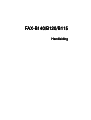 1
1
-
 2
2
-
 3
3
-
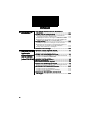 4
4
-
 5
5
-
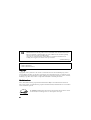 6
6
-
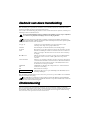 7
7
-
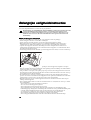 8
8
-
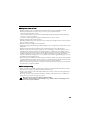 9
9
-
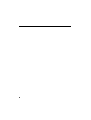 10
10
-
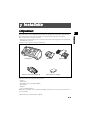 11
11
-
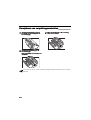 12
12
-
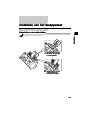 13
13
-
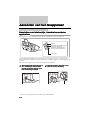 14
14
-
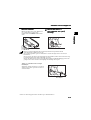 15
15
-
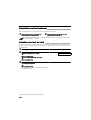 16
16
-
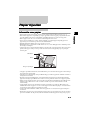 17
17
-
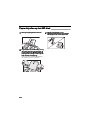 18
18
-
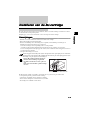 19
19
-
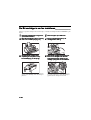 20
20
-
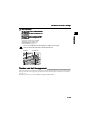 21
21
-
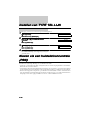 22
22
-
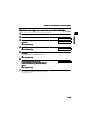 23
23
-
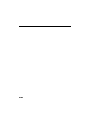 24
24
-
 25
25
-
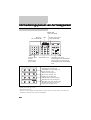 26
26
-
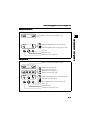 27
27
-
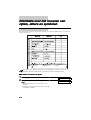 28
28
-
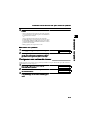 29
29
-
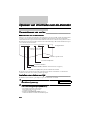 30
30
-
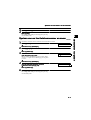 31
31
-
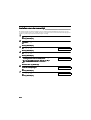 32
32
-
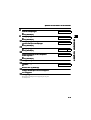 33
33
-
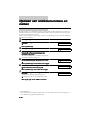 34
34
-
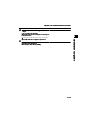 35
35
-
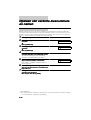 36
36
-
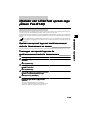 37
37
-
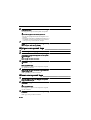 38
38
-
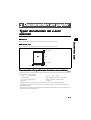 39
39
-
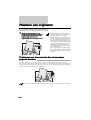 40
40
-
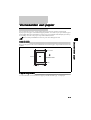 41
41
-
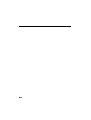 42
42
-
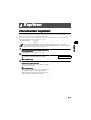 43
43
-
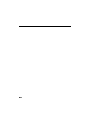 44
44
-
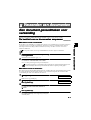 45
45
-
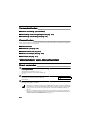 46
46
-
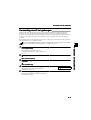 47
47
-
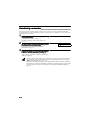 48
48
-
 49
49
-
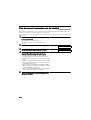 50
50
-
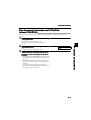 51
51
-
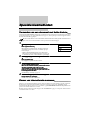 52
52
-
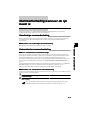 53
53
-
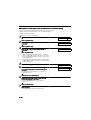 54
54
-
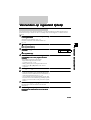 55
55
-
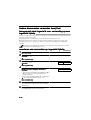 56
56
-
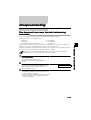 57
57
-
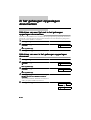 58
58
-
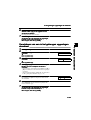 59
59
-
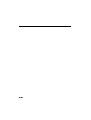 60
60
-
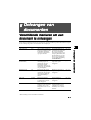 61
61
-
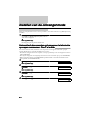 62
62
-
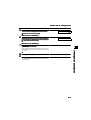 63
63
-
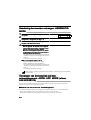 64
64
-
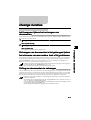 65
65
-
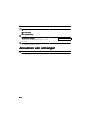 66
66
-
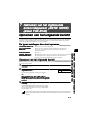 67
67
-
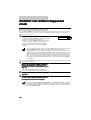 68
68
-
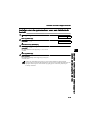 69
69
-
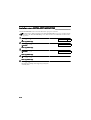 70
70
-
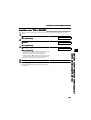 71
71
-
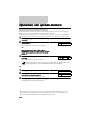 72
72
-
 73
73
-
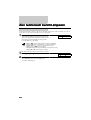 74
74
-
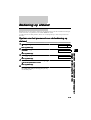 75
75
-
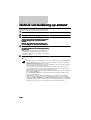 76
76
-
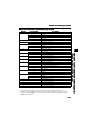 77
77
-
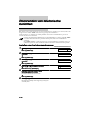 78
78
-
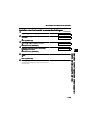 79
79
-
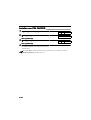 80
80
-
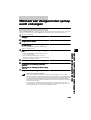 81
81
-
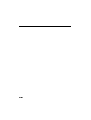 82
82
-
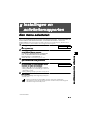 83
83
-
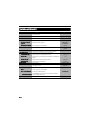 84
84
-
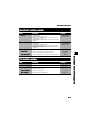 85
85
-
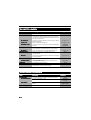 86
86
-
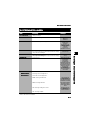 87
87
-
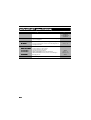 88
88
-
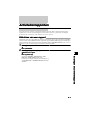 89
89
-
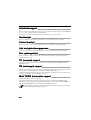 90
90
-
 91
91
-
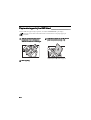 92
92
-
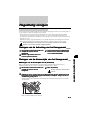 93
93
-
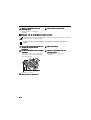 94
94
-
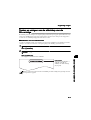 95
95
-
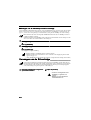 96
96
-
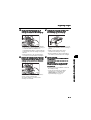 97
97
-
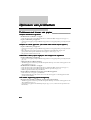 98
98
-
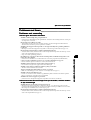 99
99
-
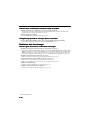 100
100
-
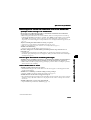 101
101
-
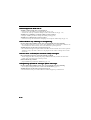 102
102
-
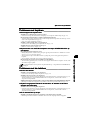 103
103
-
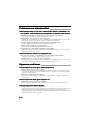 104
104
-
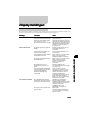 105
105
-
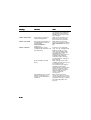 106
106
-
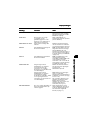 107
107
-
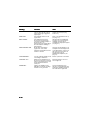 108
108
-
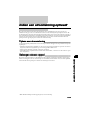 109
109
-
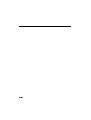 110
110
-
 111
111
-
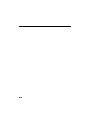 112
112
-
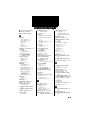 113
113
-
 114
114
-
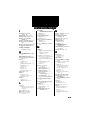 115
115
-
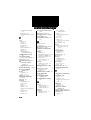 116
116
-
 117
117
-
 118
118
Canon FAX-B120 Handleiding
- Categorie
- Fax apparaten
- Type
- Handleiding